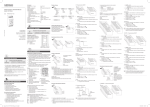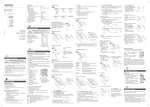Download ITALIANO
Transcript
Istruzioni per l’uso Manuale di funzionamento Proiettore LCD Uso commerciale PT-LZ370E Modello n. Grazie per aver acquistato questo prodotto Panasonic. ■■Prima di utilizzare il prodotto, leggere attentamente le istruzioni e custodire il manuale per consultazioni future. ■■Prima di utilizzare il proiettore, assicurarsi di leggere “Avviso importante per la sicurezza” ( pagine da 2 a 8). ITALIAN TQBJ0412 importanti Avviso importante per la sicurezza Avviso importante per la sicurezza Informazioni importanti AVVERTENZA: QUEST’APPARECCHIO DEVE ESSERE MESSO ELETTRICAMENTE A TERRA. AVVERTENZA:Per evitare danni che possano essere causa d’incendio o scossa elettrica, non esporre l’apparecchio a pioggia o umidità. Ordinanza informativa sul rumore di una macchina 3, GSGV, 18 gennaio 1991: il livello di pressione del suono alla posizione d’ascolto dell’operatore è uguale o inferiore a 70 dB (A) secondo ISO 7779. AVVERTENZA: 1.Scollegare la spina dalla presa elettrica se non si usa il proiettore per un periodo di tempo prolungato. 2.Per evitare scosse elettriche, non rimuovere la copertura. All’interno non ci sono componenti che possono essere riparati dall’utente. Per l’assistenza rivolgersi esclusivamente a tecnici specializzati. 3.Non rimuovere lo spinotto di messa a terra dalla spina di alimentazione. Questo apparecchio è dotato di una spina di alimentazione tripolare del tipo con messa a terra. La spina entrerà soltanto in una presa di alimentazione del tipo con messa a terra. Questa struttura risponde a una funzione di sicurezza. Se non è possibile inserire la spina nella presa, contattare un elettricista. Non interferire con la funzione della spina con messa a terra. ATTENZIONE: Per garantire una continua conformità, osservare le istruzioni per l’installazione in dotazione, le quali includono l’utilizzo del cavo di alimentazione in dotazione e di cavi di interfaccia schermati per il collegamento ad un computer oppure ad una periferica. Se si usa una porta seriale per collegare un PC per il controllo esterno del proiettore, utilizzare un cavo di interfaccia seriale RS-232C con nucleo in ferrite venduto separatamente. Eventuali modifiche non autorizzate apportate all’apparecchio possono invalidare il diritto dell’utente all’utilizzo. 2 - ITALIANO AVVERTENZE: ALIMENTAZIONE La presa elettrica o o l’interruttore di circuito devono essere installati in prossimità dell’apparecchio e devono essere facilmente accessibili in caso di anomalie. Se si verificano i seguenti problemi, scollegare immediatamente l’alimentazione. L’uso continuato del proiettore in queste condizioni provoca incendio o scosse elettriche. zz Se oggetti estranei o acqua entrano nel proiettore, scollegare l’alimentazione. zz Se il proiettore cade o l’alloggiamento si rompe, scollegare l’alimentazione. zz Se si nota la presenza di fumo, odori o rumori strani che provengono dal proiettore, scollegare l’alimentazione. Contattare un centro di assistenza autorizzato per le riparazioni e non cercare di riparare il proiettore da soli. Informazioni importanti Avviso importante per la sicurezza Durante un temporale, non toccare il proiettore o il cavo. Ciò potrebbe provocare scosse elettriche. Non effettuare nessuna azione che possa danneggiare il cavo di alimentazione o la spina di alimentazione. Se si impiega un cavo di alimentazione danneggiato, sono possibili scosse elettriche, corto circuito o incendio. zz Non danneggiare il cavo di alimentazione, nè eseguire alcuna modifica a quest’ultimo, Evitare di collocarlo in prossimità di oggetti oggetti caldi, non piegarlo né torcerlo eccessivamente, non collocare oggetti pesanti su di esso né avvolgerlo formando un fascio. Chiedere ad un centro di assistenza autorizzato di eseguire tutte le riparazioni necessarie al cavo di alimentazione. Inserire saldamente e fino alla base la spina di alimentazione nella presa a muro e il connettore di alimentazione nel terminale del proiettore. Se la spina non è inserita correttamente, potranno verificarsi scosse elettriche e surriscaldamento. zz Non utilizzare spine danneggiate o prese a muro non fissate correttamente alla parete. Non utilizzare cavi diversi da quello di alimentazione in dotazione. L’inosservanza di questa indicazione potrebbe causare un incendio o scosse elettriche. Pulire la spina di alimentazione regolarmente per evitare che si copra di polvere. L’inosservanza di ciò provocherà un incendio. zz Se si forma polvere sulla spina di alimentazione, l’umidità che ne risulta può danneggiare l’isolamento. zz Se non si usa il proiettore per un lungo periodo di tempo, estrarre la spina di alimentazione dalla presa elettrica. Estrarre la spina di alimentazione dalla presa elettrica e pulirla con un panno asciutto regolarmente. Non maneggiare la spina o il connettore di alimentazione con le mani bagnate. L’inosservanza di ciò provocherà scosse elettriche. Non sovraccaricare la presa elettrica. In caso di sovracarico dell’alimentazione (per es. si usano troppi adattatori), si può verificare surriscaldamento con conseguente incendio. USO/INSTALLAZIONE Non collocare il proiettore su materiali morbidi come tappeti o materiali spugnosi. Il proiettore potrebbe surriscaldarsi al punto da provocare bruciature, incendi o danni al proiettore. Non installare il proiettore in luoghi umidi o polverosi o soggetti a fumo oleoso o vapore, per esempio in bagno. L’uso del proiettore in tali condizioni potrebbe causare incendi, scosse elettriche o deterioramento dei componenti. Il deterioramento dei componenti (ad esempio dei supporti di fissaggio a soffitto) potrebbe causare la caduta del proiettore montato a soffitto. Non installare questo proiettore in una posizione che non sia abbastanza forte per sostenere il peso del proiettore o su una superficie in pendenza o instabile. L’inosservanza di ciò potrebbe far cadere o rovesciare il proiettore provocando gravi infortuni o danni. ITALIANO - 3 Avviso importante per la sicurezza Informazioni importanti AVVERTENZE: Non coprire le prese d’aria e le uscite di aerazione né posizionarvi cose ad una distanza inferiore ai 100 mm (4"). Il proiettore potrebbe surriscaldarsi al punto da provocare un incendio o danneggiarsi. zz Non collocare il proiettore in luoghi stretti o mal ventilati. zz Non collocare il proiettore su tessuti o carte, in quanto questi materiali potrebbero essere risucchiati nella presa d’aria. Non mettere le mani o altri oggetti vicino all’uscita di aerazione. Farlo potrebbe provocare lesioni o danneggiare le mani o altri oggetti. zz Dall’uscita di aerazione fuoriesce aria calda. Non avvicinare le mani, il viso o oggetti che non sopportano il calore all’uscita di aerazione. Non guardare né esporre la pelle al fascio di luce emesso dall’obiettivo quando il proiettore è in uso. Farlo può provocare ustioni o perdita della vista. zz L’obiettivo del proiettore emette luce di elevata intensità. Non guardare né mettere le mani direttamente in questa luce. zz Evitare che i bambini guardino direttamente nell’obiettivo. Inoltre, spegnere il proiettore e scollegare la spina di alimentazione quando ci si allontana dal proiettore. Non cercare in nessun caso di modificare o smontare il proiettore. All’interno del proiettore sono presenti componenti ad alta tensione che potrebbero provocare incendi o scosse elettriche. zz Per qualsiasi intervento di controllo, regolazione e riparazione, rivolgersi ad un centro di assistenza autorizzato. Non proiettare un’immagine con il copriobiettivo in dotazione montato. Una simile azione può provocare un incendio. Evitare l’ingresso di oggetti metallici, materiali infiammabili o liquidi all’interno del proiettore. Evitare che il proiettore si bagni. Questo può provocare cortocircuiti, surriscaldamento e causare incendi, folgorazioni e il guasto del proiettore. zz Non collocare mai contenitori con liquidi oppure oggetti metallici in prossimità del proiettore. zz Qualora si verificasse l’ingresso di liquidi nel proiettore, rivolgersi al rivenditore. zz Prestare particolare attenzione ai bambini. Utilizzare il supporto da soffitto specificato da Panasonic Eventuali difetti nel supporto da soffitto possono causare la caduta del proiettore e incidenti. zz Fissare sempre il cavetto di sicurezza fornito al supporto da soffitto per evitare la caduta del proiettore. Le operazioni di installazione, ad esempio il supporto da soffitto, dovranno essere eseguite esclusivamente da tecnici qualificati. Se l’installazione non è eseguita e assicurata in modo corretto, può provocare lesioni o incidenti, come scosse elettriche. zz Non usare un supporto da soffitto diverso da quello autorizzato. zz Assicurarsi di usare il cavo accessorio in dotazione con un bullone a occhio come misura di sicurezza extra per evitare che il proiettore cada (Installare in una posizione diversa dal supporto da soffitto). 4 - ITALIANO AVVERTENZE: ACCESSORI Non usare né maneggiare le batterie in modo scorretto, far riferimento a quanto segue. L’inosservanza di questa prescrizione può causare ustioni, perdite, surriscaldamento, esplosione o principio di incendio da parte delle batterie. zz Non utilizzare batterie diverse da quelle specificate. zz Non smontare batterie a secco. zz Non riscaldare le batterie né gettarle in acqua o fuoco. zz Evitare che i terminali + e - delle batterie entrino in contatto con oggetti metallici come collane o forcine per i capelli. zz Non conservare le batterie insieme ad oggetti metallici. zz Conservare le batterie in un sacchetto di plastica e tenerlo lontano da oggetti metallici. zz Accertarsi che le polarità (+ e -) siano disposte correttamente quando si inseriscono le batterie. zz Non usare batterie nuove insieme ad altre vecchie né mischiare tipi diversi di batterie. zz Non usare batterie con la copertura esterna staccata o rimossa. Informazioni importanti Avviso importante per la sicurezza Se la batteria perde del fluido, non toccare a mani nude e osservare le misure che seguono, se necessario. zz Il fluido della batteria sulla pelle o sugli abiti può provocare infiammazioni della pelle stessa o lesioni. Sciacquare con acqua pulita e richiedere subito l’intervento medico. zz Se il fluido della batteria entra negli occhi può provocare la perdita della vista. In questo caso, non sfregare gli occhi. Sciacquare con acqua pulita e richiedere subito l’intervento medico. Non smontare l’unità lampada. Se la lampada si rompe, può provocare lesioni. Sostituzione della lampada La lampada contiene gas ad alta pressione. Se maneggiata in modo errato, potrebbe esplodere provocando lesioni o incidenti gravi. zz La lampada può esplodere facilmente se sbattuta contro oggetti duri o se cade. zz Prima di sostituire la lampada, accertarsi di scollegare la spina di alimentazione dalla presa elettrica. L’inosservanza di questa prescrizione potrebbe provocare esplosioni o scosse elettriche. zz Prima di procedere con la sostituzione della lampada, spegnere il proiettore ed attendere il raffreddamento della lampada esausta per almeno un’ora in modo da evitare il pericolo di ustioni. Tenere il telecomando fuori dalla portata di bambini o animali. zz Dopo l’uso, tenere il telecomando fuori dalla portata di bambini e animali. Utilizzare il cavo di alimentazione fornito esclusivamente con questo proiettore e mai con apparecchi diversi. zz L’utilizzo del cavo di alimentazione fornito con apparecchi diversi dal proiettore può provocare cortocircuiti o surriscaldamenti e causare incendi o folgorazioni. Rimuovere tempestivamente le batterie esaurite dal telecomando. zz Se vengono lasciate nel telecomando, potrebbero perdere i fluidi interni, surriscaldarsi o esplodere. PRECAUZIONI: ALIMENTAZIONE Quando si scollega il cavo di alimentazione, mantenere ferma la spina e il cavo di alimentazione. Se il cavo viene tirato, potrebbe danneggiarsi, con conseguente rischio di incendi, cortocircuiti o scosse elettriche. Quando si prevede di non utilizzare il proiettore per periodi di tempo prolungati, scollegare la spina di alimentazione dalla presa elettrica e rimuovere le batterie dal telecomando. L’inosservanza di questa indicazione potrebbe causare un incendio o scosse elettriche. Scollegare la spina di alimentazione dalla presa elettrica prima di eseguire la pulizia dell’unità. L’inosservanza di questa indicazione potrebbe causare scosse elettriche. ITALIANO - 5 Avviso importante per la sicurezza Informazioni importanti PRECAUZIONI: USO/INSTALLAZIONE Non collocare altri oggetti pesanti sul proiettore. L’inosservanza di questa prescrizione potrebbe rendere instabile il proiettore. La caduta del proiettore può provocare danni o infortuni. Il proiettore si danneggia o si deforma. Non usare l’unità come appoggio. Sussiste il rischio di caduta o l’unità potrebbe rompersi e provocare lesioni. zz Evitare che i bambini si mettano in piedi o seduti sul proiettore. Non collocare il proiettore in ambienti troppo caldi. Farlo può provocare il deterioramento dell’alloggiamento esterno o dei componenti interni o causare incendi. zz Prestare particolare attenzione agli ambienti esposti alla luce del sole diretta o vicino alle stufe. Scollegare sempre tutti i cavi prima di spostare il proiettore. Lo spostamento del proiettore quando i cavi sono ancora collegati, potrebbe provocarne il danneggiamento, con il conseguente rischio di incendi o scosse elettriche. ACCESSORI Non usare la vecchia unità lampada. Usarla può provocare l’esplosione della lampada. IIn caso di rottura della lampada, ventilare immediatamente la stanza. Non toccare i frammenti rotti né avvicinare il volto ad essi. L’inosservanza di tale prescrizione può causare l’inalazione da parte dell’utente del gas rilasciato al momento della rottura della lampada, che contiene una quantità di mercurio simile a quella delle lampade a fluorescenza. zz Se si pensa di aver assorbito il gas o che quest’ultimo penetrato in occhi o bocca, rivolgersi immediatamente ad un medico. zz Richiedere la sostituzione dell’unità lampada al proprio rivenditore e controllare l’interno del proiettore. 6 - ITALIANO Informazioni importanti Avviso importante per la sicurezza Rimozione delle batterie Batterie del telecomando 1. P remere la linguetta e sollevare il coperchio. 2. Rimuovere le batterie. (ii) (i) ITALIANO - 7 Avviso importante per la sicurezza Informazioni importanti Marchi •Microsoft® e i relativi logo, Windows®, Windows® XP, Windows Vista®, Windows® 7 e Internet Explorer® sono marchi registrati o marchi di Microsoft Corporation negli Stati Uniti e/o in altri Paesi. •Macintosh, Mac OS e Safari sono marchi di Apple Inc. registrati negli Stati Uniti e in altri Paesi. •PJLinkTM è un marchio registrato o un marchio in attesa di registrazione in Giappone, negli Stati Uniti e in altri Paesi e regioni. •HDMI, il logo HDMI e High-Definition Multimedia Interface sono marchi o marchi registrati di HDMI Licensing LLC. •VGA e XGA sono marchi di fabbrica di International Business Machines Corporation. •S-VGA è un marchio registrato di Video Electronics Standards Association. •RoomView, Crestron RoomView e Crestron Connected sono marchi registrati di Crestron Electronics, Inc. •Il carattere utilizzato nelle visualizzazioni a schermo è un carattere bitmap Ricoh, realizzato e commercializzato da Ricoh Company, Ltd. •Adobe Flash Player è un marchio o un marchio registrato di Adobe Systems Incorporated negli Stati Uniti e/o in altri Paesi. •Altri nomi, nomi di aziende o nomi di prodotto utilizzati in queste istruzioni per l’uso sono marchi o marchi registrati dei rispettivi detentori. Si osservi che queste istruzioni per l’uso non riportano i simboli ® e TM. Illustrazioni utilizzate nelle istruzioni per l’uso •Le illustrazioni del proiettore e delle schermate potrebbero essere diverse da quelle effettive. Riferimenti di pagina •Nelle presenti istruzioni, i riferimenti ad altre pagine all’interno del testo sono indicati con: ( pagina 00). Terminologia •Nelle presenti istruzioni, l’accessorio “Unità telecomando senza fili” è denominato “Telecomando”. 8 - ITALIANO Caratteristiche del proiettore Impostazione semplice e migliore funzionalità Riferimenti rapidi Per dettagli, vedere le pagine corrispondenti. 1. Impostare il proiettore. ( pagina 23) ▶ zoom 2x e lo ▶L’obiettivo spostamento dell’obiettivo consente una più flessibile impostazione del proiettore. 2. Collegarlo ad altri apparecchi. ( pagina 30) Resa colore e contrasto migliorati ▶ stati introdotti una nuova ▶Sono lampada e un nuovo sistema ottico per migliorare la resa colore e il contrasto. 3. Collegare il cavo di alimentazione. ( pagina 33) 4. Accendere il proiettore. ( pagina 35) Armonizzazione con l’ambiente di proiezione ▶ proiettore è dotato di una ▶Questo tecnologia in grado di regolare automaticamente l’immagine in base all’illuminazione dell’ambiente di proiezione (luminosità, colore). 5. Effettuare le impostazioni iniziali.*1 ( pagina 18) 6. Selezionare il segnale di ingresso. ( pagina 37) 7. Regolare l’immagine. ( pagina 37) *1: Questa è l’operazione da svolgere la prima volta che si accende il proiettore dopo l’acquisto. ITALIANO - 9 Contenuti Contenuti Assicurarsi di leggere “Avviso importante per la sicurezza”. ( pagine da 2 a 8) Informazioni importanti Informazioni importanti Avviso importante per la sicurezza............ 2 Precauzioni per l’uso..................................12 Preparazione Precauzioni per il trasporto............................... 12 Precauzioni per l’installazione........................... 12 Sicurezza......................................................... 14 Smaltimento..................................................... 14 Precauzioni per l’uso........................................ 15 Accessori......................................................... 16 Accessori opzionali........................................... 17 Preparazione Guida introduttiva Display d’avvio...........................................18 Informazioni sul proiettore.........................19 Telecomando.................................................... 19 Corpo del proiettore.........................................20 Uso del telecomando ............................... 22 Inserimento e rimozione delle batterie...............22 Impostazione dei numeri ID del telecomando....22 Funzionamento di base Guida introduttiva Impostazioni.............................................. 23 Impostazioni Modo di proiezione...........................................23 Componenti per il montaggio a soffitto (opzionali)..................................................23 Dimensioni dello schermo e raggio di azione....24 Regolare i piedini regolabili...............................26 Spostamento e posizionamento dell’obiettivo....26 Collegamenti.............................................. 30 Prima del collegamento al proiettore.................30 Esempio di collegamento: Terminali di ingresso.... 31 Funzionamento di base Manutenzione Accensione/spegnimento......................... 33 Collegamento del cavo di alimentazione...........33 Indicatore di alimentazione...............................34 Accensione del proiettore.................................35 Spegnimento del proiettore...............................36 Funzione di spegnimento diretto.......................36 Proiezione.................................................. 37 Appendice Selezione del segnale di ingresso.....................37 Regolazione dell’immagine...............................37 Funzionamento telecomando................... 39 Uso della funzione mute AV..............................39 Uso della funzione di blocco.............................39 Commutazione dell’ingresso.............................40 Uso della funzione di impostazione automatica....40 10 - ITALIANO Uso del pulsante funzione................................ 41 Uso della funzione di gestione ECO................. 41 Ripristino delle impostazioni default del fabbricante................................................ 41 Regolazione del volume................................... 41 Impostazioni Navigazione nei menu............................... 42 Navigazione tra i menu.....................................42 Menu principale................................................44 Sotto-menu......................................................44 Menu [IMMAGINE]..................................... 46 [MODO IMMAGINE].........................................46 [CONTRASTO]................................................46 [LUMINOSITÀ].................................................47 [COLORE]........................................................47 [TINTA].............................................................47 [NITIDEZZA]....................................................47 [TEMP. COLORE].............................................47 [IRIS DYNAM.].................................................48 [ANALISI SEGNALE VIDEO]............................48 [MENU AVANZATO]......................................... 51 [DAYLIGHT VIEW]...........................................52 [DIGITAL CINEMA REALITY]...........................52 [RIDUZIONE RUMORE]...................................52 [SISTEMA TV]..................................................53 [RGB/YCBCR]/[RGB/YPBPR]..............................53 Menu [POSIZIONE].................................... 54 [TRAPEZIO].....................................................54 [SPOSTAMENTO]............................................54 [FREQ CLOCK]................................................55 [FASE CLOCK]................................................55 [SOVRASCANSIONE]......................................56 [ASPETTO]......................................................56 [FRAME LOCK]................................................58 Menu [LINGUA].......................................... 59 Cambiare la lingua del display..........................59 Menu [VISUALIZZA OPZIONI]................... 60 [ON-SCREEN DISPLAY]..................................60 [LIVELLO SEGNALE HDMI]............................. 61 [SETTAGGIO “CLOSED CAPTION”]................ 61 [LOGO INIZIALE].............................................62 [SETTAGGI IMPOST AUTOM].........................62 [RICERCA SEGNALE].....................................62 [COLORE SFONDO]........................................63 [MODO SXGA].................................................63 [ALTRE FUNZIONI]..........................................63 Menu [IMPOSTA PROIETTORE]................ 64 [STATO]...........................................................64 [ID PROIETTORE]...........................................64 Specifiche................................................. 116 Dimensioni................................................ 118 Protezioni del supporto di fissaggio per soffitto................................................... 118 Indice......................................................... 119 Preparazione [INIZIALIZZA ALLO START].............................65 [MODO DI PROIEZIONE].................................65 [MODALITA’ ALTA QUOTA]..............................65 [ALIMENTAZIONE LAMPADA].........................66 [ORE LAV LAMP].............................................66 [PIANIFICAZIONE]...........................................66 [GESTIONE ECO]............................................67 [EMULAZIONE SERIALE]................................69 [TASTO FUNZIONE]........................................69 [SETTAGGIO AUDIO]......................................70 [DATA E ORA].................................................. 71 [TEST MESSA A FUOCO]................................72 [RESET TOTALE].............................................72 Informazioni importanti Contenuti Menu [SICUREZZA]................................... 73 Guida introduttiva [PASSWORD]..................................................73 [CAMBIA PASSWORD]....................................73 [SETTAGGIO SCHERMO]...............................74 [CAMBIA TESTO].............................................74 [BLOCCO MENU]............................................74 [MENU BLOCCO PASSWORD].......................75 [IMPOSTAZIONE CONTROLLO]......................75 Impostazioni [WIRED LAN]...................................................76 [CAMBIA UTENTE]..........................................76 [CONTROLLO RETE]......................................77 [STATO]...........................................................77 [INIZIALIZZAZIONE].........................................77 Collegamenti di rete.........................................78 Ambiente richiesto per il collegamento a computer...................................................78 Impostazioni di rete del computer.....................79 Accesso tramite browser web..........................79 Funzionamento di base Menu [RETE].............................................. 76 Manutenzione Indicatori <LAMP> e <TEMP>................... 95 Gestione dei problemi indicati...........................95 Manutenzione/Ricambio............................ 97 Manutenzione Prima di effettuare manutenzione/ sostituzione dell’unità.................................97 Manutenzione...................................................97 Sostituzione dell’unità.......................................99 Risoluzione dei problemi..........................105 Appendice Appendice Informazioni tecniche...............................107 PJLink protocollo............................................ 107 Comandi di controllo mediante LAN................ 108 Terminale <SERIAL>.......................................111 Menu blocco password................................... 113 Elenco segnali compatibili............................... 114 ITALIANO - 11 Precauzioni per l’uso Precauzioni per l’uso Informazioni importanti ■■Assicurarsi di utilizzare il proiettore dopo aver rimosso il materiale d’imballo, come i nastri e la pellicola protettiva. Smaltire correttamente il materiale d’imballo rimosso. Precauzioni per il trasporto zzQuando si trasporta il proiettore, assicurarsi di applicare il copriobiettivo fornito all’obiettivo di proiezione. zzQuando si trasporta il proiettore, reggerlo saldamente dal fondo ed evitare vibrazioni e impatti eccessivi. ciò potrebbe provocare danneggiamenti alle componenti interne e causare malfunzionamenti. zzNon trasportare il proiettore con i piedini regolabili estesi. Ciò potrebbe provocare il danneggiamento dei piedini regolabili. Precauzioni per l’installazione ■■Non installare il proiettore all’aperto. Il proiettore è progettato esclusivamente per uso interno. ■■Non usare nelle seguenti condizioni. zzLuoghi in cui possono verificarsi vibrazioni e impatti, per esempio in automobile o in altri veicoli: ciò potrebbe provocare danneggiamenti alle componenti interne e causare malfunzionamenti. zzIn prossimità dell’uscita di un condizionatore d’aria: in base alle condizioni di utilizzo, la schermata potrebbe fluttuare a causa dell’aria calda proveniente dall’uscita di aerazione o a causa dell’aria riscaldata o raffreddata proveniente dal condizionatore d’aria. Assicurarsi che l’aria in uscita dal proiettore o da altre apparecchiature, o quella proveniente dal condizionatore d’aria non sia diretta verso la parte anteriore del proiettore. zzIn prossimità di luci (lampade da studio, ecc.) dove la temperatura cambia notevolmente (“Ambiente operativo” ( pagina 117)): ciò può accorciare la durata della lampada o provocare deformazioni dell’involucro esterno e malfunzionamenti. zzIn prossimità di linee di alimentazione ad alto voltaggio o di motori: ciò potrebbe interferire con il funzionamento del proiettore. ■■Assicurarsi di chiedere la presenza di un tecnico specializzato per l’installazione del prodotto a soffitto. Se il prodotto deve essere installato a soffitto, acquistare un accessorio opzionale per il montaggio a soffitto. Modello n.: ET-PKA110H (per soffitti alti), ET-PKA110S (per soffitti bassi) ■■Messa a fuoco dell’obiettivo L’obiettivo di proiezione ad alta chiarezza è influenzato dal punto di vista termico dalla luce proveniente dalla sorgente luminosa, rendendo la messa a fuoco instabile nel periodo immediatamente successivo all’accensione. Aspettare almeno 30 minuti a immagine proiettata prima di regolare la messa a fuoco dell’obiettivo. ■■Assicurarsi di impostare [MODALITA’ ALTA QUOTA] su [ON] quando si usa il proiettore ad altezze di 1 400 m (4 593 piedi) o superiori e inferiori a 2 700 m (8 858 piedi) sul livello del mare. L’inosservanza di questa prescrizione potrebbe compromettere la durata dei componenti e provocare guasti. ■■Assicurarsi di impostare [MODALITA’ ALTA QUOTA] su [OFF] quando si usa il proiettore ad altezze inferiori a 1 400 m (4 593 piedi) sul livello del mare. L’inosservanza di questa prescrizione potrebbe compromettere la durata dei componenti e provocare guasti. ■■Non installare il proiettore ad altezze di 2 700 m (8 858 piedi) o superiori sul livello del mare. L’inosservanza di questa prescrizione potrebbe compromettere la durata dei componenti e provocare guasti. 12 - ITALIANO ■■Non inclinare il proiettore e non posizionarlo su un lato. Non inclinare il corpo del proiettore più di circa ± 30° in verticale o ±10° in orizzontale. Un’inclinazione eccessiva può ridurre la durata dei componenti. 30° Informazioni importanti Precauzioni per l’uso 30° ■■Non coprire le prese di aerazione/uscita e non collocare alcun oggetto nel raggio di 100 mm (4") dalle stesse. ■■Evitare per quanto possibile di usare il proiettore in posti dove ci sono alti livelli di elettricità statica. zzQuando il proiettore viene utilizzato in posti come un tappeto dove è presente energia elettrostatica, la comunicazione via LAN cablata potrebbe essere distorta. In questi casi, rimuovere la sorgente di energia elettrostatica o del rumore e collegare nuovamente la LAN cablata. zzIn casi sporadici, la comunicazione via LAN potrebbe non essere possibile a causa di energia elettrostatica o rumore. sul telecomando o sul pannello di controllo per In questi casi, premere il pulsante di alimentazione spegnere il proiettore. Dopo che la ventola di raffreddamento si è fermata (quando l’indicatore di alimentazione <ON (G)/ STANDBY (R)> del corpo del proiettore cambia la luce o il lampeggio dall’arancione al rosso), riaccendere e collegare nuovamente la LAN. ■■Precauzioni per l’installazione dei proiettori zzNon impilare i proiettori. zzEvitare che l’aria riscaldata o raffreddata dall’impianto di condizionamento dell’aria colpisca direttamente le bocchette di ventilazione (in ingresso e in uscita) del proiettore. zzNon bloccare le porte di ventilazione (in ingresso e in uscita) del proiettore. minimo 100 mm (4") Uscita di aerazione minimo 100 mm (4") minimo 100 mm (4") Presa d’aria Presa d’aria ITALIANO - 13 Precauzioni per l’uso Informazioni importanti zzNon installare il proiettore in spazi ristretti. Quando è necessaria l’installazione in uno spazio ristretto, usare un impianto di condizionamento d’aria o di ventilazione separati. L’aria calda in uscita potrebbe accumularsi se la ventilazione non è sufficiente, facendo scattare il circuito di protezione del proiettore. zzUsare i piedini regolabili solo per l’installazione su supporto a pavimento e per regolare l’angolazione. Se viene usato per altri scopi, il proiettore potrebbe danneggiarsi. 3LHGLQLUHJRODELOL Sicurezza Prendere misure di sicurezza adeguate per evitare i seguenti incidenti. zzInformazioni personali fatte trapelare attraverso questo prodotto zzFunzionamento non autorizzato di questo prodotto da terze parti che agiscono in malafede zzInterferenza o arresto di questo prodotto da terze parti che agiscono in malafede Prendere le necessarie misure di sicurezza. ( pagina 73) zzRendere la propria password il più difficile possibile da indovinare. zzCambiare regolarmente la password. zzPanasonic Corporation e le sue aziende affiliate non chiederanno mai direttamente la password all’utente. Non riferire la password in caso si riceva una richiesta di questo tipo. zzLa rete di collegamento deve essere resa sicura da firewall o altro. zzImpostare una password e limitare gli utenti che possono accedere. Smaltimento Per smaltire questo prodotto, contattare le autorità locali o il rivenditore per le informazioni sui metodi per un corretto smaltimento. La lampada contiene mercurio. Per lo smaltimento delle unità lampada usate, contattare le autorità locali o il rivenditore per le informazioni sui metodi per un corretto smaltimento. 14 - ITALIANO Precauzioni per l’uso ■■Per ottenere la qualità dell’immagine zzTirare le tende o chiudere gli scuri delle finestre e spegnere eventuali luci artificiali vicine allo schermo per impedire che la luce esterna o la luce delle lampade interne si riflettano sullo schermo, al fine di ottenere immagini di alta qualità con più alto contrasto. zzin base alle condizioni di utilizzo, la schermata potrebbe fluttuare a causa dell’aria calda proveniente dall’uscita di aerazione o a causa dell’aria riscaldata o raffreddata proveniente dal condizionatore d’aria. Assicurarsi che l’aria in uscita dal proiettore o da altre apparecchiature, o quella proveniente dal condizionatore d’aria non sia diretta verso la parte anteriore del proiettore. zzL’obiettivo di proiezione è influenzato dal punto di vista termico dalla luce proveniente dalla sorgente luminosa, rendendo la messa a fuoco instabile nel periodo immediatamente successivo all’accensione. La messa a fuoco si stabilizza 30 minuti dopo l’inizio della proiezione del video. Informazioni importanti Precauzioni per l’uso ■■Non toccare la superficie dell’obiettivo di proiezione a mani nude. Se la superficie dell’obiettivo viene sporcata da impronte digitali o altro, l’effetto sarà ingrandito e proiettato sullo schermo. Si prega di usare il copriobiettivo (accessorio) quando il proiettore non è utilizzato. ■■Pannello LCD Il pannello LCD è un componente di precisione. Notare che, in rari casi, pixel ad alta precisione potrebbero mancare o essere sempre illuminati. Non si tratta di un malfunzionamento. Inoltre, la proiezione di un’immagine fissa per un prolungato periodo di tempo può provocare effetti di impressione sui pannelli LCD. Tenere presente che talvolta tali effetti di impressione possono non scomparire completamente. ■■Componenti ottici In ambienti con temperatura elevata o in presenza di polvere o fumo, il ciclo di sostituzione dei componenti ottici, come pannelli LCD o piastre di polarizzazione, può risultare ridotto già dopo un utilizzo inferiore a un anno. Per altri dettagli, consultare il rivenditore. ■■Lampada La sorgente di illuminazione del proiettore è una lampada a vapori di mercurio ad alta pressione interna. Una lampada ai vapori di mercurio ad alta pressione ha le seguenti caratteristiche. zzLa luminosità della lampada diminuisce con la durata di uso. zzLa lampada potrebbe scoppiare con l’emissione di un rumore o la durata della sua vita di servizio potrebbe ridursi a causa di urti o danni causati da scheggiature. zzLa durata della vita di servizio della lampada varia sensibilmente a seconda delle caratteristiche specifiche individuali e delle condizioni d’uso. In particolare, l’uso continuo oltre le 12 ore e accensione e spegnimento frequenti dell’alimentazione usurano sensibilmente la lampada influendo sulla durata della vita di servizio. zzIn rari casi, la lampada può scoppiare poco dopo la proiezione. zzIl rischio che scoppi aumenta quando la lampada è usata oltre il tempo di sostituzione. Assicurarsi di sostituire regolarmente l’unità lampada. (Quando sostituire l’unità lampada ( pagina 101), Sostituzione dell’unità lampada ( pagina 102)) zzSe la lampada scoppia, il gas contenuto al suo interno viene rilasciato sotto forma di fumo. zzSi raccomanda di conservare lampade sostitutive in caso si verifichino imprevisti. <Informazioni sul software di questo prodotto> © Panasonic Corporation 2011 Sul prodotto sono presenti i seguenti software: (1) il software sviluppato in modo indipendente da o per Panasonic Corporation (2) il software con licenza di GNU GENERAL PUBLIC LICENSE. e (3) il software con licenza di GNU LESSER GENERAL PUBLIC LICENSE. Per i software delle categorie (2) e (3), la licenza è disponibile in conformità a GNU GENERAL PUBLIC LICENSE e GNU LESSER GENERAL PUBLIC LICENSE rispettivamente. Per i termini e le condizioni, fare riferimento alla licenza software del CD-ROM in dotazione. Se si desidera porre delle domande sul software, contattare ([email protected]) via e-mail. Conforme alla direttiva 2004/108/EC, articolo 9(2) Panasonic Testing Centre Panasonic Service Europe, un reparto di Panasonic Marketing Europe GmbH Winsbergring 15, 22525 Hamburg, F.R. Germania ITALIANO - 15 Precauzioni per l’uso Informazioni importanti Accessori Accertarsi che i seguenti accessori siano in dotazione con il proiettore. I numeri in parentesi ( ) mostrano il numero degli accessori. Unità telecomando senza fili (x1) (N2QAYB000696) Cavo di alimentazione (x1) (TXFSX02RYJZ) Batterie AA/R6 (x2) Copriobiettivo (x1) (TEEC5524) (Per unità telecomando) CD-ROM (x1) (TXFQB02VKQ4) (in dotazione con il proiettore al momento dell’acquisto) Attenzione zzDopo aver disimballato il proiettore, smaltire in modo corretto la copertura del cavo di alimentazione e il materiale di imballaggio. zzPer gli accessori perduti, consultare il rivenditore. zzI numeri di parte degli accessori e dei componenti venduti separatamente sono soggetti a modifiche senza preavviso. zzConservare i pezzi piccoli in modo appropriato e tenerli lontani dai bambini. zzConservare con cura il copriobiettivo. Il copriobiettivo protegge l’obiettivo di proiezione dalla polvere e dallo sporco. Usare il copriobiettivo in dotazione sul proiettore quando questo non è utilizzato. 16 - ITALIANO ■■Contenuto del CD-ROM fornito I contenuti del CD-ROM in dotazione sono i seguenti. Istruzioni/elenco (PDF) per l’uso – Manuale di zIstruzioni z funzionamento zzMulti Projector Monitoring & Control Software Manuale delle operazioni Transfer Software Manuale delle zLogo z operazioni of Compatible Projector Models zList z –Questo è un elenco dei proiettori compatibili con il software contenuto nel CD-ROM e delle loro limitazioni. Software zzMulti Projector Monitoring & Control Software (Windows) –Questo software permette il monitoraggio e il controllo di più proiettori connessi alla LAN. Informazioni importanti Precauzioni per l’uso Transfer Software (Windows) zLogo z –Questo software permette di creare immagini originali, come ad esempio loghi d’azienda da proiettare all’avvio della proiezione, e di trasferirli al proiettore. software zLicenza z (GNU GENERAL PUBLIC LICENSE, GNU LESSER GENERAL PUBLIC LICENSE) Accessori opzionali Accessori opzionali (nome prodotto) Modello N° Supporto di fissaggio a soffitto ET-PKA110H (per soffitti alti), ET-PKA110S (per soffitti bassi) Lampada di ricambio ET-LAA110 ITALIANO - 17 Display d’avvio Display d’avvio La schermata d’impostazione iniziale è visualizzata quando il proiettore viene acceso per la prima volta dopo l’acquisto o quando si esegue [RESET TOTALE] ( pagina 72). Impostarli in accordo con le circostanze. In altre occasioni, le impostazioni possono essere modificate attraverso operazioni di menu. Nota zzQuando il proiettore viene acceso per la prima volta, potrebbe essere richiesto di regolare la ghiera di zoom e la ghiera di messa a fuoco posizionate nella parte frontale del corpo del proiettore per rendere la schermata di menu più nitida. Fare riferimento a “Regolazione dell’immagine” ( pagina 37) per i dettagli. Preparazione ■■Impostazione iniziale (lingua del display) Selezionare la lingua da visualizzare sullo schermo. ( pagina 59) 1) Premere ▲▼◀▶ per selezionare la lingua desiderata. INITIAL SETTING DI PROIEZIONE] ( pagina 65) z[MODO z [FRONTE/ BANCO] Installazione su scrivania, ecc., di fronte allo schermo [FRONTE/ SOFFITT] Montaggio a soffitto usando il supporto di montaggio a soffitto (opzionale) di fronte allo schermo [RETRO/ BANCO] Impostazione su scrivania, ecc., alle spalle dello schermo (usando uno schermo traslucido) [RETRO/ SOFFITT] Montaggio a soffitto usando il supporto di montaggio a soffitto (opzionale) alle spalle dello schermo (usando uno schermo traslucido) SELECT ENTER PLEASE SELECT LANGUAGE. 2) Premere il pulsante <ENTER> per tornare all’impostazione iniziale. ■■Impostazione iniziale (configurazione del proiettore) Selezionare una voce per [MODO DI PROIEZIONE] e una per [MODALITA’ ALTA QUOTA]. 1) Premere ▲▼ per selezionare una voce. 2) Premere ◀▶ per commutare l’impostazione. 6(77$**,,1,=,$/, 02'2',352,(=,21( )5217(%$1&2 02'$/,7$ $/7$4827$ 2)) PRGDOLWjDOWDTXRWDVX21VHDOWLWXGLQHVXSHULRUHD P ,1',(752 6(/(=,21$ (6(*8, 18 - ITALIANO ALTA QUOTA] ( pagina 65) z[MODALITA’ z [OFF] Utilizzo del proiettore in luoghi al di sotto di 1 400 m (4 593 piedi) sul livello del mare [ON] Utilizzo del proiettore a grandi altitudini (tra 1 400 m (4 593 piedi) e 2 700 m (8 858 piedi) sul livello del mare) 3) Premere il pulsante <ENTER> per completare l’impostazione iniziale. Nota zzPremendo il pulsante <RETURN> nella schermata di impostazione iniziale (configurazione del proiettore), si può tornare alla schermata d’impostazione iniziale (lingua del display). Informazioni sul proiettore Informazioni sul proiettore (15) (1) (2) (10) (3) (4) (11) (5) (12) (6) (13) (7) (8) (14) (9) (16) (1) Indicatore telecomando Lampeggia premendo qualsiasi pulsante. (2) Pulsante di alimentazione Imposta il proiettore in modalità standby quando l’interruttore <MAIN POWER> del proiettore viene impostato su <ON>. Avvia la proiezione quando il proiettore è spento e in modo standby. (3) Pulsanti di selezione ingresso (<COMPUTER>, <COMPONENT>, <VIDEO/S-VIDEO>, e <HDMI 1/2>) Commuta il segnale di ingresso alla proiezione. ( pagina 40) Usati per impostare il numero ID del telecomando e la password di sicurezza. ( pagina 22) (4) Pulsante <MENU> Visualizza la schermata del menu principale. ( pagina 42) (5) Pulsante <FREEZE> Usato per fermare temporaneamente l’immagine e togliere l’audio. ( pagina 39) (6) Pulsante <DEFAULT> Ripristina i contenuti del sotto-menu alle impostazioni default del fabbricante. ( pagina 43) (7) Pulsanti da <FUNC1> a <FUNC3> Assegna un’operazione usata di frequente, funge pertanto da pulsante di scelta rapida. ( pagina 41) (8) Pulsante <ID SET> Imposta il numero ID del telecomando quando il sistema usa proiettori multipli. ( pagina 22) (9) Pulsante <ID ALL> Controlla simultaneamente tutti i proiettori con un telecomando quando il sistema usa proiettori multipli. ( pagina 22) (10) Pulsante <AUTO SETUP> Regola automaticamente [SPOSTAMENTO], [FREQ CLOCK], e [FASE CLOCK] quando vi è il segnale computer in ingresso. (11) Pulsanti ▲▼◀▶ / pulsante <RETURN>/ pulsante <ENTER> Usati per azionare la schermata menu. Usati anche per immettere la password per [SICUREZZA] o per immettere caratteri. (12) Pulsante <AV MUTE> Usato per spegnere temporaneamente l’immagine e l’audio. ( pagina 39) (13) Pulsante <ECO> Mostra la schermata d’impostazione per la gestione ECO. ( pagina 41) (14) Pulsante <VOLUME +>/<VOLUME -> Regola il volume dell’uscita audio. ( pagina 41) (15) Trasmettitore del segnale del telecomando (16) Asola per cinghia Attacca la cinghia al telecomando per la propria comodità. Attenzione zzNon far cadere il telecomando. zzEvitare il contatto con liquidi o umidità. zzNon tentare di modificare o smontare il telecomando. zzQuando la cinghia è attaccata al telecomando, non scuotere il telecomando tenendolo per la cinghia. Nota zzIl telecomando può essere usato entro una distanza di circa 15 m (49'2") se puntato direttamente verso il ricevitore del telecomando. Il telecomando può controllare ad angoli fino a ±15° in verticale e ±30° in orizzontale, ma il raggio effettivo di controllo potrebbe essere ridotto. zzIn presenza di eventuali ostacoli tra il telecomando e il ricevitore di segnale del telecomando, il telecomando potrebbe non funzionare correttamente. zzIl segnale verrà riflesso sullo schermo. Comunque, il raggio operativo può differire a seconda del materiale dello schermo. zzSe il ricevitore di segnale del telecomando viene colpito direttamente da una luce forte, ad esempio una lampada a fluorescenza, il telecomando potrebbe non funzionare correttamente. Utilizzarlo in un luogo distante da sorgenti di luce. ITALIANO - 19 Preparazione Telecomando Informazioni sul proiettore Corpo del proiettore ■■Vista anteriore, dall’alto e laterale (1) (2) (3) (4) (5) (6) (7) ■■Vista dal retro e dal basso (8) (15) Preparazione (16) (10) (7) (17) (18) (19) (13) (9) (10) (11) (12) (14) 4XDQGRLOFRSHUFKLR VSRVWDPHQWR GHOO RELHWWLYRq DWWDFFDWR Attenzione zzTenere le mani e altri oggetti lontano dall’uscita di aerazione. –Tenere mani e volto a distanza. –Non infilare le dita. –Tenere oggetti sensibili al calore a distanza. L’aria calda che esce dall’uscita di aerazione potrebbe provocare bruciature, ferite o deformazioni. (1) Indicatore di alimentazione <ON (G)/STANDBY (R)> Visualizza lo stato dell’alimentazione. (2) Indicatore lampada <LAMP> Visualizza lo stato della lampada. (3) Indicatore di temperatura <TEMP> Visualizza lo stato della temperatura interna o dell’unità filtro aria. (4) Finestra con sensore cromatico Rileva la luminosità e il colore dell’ambiente circostante. (5) Ghiera di messa a fuoco Regola la messa a fuoco. (6) Ghiera di zoom Regola lo zoom. (7) Presa d’aria (8) Coperchio del filtro dell’aria È presente un’unità filtro aria all’interno. ( pagina 97) 20 - ITALIANO Rimozione del coperchio spostamento dell’obiettivo Premere il coperchio spostamento dell’obiettivo e farlo scivolare per rimuoverlo. (9) Uscita di aerazione (10) Ricevitore del segnale del telecomando (11) Obiettivo di proiezione (12) Leva di spostamento obiettivo Regola lo spostamento dell’obiettivo. (13) Panello di controllo ( pagina 21) (14) Coperchio spostamento obiettivo (15) Terminali di collegamento ( pagina 21) (16) Scanalatura di sicurezza Questo slot di sicurezza è compatibile con i cavi di sicurezza Kensington. (17) Terminale <AC IN> Collegare il cavo di alimentazione in dotazione. (18) Interruttore <MAIN POWER> Spegne/accende l’alimentazione principale. (19) Piedini regolabili Regola l’angolo di proiezione. Attenzione zzNon bloccare le porte di ventilazione (in ingresso e in uscita) del proiettore. Informazioni sul proiettore ■■Comandi del dispositivo (3) (1) (4) (1) Pulsante di alimentazione Imposta il proiettore in modalità standby quando l’interruttore <MAIN POWER> del proiettore viene impostato su <ON>. Avvia la proiezione quando il proiettore è spento e in modo standby. (2) Pulsante <MENU> Visualizza il menu principale. (3) Pulsante <INPUT SELECT> Commuta il segnale di ingresso alla proiezione. ( pagina 40) (4) Pulsanti ▲▼◀▶ / pulsante <RETURN>/ pulsante <ENTER> Usati per azionare la schermata menu. Usati anche per immettere la password per [SICUREZZA] o per immettere caratteri. ■■Terminali di collegamento (1) (2) (3) (1) Terminale <LAN> Questo è un terminale per collegarsi alla rete. (2) Terminali di collegamento <HDMI IN 1>/<HDMI IN 2> Questo è un terminale per l’immissione del segnale HDMI. (3) Terminale <COMPUTER IN> Questo è un terminale di ingresso del segnale RGB o del segnale YCBCR/YPBPR. (4) Terminale <SERIAL> Questo è un terminale compatibile RS-232C per il controllo esterno del proiettore tramite collegamento a un computer. (4) (5) (6) (7) (8) (9) (5) Terminale <COMPONENT IN> Questo è un terminale di ingresso del segnale YCBCR o del segnale YPBPR. (6) Terminale <VIDEO IN> Questo è un terminale per l’ingresso del segnale video. (7) Terminale <S-VIDEO IN> Questo è un terminale per l’ingresso del segnale S-video. (8) Terminale <AUDIO OUT> Questo è un terminale per l’emissione del segnale audio in ingresso nel proiettore. (9) Terminale <AUDIO IN> Questo è un terminale per l’ingresso del segnale audio. Attenzione zzQuando un cavo LAN è direttamente collegato al proiettore, la connessione di rete deve essere effettuata all’interno di un edificio. ITALIANO - 21 Preparazione (2) Uso telecomando Uso deldel telecomando Inserimento e rimozione delle batterie 1) Aprire il coperchio. 2) Inserire le batterie e chiudere il coperchio (inserire prima il lato (ii) ). Preparazione (i) zzPer rimuovere le batterie, eseguire la procedura inversa. Impostazione dei numeri ID del telecomando Quando si usa il sistema con proiettori multipli, è possibile azionare simultaneamente tutti i proiettori oppure un proiettore per volta tramite un singolo telecomando, se a ogni proiettore viene assegnato un unico numero ID. Dopo aver impostato il numero ID del proiettore, impostare lo stesso numero ID sul telecomando. Il numero ID del proiettore è impostato su [TUTTI] come impostazione default del fabbricante. Quando si usa un singolo proiettore, premere il pulsante <ID ALL> del telecomando. Se non si è sicuri del numero ID del proiettore, controllare sul proiettore premendo il pulsante <ID ALL>. ■■Come impostare 1) Premere il pulsante <ID SET> sul telecomando. 2) Entro cinque secondi, premere il numero ID a una cifra impostato sul proiettore usando i pulsanti numerici (<1> - <6>). zzPremendo il pulsante <ID ALL>, si possono far funzionare i proiettori a prescindere dall’impostazione dei loro numeri ID. Attenzione zzPoiché l’impostazione del numero ID sul telecomando può essere eseguita anche senza il proiettore, evitare di premere il pulsante <ID SET> con disattenzione. Premendo il pulsante <ID SET> e non i pulsanti numerici (<1> - <6>) entro cinque secondi, l’ID rimarrà quello antecedente la pressione del pulsante <ID SET>. zzIl numero ID impostato sul telecomando viene memorizzato, a meno che non venga reimpostato. Tuttavia, viene cancellato se il telecomando resta con le batterie scariche. Quando si sostituiscono le batterie, impostare nuovamente lo stesso numero ID. Nota zzImpostare il numero ID del proiettore dal menu [IMPOSTA PROIETTORE] → [ID PROIETTORE] ( pagina 64). 22 - ITALIANO Impostazioni Impostazioni Modo di proiezione È possibile utilizzare il proiettore in uno dei seguenti quattro modi di proiezione. Selezionare il metodo più adatto a seconda dell’ambiente. Voce del menu*1 Modo Voce del menu*1 Modo [MODO DI PROIEZIONE] [FRONTE/BANCO] [MODO DI PROIEZIONE] [FRONTE/SOFFITT] ■■Montaggio a soffitto e proiezione posteriore (Uso dello schermo traslucido) ■■Impostazione su banco/pavimento e proiezione posteriore (Uso dello schermo traslucido) Voce del menu*1 Modo Voce del menu*1 Modo [MODO DI PROIEZIONE] [RETRO/SOFFITT] [MODO DI PROIEZIONE] [RETRO/BANCO] *1: Per dettagli sulle voci del menu, confermare dal menu [IMPOSTA PROIETTORE] → [MODO DI PROIEZIONE] ( pagina 65). Componenti per il montaggio a soffitto (opzionali) È possibile installare il proiettore al soffitto usando il supporto opzionale di montaggio a soffitto (ET-PKA110H: per soffitti alti, ET-PKA110S: per soffitti bassi). zzUtilizzare solo i supporti di montaggio a soffitto specificati per questo proiettore. zzIn fase di installazione della staffa e del proiettore, fare riferimento al manuale di installazione per il supporto di montaggio a soffitto. Attenzione zzPer assicurarsi le migliori prestazioni e la sicurezza del proiettore, l’installazione del supporto di fissaggio per soffitto deve essere eseguita soltanto dal rivenditore o da un tecnico qualificato. ITALIANO - 23 Guida introduttiva ■■Impostazione su banco/pavimento ■■Montaggio a soffitto e proiezione e proiezione anteriore anteriore Impostazioni Dimensioni dello schermo e raggio di azione Installare il proiettore facendo riferimento alle figure e alle tabelle seguenti che descrivono le distanze di proiezione. La dimensione e la posizione dell’immagine possono essere regolate in base alla dimensione e alla posizione dello schermo. 6FKHUPRGLSURLH]LRQH 6FKHUPR L (LW/LT)*1 6FKHUPR Distanza di proiezione (m) SH Altezza immagine (m) SW Ampiezza immagine (m) Guida introduttiva H Distanza tra il centro dell’obiettivo e la parte inferiore dell’immagine (m) SD Dimensione diagonale dell’immagine (m) *1: LW: Distanza di proiezione minima LT: Distanza di proiezione massima ■■Distanza di proiezione il rapporto immagine schermo è 16:9 zQuando z (Tutte le misure di cui sotto sono approssimative e possono differire leggermente da quelle effettive). Distanza di proiezione (L) Dimensione diagonale dell’immagine (SD) Distanza di proiezione minima (LW) Distanza tra il centro Distanza di dell’obiettivo e la parte inferiore proiezione massima dell’immagine (H) (LT) 1,02 (40") 1,11 (3' 8") 2,29 (7' 6") -0,08 - 0,58 1,27 (50") 1,41 (4' 8") 2,87 (9' 5") -0,09 - 0,71 1,52 (60") 1,70 (5' 7") 3,46 (11' 4") -0,11 - 0,86 1,78 (70") 1,99 (6' 6") 4,04 (13' 3") -0,13 - 1,00 2,03 (80") 2,28 (7' 6") 4,62 (15' 2") -0,15 - 1,15 2,29 (90") 2,57 (8' 5") 5,21 (17' 1") -0,17 - 1,29 2,54 (100") 2,87 (9' 5") 5,79 (19' 0") -0,19 - 1,44 3,05 (120") 3,45 (11' 4") 6,96 (22' 10") -0,22 - 1,71 3,81 (150") 4,33 (14' 2") 8,70 (28' 7") -0,28 - 2,15 5,08 (200") 5,79 (19' 0") 11,62 (38' 1") -0,37 - 2,86 6,35 (250") 7,25 (23' 9") 14,53 (47' 8") -0,47 - 3,58 7,62 (300") 8,71 (28' 7") 17,45 (57' 3") -0,56 - 4,30 24 - ITALIANO (unità: m) Impostazioni il rapporto immagine schermo è 4:3 zQuando z (Tutte le misure di cui sotto sono approssimative e possono differire leggermente da quelle effettive). (unità: m) Distanza di proiezione (L) Distanza di proiezione minima (LW) Distanza tra il centro Distanza di dell’obiettivo e la parte inferiore proiezione massima dell’immagine (H) (LT) 1,02 (40") 1,38 (4' 6") 2,82 (9' 3") -0,02 - 0,63 1,27 (50") 1,74 (5' 9") 3,53 (11' 7") -0,02 - 0,78 1,52 (60") 2,10 (6' 11") 4,25 (13' 11") -0,03 - 0,94 1,78 (70") 2,45 (8' 0") 4,96 (16' 3") -0,03 - 1,10 2,03 (80") 2,81 (9' 3") 5,67 (18' 7") -0,04 - 1,26 2,29 (90") 3,17 (10' 5") 6,39 (21' 0") -0,04 - 1,41 2,54 (100") 3,53 (11' 7") 7,10 (23' 4") -0,05 - 1,57 3,05 (120") 4,24 (13' 11") 8,53 (28' 0") -0,05 - 1,88 3,81 (150") 5,32 (17' 5") 10,67 (35' 0") -0,07 - 2,36 5,08 (200") 7,11 (23' 4") 14,24 (46' 9") -0,09 - 3,14 6,35 (250") 8,90 (29' 2") 17,81 (58' 5") -0,12 - 3,93 7,62 (300") 10,69 (35' 1") 21,38 (70' 2") -0,15 - 4,72 ■■Formula per il calcolo della distanza di proiezione Le dimensioni della proiezione possono essere calcolate dalle dimensioni dello schermo di proiezione SD (m) usando la seguente formula. L’unità di misura della formula è “m”. (Tutti i valori ottenuti usando la formula seguente sono approssimativi e possono differire leggermente da quelli effettivi.) Rapporto immagine schermo 16:9 Rapporto immagine schermo 4:3 Altezza schermo di proiezione (SH) = SD (m) x 0,490 = SD (m) x 0,6 Larghezza schermo di proiezione (SW) = SD (m) x 0,872 = SD (m) x 0,8 Distanza di proiezione minima (LW) = SD (m) x 1,1503 - 0,056 = SD (m) x 1,4098 - 0,053 Distanza di proiezione massima (LT) = SD (m) x 2,2951 - 0,041 = SD (m) x 2,8106 - 0,037 ITALIANO - 25 Guida introduttiva Dimensione diagonale dell’immagine (SD) Impostazioni Regolare i piedini regolabili Per rendere l’area di proiezione rettangolare, posizionare il proiettore su una superficie piatta la cui superficie frontale sia parallela allo schermo. Se la proiezione è troppo bassa, allungare i piedini regolabili e regolare l’angolazione per ottenere una proiezione rettangolare. Se il proiettore è inclinato orizzontalmente, utilizzare anche i piedini regolabili e regolare l’angolazione per metterlo a livello. I piedini regolabili possono essere allungati ruotandoli come mostrato in figura, e possono essere accorciati ruotandoli nel verso opposto. &DPSRGLUHJROD]LRQH 3LHGLQLUHJRODELOLPP Guida introduttiva Attenzione zzDall’uscita di aerazione viene emessa aria calda. Non toccare direttamente l’uscita di aerazione quando si regolano i piedini regolabili. ( pagina 20) Nota zzSerrare i piedini regolabili fino ad udire il clic che ne segnala il corretto posizionamento. Spostamento e posizionamento dell’obiettivo Se il proiettore non è posizionato esattamente di fronte al centro dello schermo, è possibile regolare la posizione dell’immagine proiettata usando la funzione di spostamento dell’obiettivo. ■■Regolazione dello spostamento obiettivo 1) Rimuovere il coperchio di spostamento obiettivo. zzFare riferimento a “Rimozione del coperchio spostamento dell’obiettivo” ( pagina 20) per il metodo di rimozione del coperchio spostamento obiettivo. 2) Ruotare la leva di spostamento obiettivo in senso antiorario per sbloccarla. 26 - ITALIANO Impostazioni 3) Regolare la proiezione usando la leva di posizionamento obiettivo. zzPer regolare la posizione orizzontale, muovere orizzontalmente la leva spostamento obiettivo. )LQRDFLUFDGHOOR VFKHUPRGLSURLH]LRQH )LQRDFLUFDGHOOR VFKHUPRGLSURLH]LRQH 6SRVWDUHODOHYDGL 6SRVWDUHODOHYDGL VSRVWDPHQWRRELHWWLYR VSRVWDPHQWRRELHWWLYR LQGLUH]LRQH% LQGLUH]LRQH$ zzPer regolare la posizione verticale, muovere verticalmente la leva spostamento obiettivo. Fino a circa 65% dello schermo di proiezione Schermo Fino a circa 65% dello schermo di proiezione Spostare la leva di spostamento obiettivo in direzione D Spostare la leva di spostamento obiettivo in direzione C Attenzione zzNon forzare il movimento della leva di spostamento obiettivo. Se si usa eccessiva forza sulla leva, questa potrebbe rompersi. 4) Ruotare la leva di spostamento obiettivo in senso orario per fissare. 5) Applicare il copriobiettivo. ITALIANO - 27 Guida introduttiva 6FKHUPR Impostazioni ■■Raggio di ubicazione del proiettore La posizione di impostazione è regolabile all’interno del seguente raggio. Fare riferimento a “Dimensioni dello schermo e raggio di azione” ( pagina 24) per l’altezza (SH) e la larghezza (SW) dello schermo di proiezione. di impostazione del proiettore con posizione dello schermo fissa zRaggio z Proiettore Raggio di impostazione del proiettore (centro dell’obiettivo) Centro verticale dello schermo Guida introduttiva Schermo Centro della lente 28 - ITALIANO Impostazioni di spostamento dello schermo di proiezione con posizione del proiettore fissa zRaggio z 5DJJLRGLVSRVWDPHQWRGHOOR VFKHUPRGLSURLH]LRQH Guida introduttiva 3RVL]LRQHGHOSURLHWWRUHVHQ]D VSRVWDPHQWRGHOO RELHWWLYR 3URLHWWRUH Direzione di spostamento Orizzontale (H) Verticale (V) Raggio di regolazione massimo Circa il 26% della larghezza schermo di proiezione (SW) Circa il 65% dell’altezza schermo di proiezione (SH) Nota zzPosizionare il proiettore direttamente davanti allo schermo e regolare la leva di spostamento obiettivo al centro per ottenere una qualità ottimale dell’immagine proiettata. zzPortando la leva di spostamento obiettivo fino al limite orizzontale del raggio di spostamento, non sarà possibile spostarla fino al limite verticale. Allo stesso modo, portando la leva di spostamento obiettivo fino al limite verticale del raggio di spostamento, non sarà possibile spostarla fino al limite orizzontale. zzLa messa a fuoco potrebbe cambiare quando la posizione dell’obiettivo viene spostata al di fuori del campo di regolazione. Ciò è dovuto al fatto che il movimento dell’obiettivo è limitato al fine di proteggere le componenti ottiche. zzSe l’immagine proiettata non rientra nello schermo con l’ausilio della sola funzione di spostamento dell’obiettivo, regolare l’angolo di proiezione tramite i piedini regolabili ( pagina 26), quindi correggere la distorsione trapezoidale utilizzando il menu [POSIZIONE] → [TRAPEZIO] ( pagina 54). ITALIANO - 29 Collegamenti Collegamenti Prima del collegamento al proiettore zzLeggere attentamente il manuale con le istruzioni per il dispositivo da collegare. zzSpegnere l’interruttore dell’alimentazione dei dispositivi prima di collegare i cavi. zzSe qualcuno dei cavi di collegamento non è stato fornito in dotazione con il dispositivo, oppure se non è disponibile un cavo opzionale per il collegamento del dispositivo, preparare un cavo di collegamento del sistema necessario. zzI segnali video troppo instabili possono causare tremolii oppure ondeggiamenti casuali alle immagini sullo schermo. In tal caso, è necessario collegare un TBC TBC (time base corrector). zzIl proiettore accetta segnali video, segnali S-video, segnali analogici RGB (con livello TTL sync.) e segnali digitali. zzAlcuni modelli di computer non sono compatibili con il proiettore. zzFare riferimento a “Elenco segnali compatibili” ( pagina 114) per i tipi di segnali video che possono essere usati col proiettore. ■■Assegnazioni pin del terminale <S-VIDEO IN> e nomi segnale N. pin Vista esterna Guida introduttiva (1) (1) (2) (3) (2) (3) (4) (4) Nome segnale GND (Segnale di luminanza) GND (segnale del colore) Segnale di luminanza Segnale del colore ■■Assegnazioni pin del terminale <COMPUTER IN> e nomi segnale Vista esterna (11) (15) (6) (10) (1) (5) 30 - ITALIANO N. pin Nome segnale (1) (2) (3) (12) (13) (14) (15) R/PR G/G, SYNC/Y B/PB DDC dati HD/SYNC VD DDC orologio (4) e (9) non sono utilizzati. (5) - (8), (10), e (11) sono terminali GND. Collegamenti ■■Assegnazioni pin dei terminali <HDMI IN 1>/<HDMI IN 2> e nomi segnale Numerazione pari dei pin da (2) a (18) (2) (1) (18) (19) Numerazione dispari dei pin da (1) a (19) N. pin Nome segnale N. pin (1) T.M.D.S dati 2+ (11) (2) (3) (4) (5) (6) T.M.D.S protezione dati 2 T.M.D.S dati 2T.M.D.S dati 1+ T.M.D.S protezione dati 1 T.M.D.S dati 1- (12) (13) (14) (15) (16) (7) T.M.D.S dati 0+ (17) (8) (9) (10) T.M.D.S protezione dati 0 T.M.D.S dati 0T.M.D.S orologio+ (18) (19) Nome segnale T.M.D.S protezione orologio T.M.D.S orologioCEC — SCL SDA DDC/CEC GND +5 V Sensore “hot plug” Guida introduttiva Vista esterna Esempio di collegamento: Terminali di ingresso ■■Terminali <S-VIDEO IN>/<VIDEO IN>/<COMPONENT IN> All’uscita componente Lettore DVD All’uscita video VCR All’uscita S-Video Lettore DVD ITALIANO - 31 Collegamenti ■■Terminali <LAN>/<HDMI IN 1>/<HDMI IN 2>/<COMPUTER IN>/<SERIAL>/<AUDIO IN>/<AUDIO OUT> Computer Blu-ray player All’uscita HDMI All’uscita RGB Cavo HDMI (disponibile in commercio) Cavo computer (disponibile in commercio) All’uscita audio Guida introduttiva All’ingresso audio Computer di controllo Computer di controllo Riproduttore sistema audio Nota zzUsare un cavo HDMI High Speed conforme agli standard HDMI. Se il cavo utilizzato non corrisponde agli standard HDMI, è possibile che il video si interrompa o non sia visionabile. zzÈ possibile il collegamento con dispositivi DVI attraverso un adattatore di conversione HDMI/DVI, ma alcuni dispositivi potrebbero non proiettare l’immagine correttamente oppure potrebbero verificarsi altri problemi simili. zzSe [SELEZIONE AUDIO IN] è impostato in modo errato, il proiettore potrebbe non funzionare correttamente nell’uscita audio o in altre funzioni. ( pagina 70) zzQuesto proiettore non è compatibile con VIERA Link (HDMI). zzFare riferimento a “Terminale <SERIAL>” ( pagina 111) quando si collega il terminale <SERIAL>. zzSe si aziona il proiettore usando la funzione di ripresa del computer (ultimi dati memorizzati), potrebbe essere necessario ripristinare la funzione di ripresa per azionare il proiettore. Attenzione Quando si effettua il collegamento del proiettore a un computer o a un dispositivo esterno, usare il cavo di alimentazione in dotazione con ciascun dispositivo e i cavi schermati disponibili in commercio. 32 - ITALIANO Accensione/spegnimento Accensione/spegnimento Collegamento del cavo di alimentazione Utilizzare il cavo di alimentazione in dotazione per evitare la rimozione del cavo stesso e accertarsi che sia completamente inserito nel proiettore. Confermare che l’interruttore <MAIN POWER> sia sul lato <OFF> prima di collegare il cavo di alimentazione. Per ulteriori dettagli sull’utilizzo del cavo di alimentazione, fare riferimento a “Avviso importante per la sicurezza” ( pagine da 2 a 8). ■■Collegamento 1) Controllare la forma del terminale <AC IN> sul retro del proiettore e del connettore del cavo di alimentazione e inserire quest’ultimo completamente finché le linguette sinistra e destra non fanno clic. ■■Rimozione 1) Confermare che l’interruttore <MAIN POWER> sia sul lato <OFF> e staccare il cavo di alimentazione dalla presa. 2) Rimuovere la spina dal terminale <AC IN> premendo sulle linguette sui lati. Funzionamento di base 2) Collegare la spina di alimentazione a una presa elettrica. ITALIANO - 33 Accensione/spegnimento Indicatore di alimentazione L’indicatore di alimentazione indica lo stato dell’alimentazione. Controllare lo stato dell’indicatore di alimentazione <ON (G)/STANDBY (R)> prima dell’azionamento del proiettore. ,QGLFDWRUHGLDOLPHQWD]LRQH21*67$1'%<5! Indicatore di stato Stato Non è illuminato né lampeggia Acceso Rosso Verde Funzionamento di base Arancione L’alimentazione principale è spenta. Quando [MODALITA’ STANDBY] è posizionato su [ECO], non vi è alimentazione. (Il proiettore è in modo standby.) per avviare la proiezione. Premere il pulsante di alimentazione zzNon funziona quando l’indicatore lampada <LAMP> o l’indicatore temperatura <TEMP> lampeggiano. ( pagina 95) Quando [MODALITA’ STANDBY] è posizionato su [NORMALE], non vi è alimentazione. (Il proiettore è in modo standby.) Lampeggiante Premere il pulsante di alimentazione per avviare la proiezione. zzNon funziona quando l’indicatore lampada <LAMP> o l’indicatore temperatura <TEMP> lampeggiano. ( pagina 95) Lampeggiante Il proiettore si prepara alla proiezione. La proiezione si avvia dopo un certo tempo. Acceso Proiezione in corso. Acceso Il proiettore si prepara allo spegnimento. L’alimentazione si spegne dopo qualche istante. (Passaggio in modalità standby.) Il pulsante di alimentazione viene premuto durante l’operazione di spegnimento. Lampeggiante Il proiettore si prepara alla proiezione. La proiezione si avvia dopo un certo tempo. Nota viene premuto durante l’operazione di spegnimento; potrebbe occorrere un zzIl pulsante di alimentazione po’di tempo prima di entrare nel modo proiezione. zzIl proiettore consuma corrente elettrica anche quando l’alimentazione è spenta (quando l’indicatore di alimentazione <ON (G)/STANDBY (R)> è illuminato o lampeggia in rosso). Fare riferimento a “Potenza assorbita” ( pagina 116) per il consumo di corrente. 34 - ITALIANO Accensione/spegnimento Accensione del proiettore Controllare i collegamenti dei dispositivi esterni prima di accendere il proiettore. 1) Collegare il cavo di alimentazione al proiettore. 2) Collegare la spina di alimentazione a una presa elettrica. 3) Premere il lato <ON> dell’interruttore <MAIN POWER> per accendere l’alimentazione. zzL’indicatore di alimentazione <ON (G)/ STANDBY (R)> si illumina o lampeggia in rosso. 4) Rimuovere il copriobiettivo. zzRimuovere il copriobiettivo prima di iniziare la proiezione. 5) Premere il pulsante di alimentazione . zzL’indicatore di alimentazione <ON (G)/ STANDBY (R)> lampeggia in verde e, dopo un certo tempo, cambia illuminandosi in modo fisso, quindi la proiezione inizia. Attenzione zzL’utilizzo del proiettore con il copriobiettivo applicato provoca il riscaldamento del dispositivo e può causare un incendio. zzDurante la proiezione di un video, la ventola di raffreddamento è in funzione e produce un suono. Il suono della ventola può variare in base alla temperatura ambiente e diventare più forte quando la lampada viene accesa. zzImpostare il menu [IMPOSTA PROIETTORE] da → [ALIMENTAZIONE LAMPADA] ( pagina 66) a [ECO] riduce i suoni delle operazioni. zzSe la lampada viene spenta e subito dopo riaccesa, il video può presentare temporaneamente uno sfarfallio all’inizio della proiezione, dovuto alle caratteristiche della lampada, ma questo non è un malfunzionamento. zzQuando è selezionato [ECO] in [MODALITA’ STANDBY] nel menu [IMPOSTA PROIETTORE] → [GESTIONE ECO] ( pagina 67), l’immagine iniziale potrebbe apparire circa dieci secondi più tardi di quando è impostato su [NORMALE]. zzSe la funzione di spegnimento diretto è stata utilizzata per impostare l’interruttore <MAIN POWER> su <OFF> durante la proiezione, la volta successiva in cui l’interruttore <MAIN POWER> è impostato su <ON> con la spina di alimentazione collegata alla presa di corrente, l’indicatore di alimentazione <ON (G)/STANDBY (R)> si illumina subito in verde e un’immagine viene proiettata. (Quando il menu [IMPOSTA PROIETTORE] → [INIZIALIZZA ALLO START] ( pagina 65) viene impostato su [ULTIMO STATO] o [ON].) Funzionamento di base ,QGLFDWRUHGLDOLPHQWD]LRQH21*67$1'%<5! Nota zzConfermare che [PANNELLO DI CONTROLLO] (quando si opera dal pannello di controllo) o [TELECOMANDO] (quando si opera dal telecomando) sia impostato su [ABILITA] dal menu [SICUREZZA] → [IMPOSTAZIONE CONTROLLO] ( pagina 75). Quando viene impostata la schermata [SICUREZZA], è richiesta l’immissione di una password. ( pagina 73) zzQuando si avvia il proiettore, è possibile udire alcuni leggeri raschi oppure è possibile udire un tintinnio quando si accende la lampada luminosa, ma non si tratta di un malfunzionamento. ITALIANO - 35 Accensione/spegnimento ,QGLFDWRUHGLDOLPHQWD]LRQH21*67$1'%<5! Spegnimento del proiettore 1) Premere il pulsante di alimentazione . zzViene visualizzato il messaggio di conferma di spegnimento. 2) Premere ◀▶ per selezionare [SI], e premere il pulsante <ENTER>. (O premere nuovamente il pulsante di alimentazione .) Funzionamento di base zzLa proiezione dell’immagine si ferma e l’indicatore di alimentazione <ON (G)/STANDBY (R)> sul proiettore si illumina in arancione. (La ventola continua a funzionare.) 3) Attendere finché l’indicatore di alimentazione <ON (G)/STANDBY (R)> del proiettore non diventa rosso (finché la ventola non si ferma). 4) Premere il lato <OFF> dell’interruttore <MAIN POWER> per spegnere l’alimentazione. Nota zzSelezionare [ANNULLA] o premere il pulsante <MENU> o <RETURN> per chiudere la schermata di conferma di spegnimento. zzL’alimentazione può anche essere disattivata tenendo premuto il pulsante di alimentazione per almeno 0,5 secondi. zzNon accendere l’alimentazione immediatamente dopo averla spenta. Nello stato di raffreddamento della lampada per illuminazione dopo lo spegnimento dell’alimentazione, la lampada potrebbe non illuminarsi neanche dopo l’accensione dell’alimentazione. Dopo che l’indicatore di alimentazione si illumina o lampeggia in rosso, spegnere l’alimentazione principale e quindi riaccenderla nuovamente. L’accensione dell’alimentazione mentre la lampada è ancora bollente può ridurre la vita utile della lampada. 36 - ITALIANO zzAnche quando il pulsante di alimentazione viene premuto e l’alimentazione è spenta, il proiettore consuma corrente se l’alimentazione principale è accesa. Fare riferimento a “Potenza assorbita” ( pagina 116) per il consumo di corrente. Funzione di spegnimento diretto Anche se si gira l’interruttore <MAIN POWER> su <OFF> durante la proiezione o subito dopo lo spegnimento della lampada per illuminazione, la ventola continua a ruotare usando l’alimentazione immagazzinata internamente per raffreddare la lampada per l’illuminazione. Nei casi in cui l’interruttore <MAIN POWER> non sia facilmente ruotabile su <OFF>, per esempio durante il montaggio a soffitto, è possibile spegnere l’alimentazione in sicurezza usando l’interruttore salvavita. Questa funzione è attiva anche nel caso in cui si verifichi un’interruzione dell’erogazione di corrente elettrica o se il cavo di alimentazione viene accidentalmente scollegato dalla presa di corrente subito dopo lo spegnimento dell’alimentazione. Nota zzSe la proiezione è stata interrotta dallo spegnimento dell’interruttore salvavita e quest’ultimo viene poi acceso nuovamente, l’indicatore di alimentazione <ON (G)/STANDBY (R)> si illumina in verde e la proiezione si avvia nuovamente. (Quando il menu [IMPOSTA PROIETTORE] → [INIZIALIZZA ALLO START] ( pagina 65) viene impostato su [ULTIMO STATO] o [ACCESO].) zzQuando la lampada è stata raffreddata usando la funzione di spegnimento diretto, a volte il proiettore può richiedere più tempo del solito per far ripartire la proiezione. zzConfermare l’avvenuto arresto della ventola prima di imballare il proiettore per poterlo trasportare o conservare. Proiezione Proiezione Controllare i collegamenti dei dispositivi esterni ( pagina 30), il collegamento del cavo di alimentazione ( pagina 33), quindi accendere l’alimentazione ( pagina 35) per avviare la proiezione. Selezionare il video da proiettare e regolare l’aspetto dell’immagine proiettata. Selezione del segnale di ingresso Selezionare un segnale di ingresso. 1) Accendere i dispositivi esterni. zzPremere il pulsante di riproduzione su un dispositivo esterno, come un lettore Blu-ray. Quando il menu [VISUALIZZA OPZIONI] → [RICERCA SEGNALE] ( pagina 62), viene impostato su [ON], il proiettore ricerca automaticamente un segnale di ingresso e avvia la proiezione. 2) Premere i pulsanti di selezione ingresso (<COMPUTER>, <COMPONENT>, <VIDEO/ S-VIDEO> e <HDMI 1/2>) sul telecomando o premere il pulsante <INPUT SELECT> sul pannello di controllo. zzViene proiettata un’immagine per il segnale di ingresso al terminale selezionato. Attenzione zzLe immagini potrebbero non essere proiettate in modo corretto a seconda del dispositivo esterno collegato o del disco Blu-ray, DVD, ecc. da riprodurre. Impostare [SISTEMA TV] ( pagina 53), [RGB/YCBCR]/[RGB/YPBPR] ( pagina 53) da [IMMAGINE]. zzConfermare il rapporto aspetto dello schermo di proiezione e dell’immagine, quindi selezionare un rapporto aspetto ottimale dal menu [POSIZIONE] → [ASPETTO] ( pagina 56). 1) Regolare l’angolazione del proiettore. zzPosizionare il proiettore parallelo allo schermo, quindi installarlo su una superficie piana così che la luce proiettata abbia la forma di un rettangolo. zzSe la proiezione è troppo bassa sullo schermo, allungare i piedini regolabili per ottenere una proiezione rettangolare. zzFare riferimento a “Regolare i piedini regolabili” ( pagina 26) per i dettagli. Funzionamento di base Regolazione dell’immagine 2) Rimuovere il coperchio di spostamento obiettivo. zzFare riferimento a “Rimozione del coperchio spostamento dell’obiettivo” ( pagina 20) per i dettagli. ITALIANO - 37 Proiezione 3) Ruotare la leva di spostamento obiettivo in senso antiorario per sbloccarla. 4) Regola lo spostamento dell’obiettivo. zzRegolare la posizione della proiezione con la leva di spostamento obiettivo. zzFare riferimento a “Spostamento e posizionamento dell’obiettivo” ( pagina 26) per i dettagli. 5) Ruotare la leva di spostamento obiettivo in senso orario per fissare. Funzionamento di base 6) Applicare il copriobiettivo. 7) Regolare zoom e messa a fuoco. zzRuotare la ghiera di zoom e la ghiera di messa a fuoco per regolarne i valori. *KLHUDGLPHVVDDIXRFR *KLHUDGL]RRP Nota zzSi consiglia di proiettare le immagini in modo continuo per almeno 30 minuti prima di regolare la messa a fuoco. zzDato che la dimensione dello schermo di proiezione cambia se si ruota la ghiera di messa a fuoco, ruotare la ghiera di zoom per regolare nuovamente con precisione la dimensione dello schermo di proiezione. 38 - ITALIANO Funzionamento telecomando Funzionamento telecomando Uso della funzione di blocco L’immagine proiettata può essere bloccata e il suono temporaneamente tolto, indipendentemente dallo stato di riproduzione del dispositivo esterno. Pulsante 1) Premere il pulsante <FREEZE> sul telecomando. zzL’immagine scompare e l’audio è disattivato. 2) Premere nuovamente il pulsante <FREEZE>. zzL’immagine e l’audio riprendono. Nota zz[FERMO IMMAG.] è visualizzato sullo schermo mentre la funzione di blocco è attiva. Se il proiettore non viene utilizzato per un certo periodo di tempo, come per esempio durante la pausa di una riunione, questa funzione permette di togliere l’audio e nascondere temporaneamente le immagini. Pulsante Funzionamento di base Uso della funzione mute AV 1) Premere il pulsante <AV MUTE> sul telecomando. zzL’immagine scompare e l’audio è disattivato. 2) Premere nuovamente il pulsante <AV MUTE>. zzL’immagine e l’audio riprendono. Nota zzIl proiettore non è provvisto di un microfono interno. L’audio è emesso dal sistema audio esterno collegato al terminale <AUDIO OUT>. ITALIANO - 39 Funzionamento telecomando Commutazione dell’ingresso È possibile commutare l’ingresso del proiettore. Uso della funzione di impostazione automatica Durante l’ingresso di segnale da un computer, [SPOSTAMENTO], [FREQ CLOCK], e [FASE CLOCK] possono essere regolati automaticamente. Pulsante Pulsante Premere i pulsanti di selezione ingresso (<COMPUTER>, <COMPONENT>, <VIDEO/ S-VIDEO> e <HDMI 1/2>) del telecomando. Funzionamento di base <COMPUTER> Passa al modo ingresso segnale del computer. <COMPONENT> Passa al modo ingresso segnale dei componenti (YCBCR/YPBPR). <VIDEO/ S-VIDEO> Passa al modo ingresso segnale S-video/video. Se una delle modalità d’ingresso è già stata selezionata, passa a un’altra modalità d’ingresso. <HDMI 1/2> Passa al modo ingresso segnale HDMI. Se una delle modalità d’ingresso è già stata selezionata, passa a un’altra modalità d’ingresso. Nota zzOgni volta che il pulsante <INPUT SELECT> viene premuto, le impostazioni cambiano come segue. ( pagina 21) [HDMI 1] [HDMI 2] [COMPUTER] [VIDEO] [S-VIDEO] [COMPONENT] 40 - ITALIANO Premere il pulsante <AUTO SETUP> sul telecomando. Nota zzDurante l’ingresso di segnale HDMI, solo [SPOSTAMENTO] è regolato automaticamente. zzLa ricerca di ingresso si attiva quando non c’è segnale. (quando [RICERCA SEGNALE] ( pagina 62) è impostato su [ON]) zzQuando i segnali in ingresso eccedono la frequenza clock di 162 MHz, [FREQ CLOCK] ( pagina 55) e [FASE CLOCK] ( pagina 55) non possono essere impostati automaticamente. zzQuando viene attivata la funzione configurazione automatica su immagini con bordi sfuocati o immagini scure, l’operazione potrebbe fermarsi automaticamente. In questo caso, passare a un’immagine diversa e premere nuovamente il pulsante <AUTO SETUP>. zz[IMPOST AUTOM] è visualizzata sullo schermo mentre l’immagine viene regolata automaticamente. Funzionamento telecomando I pulsanti da <FUNC1> a <FUNC3> sul telecomando possono essere assegnati a qualsiasi operazione frequente, per essere usati come pulsanti di scelta rapida. Pulsante FUNC1 FUNC2 FUNC3 Premere il pulsante da <FUNC1> a <FUNC3> sul telecomando. ■■Per assegnare funzioni ai pulsanti da <FUNC1> a <FUNC3> 1) Premere il pulsante <MENU> sul telecomando o sul proiettore per selezionare un’opzione del menu (menu principale, sotto-menu, o menu avanzato). zzFare riferimento a “Navigazione tra i menu” ( pagina 42) per le funzioni del menu sullo schermo. 2) Tenere premuto un pulsante tra <FUNC1> e <FUNC3> del telecomando per almeno tre secondi. Nota zzQuando la configurazione è completa, la voce di menu assegnata appare sulla destra dell’area di guida delle operazioni sul telecomando nella parte più bassa della schermata di menu. Ripristino delle impostazioni default del fabbricante Ripristina le impostazioni default del fabbricante per il sotto-menu o per i valori di regolazione. Pulsante Premere il pulsante <DEFAULT> sul telecomando. Nota zzFare riferimento a “Ripristino delle impostazioni default del fabbricante” ( pagina 43) per i dettagli. Regolazione del volume Regola il volume dell’uscita audio. Pulsante Premere il pulsante <VOLUME +> o <VOLUME -> sul telecomando. <VOLUME +> <VOLUME -> Aumenta il volume. Diminuisce il volume. Funzionamento di base Uso del pulsante funzione Uso della funzione di gestione ECO Mostra la schermata d’impostazione per la gestione ECO. Pulsante Premere il pulsante <ECO> sul telecomando. Nota zzPer ulteriori dettagli, fare riferimento al menu [IMPOSTA PROIETTORE] → [GESTIONE ECO] ( pagina 67). ITALIANO - 41 Navigazione nei menu Navigazione nei menu Il menu sullo schermo (Menu) è usato per effettuare varie impostazioni e regolazioni del proiettore. 3) Premere il pulsante <ENTER>. Navigazione tra i menu zzLe voci del sotto-menu diventano selezionabili. 4) Premere ▲▼ per selezionare la voce di sotto-menu, quindi premere ◀▶ per cambiare le impostazioni o regolare i valori del parametro. ■■Procedura operativa Pulsante zzPer alcune voci, premere ◀▶ per visualizzare una schermata di regolazione individuale con una scala su barra, come mostrato nella seguente figura. 1) Premere il pulsante <MENU> del telecomando o del pannello di controllo. 75$3(=,2 zzAppare la schermata del menu principale. 02'2,00$*,1( ,00$*,1( 326,=,21( 67$1'$5' &2175$672 /80,126,7¬ &2/25( 7,17$ /,1*8$ 9,68$/,==$23=,21, 1,7,'(==$ 7(03&2/25( ,5,6'<1$0 21 $1$/,6,6(*1$/(9,'(2 ,03267$352,(7725( 0(18$9$1=$72 '$</,*+79,(: 6,&85(==$ $872 ',*,7$/&,1(0$5($/,7< 5,'8=,21(58025( 5(7( 5*%<&%&5 $872 2) Premere ▲▼ per selezionare la voce del menu principale. zzLa voce selezionata è evidenziata in giallo. zzIl sotto-menu della voce selezionata del menu principale è visualizzato a destra. Impostazioni 75$3(=,2 ,00$*,1( 63267$0(172 2 6295$6&$16,21( 326,=,21( /,1*8$ 9,68$/,==$23=,21, ,03267$352,(7725( 6,&85(==$ 5(7( 42 - ITALIANO $63(772 1250$/( )5$0(/2&. 2)) 9 zzPer le voci soltanto nominali, premendo il pulsante <ENTER> viene visualizzata la schermata successiva e le impostazioni avanzate possono essere eseguite. Nota zzLa pressione del pulsante <RETURN> o <MENU> durante la visualizzazione della schermata di menu provoca il ritorno alla schermata precedente. zzPotrebbe non essere possibile regolare o usare alcune voci per alcuni formati di segnale in ingresso al proiettore. zzAlcune voci possono essere regolate anche se non vi sono segnali in ingresso. zzLa schermata di regolazione individuale scompare automaticamente se non vengono effettuate operazioni per circa cinque secondi. zzFare riferimento a “Menu principale” ( pagina 44) o “Sotto-menu” ( pagine da 44 a 45) riguardo alle voci di menu. Navigazione nei menu ■■Ripristino delle impostazioni default del fabbricante Se viene premuto il pulsante <DEFAULT> del telecomando, i valori impostati o regolati nel sottomenu verranno ripristinati alle impostazioni default del fabbricante. Pulsante Premere il pulsante <DEFAULT> sul telecomando. Questa funzione varia in base alla schermata visualizzata. zzQuando viene visualizzata la schermata del sottomenu: Le voci del sotto-menu visualizzate ritornano alle impostazioni default. zzQuando viene visualizzata la schermata di regolazione individuale: Ripristina solo le impostazioni della voce corrente alle impostazioni default del fabbricante. 75$3(=,2 Nota zzPer ripristinare tutte le impostazioni ai valori default del fabbricante, fare riferimento al menu [IMPOSTA PROIETTORE] → [RESET TOTALE] ( pagina 72). zzAlcune voci di menu non possono essere ripristinate ai valori default di fabbrica premendo il pulsante <DEFAULT>. Regolare ciascuna voce manualmente. zzIl segno sotto la scala su barra nella schermata di regolazione individuale indica le impostazioni default del fabbricante. La posizione del segno cambia in base ai segnali di ingresso selezionati. Impostazioni ,PSRVWD]LRQLSUHGHILQLWH ,PSRVWD]LRQHFRUUHQWH ITALIANO - 43 Navigazione nei menu Menu principale Sotto-menu Il menu principale contiene le seguenti sette voci. Quando viene selezionata una voce del menu principale, la schermata diventa quella di selezione del sotto-menu. Voce del menu principale Pagina [IMMAGINE] 44 [POSIZIONE] 44 [LINGUA] 45 [VISUALIZZA OPZIONI] 45 [IMPOSTA PROIETTORE] 45 [SICUREZZA] 45 [RETE] 45 Viene visualizzata la schermata del sotto-menu della voce selezionata del menu principale, ed è possibile impostare e regolare le varie voci del sotto-menu. ■■[IMMAGINE] Impostazione default del Pagina fabbricante [MODO IMMAGINE] [STANDARD]*1 46 [CONTRASTO] 0 46 [LUMINOSITÀ] 0 47 [COLORE] 0 47 [TINTA] 0 47 [NITIDEZZA] 0 47 [TEMP. COLORE] 0 47 [IRIS DYNAM.] [ON] 48 [ANALISI SEGNALE VIDEO] — 48 [MENU AVANZATO] — 51 [DAYLIGHT VIEW] [AUTO] 52 [DIGITAL CINEMA [ON] 52 REALITY] 52 [RIDUZIONE RUMORE] 0*1 *1 [AUTO] 53 [SISTEMA TV] [RGB/YCBCR]*1, [RGB/ [AUTO] 53 YPBPR]*1 Voce sotto-menu *1: Dipende dal segnale di ingresso. Impostazioni Nota zzLe impostazioni default del fabbricante potrebbero variare in base al modo dell’immagine. zzLe voci di sotto-menu e le impostazioni default del fabbricante differiscono in base al terminale di ingresso selezionato. ■■[POSIZIONE] Voce sotto-menu [TRAPEZIO] [SPOSTAMENTO] [FREQ CLOCK] [FASE CLOCK] [SOVRASCANSIONE] [ASPETTO] [FRAME LOCK] Impostazione default del Pagina fabbricante 0 54 0 54 0 55 0 55 *1 56 0 *1 56 [NORMALE] [OFF] 58 *1: Dipende dal segnale di ingresso. Nota zzLe voci di sotto-menu e le impostazioni default del fabbricante differiscono in base al terminale di ingresso selezionato. 44 - ITALIANO Navigazione nei menu ■■[SICUREZZA] Dettagli ( pagina 59) ■■[VISUALIZZA OPZIONI] Voce sotto-menu [ON-SCREEN DISPLAY] [LIVELLO SEGNALE HDMI] [SETTAGGIO “CLOSED CAPTION”] [LOGO INIZIALE] [SETTAGGI IMPOST AUTOM] [RICERCA SEGNALE] [COLORE SFONDO] [MODO SXGA] [ALTRE FUNZIONI] Voce sotto-menu Impostazione default del Pagina fabbricante — 60 — 61 [OFF] 61 [LOGO DEFAULT] 62 [AUTO] 62 [ON] [BLU] [SXGA] 62 63 63 63 ■■[IMPOSTA PROIETTORE] Voce sotto-menu [STATO] [ID PROIETTORE] [INIZIALIZZA ALLO START] [MODO DI PROIEZIONE] [MODALITA’ ALTA QUOTA] [ALIMENTAZIONE LAMPADA] [ORE LAV LAMP] [PIANIFICAZIONE] [GESTIONE ECO] [EMULAZIONE SERIALE] [TASTO FUNZIONE] [SETTAGGIO AUDIO] [DATA E ORA] [TEST MESSA A FUOCO] [RESET TOTALE] Impostazione default del Pagina fabbricante — 64 [TUTTI] 64 [ULTIMO 65 STATO] [FRONTE/ 65 BANCO] [OFF] 65 [NORMALE] 66 — [OFF] — [DEFAULT] — — — — — 66 66 67 69 69 70 71 72 72 [PASSWORD] [CAMBIA PASSWORD] [SETTAGGIO SCHERMO] [CAMBIA TESTO] [BLOCCO MENU] [MENU BLOCCO PASSWORD] [IMPOSTAZIONE CONTROLLO] Impostazione default del Pagina fabbricante [OFF] 73 — 73 [OFF] 74 — 74 [OFF] 74 — 75 — 75 ■■[RETE] Voce sotto-menu [WIRED LAN] [CAMBIA UTENTE] [CONTROLLO RETE] [STATO] [INIZIALIZZAZIONE] Impostazione default del Pagina fabbricante — 76 — 76 [ON] 77 — 77 — 77 Impostazioni ■■[LINGUA] ITALIANO - 45 Menu [IMMAGINE] Menu [IMMAGINE] Selezionare [IMMAGINE] dal menu principale, quindi selezionare la voce dal sotto-menu. Fare riferimento a “Navigazione tra i menu” ( pagina 42) per il funzionamento della schermata menu. zzDopo avere selezionato la voce, premere ▲▼ ◀▶ per impostarla. [MODO IMMAGINE] È possibile commutare al modo immagine desiderato adatto alla sorgente di immagine e all’ambiente in cui viene usato il proiettore. 1) Premere ▲▼ per selezionare [MODO IMMAGINE]. 2) Premere ◀▶ o premere il pulsante <ENTER>. zzAppare la schermata di regolazione individuale [MODO IMMAGINE]. 3) Premere ◀▶ per commutare [MODO IMMAGINE]. zzL’impostazione cambia come segue a ogni pressione del pulsante. [STANDARD] Impostazioni [CINEMA]*1 [NATURALE]*2 [DINAMICO] [LAVAGNA] [DICOM SIM.] [LAVAGNA BIANCA] *1: Quando all’ingresso si hanno segnali basati su immagini in movimento *2: Quando all’ingresso si hanno segnali basati su immagini statiche [STANDARD] L’immagine diviene adatta per immagini in movimento in generale. [DINAMICO] L’emissione di luce viene massimizzata per l’uso in luoghi molto luminosi. [LAVAGNA] L’immagine diviene adatta per la proiezione su schermo nero. [LAVAGNA BIANCA] L’immagine diviene adatta per la proiezione su schermo bianco. L’immagine diventa simile a [DICOM SIM.]*1 DICOM Parte 14 Scala di grigio Standard. [CINEMA] L’immagine diviene adatta per sorgenti di immagini in movimento. 46 - ITALIANO [NATURALE] L’immagine è conforme a sRGB. *1: Imposta le voci diverse da [MODO IMMAGINE] ai valori default del fabbricante. Nota zzLe modalità di immagine default sono [DINAMICO] per segnali di ingresso di immagini statiche e [STANDARD] per segnali di ingresso di immagini in movimento. zzDICOM, l’abbreviazione per “Digital Imaging and Communication in Medicine”, è uno standard tecnologico per immagini mediche. Sebbene il nome DICOM sia usato nella voce di configurazione, questo proiettore non è adatto per un uso medico. Non usare le immagini proiettate per fini diagnostici. [CONTRASTO] È possibile regolare il contrasto dei colori. 1) Premere ▲▼ per selezionare [CONTRASTO]. 2) Premere ◀▶ o premere il pulsante <ENTER>. zzAppare la schermata di regolazione individuale [CONTRASTO]. 3) Premere ◀▶ per regolare il livello. Operazione Regolazione Intervallo Premere ▶ . Aumenta la luminosità dello schermo e rende più saturi i colori dell’immagine. Valore massimo +64 Premere ◀ . Diminuisce la luminosità dello Valore schermo e rende minimo -64 meno intensi i colori dell’immagine. Attenzione zzRegolare dapprima [LUMINOSITÀ] quando è necessario regolare [LUMINOSITÀ] e [CONTRASTO]. Menu [IMMAGINE] 3) Premere ◀▶ per regolare il livello. [LUMINOSITÀ] Operazione È possibile regolare la parte scura (nera) dell’immagine proiettata. Premere ▶ . 1) Premere ▲▼ per selezionare [LUMINOSITÀ]. 2) Premere ◀▶ o premere il pulsante <ENTER>. zzAppare la schermata di regolazione individuale [LUMINOSITÀ]. 3) Premere ◀▶ per regolare il livello. Operazione Regolazione Intervallo Premere ▶ . Aumenta la luminosità delle parti scure (nere) dello schermo. Valore massimo +32 Premere ◀ . Riduce la luminosità delle parti scure (nere) dello schermo. Valore minimo -32 Valore minimo -32 [NITIDEZZA] È possibile regolare la nitidezza dell’immagine proiettata. 1) Premere ▲▼ per selezionare [NITIDEZZA]. 2) Premere ◀▶ o premere il pulsante <ENTER>. zzAppare la schermata di regolazione individuale [NITIDEZZA]. Operazione 1) Premere ▲▼ per selezionare [COLORE]. Premere ▶ . Premere ◀ . 2) Premere ◀▶ o premere il pulsante <ENTER>. zzAppare la schermata di regolazione individuale [COLORE]. 3) Premere ◀▶ per regolare il livello. Intervallo Valore massimo +32 Premere ▶ . Rende i colori più saturi. Premere ◀ . Rende meno intensi Valore i colori. minimo -32 [TINTA] È possibile regolare la tonalità della pelle nell’immagine proiettata. 1) Premere ▲▼ per selezionare [TINTA]. 2) Premere ◀▶ o premere il pulsante <ENTER>. zzAppare la schermata di regolazione individuale [TINTA]. Regolazione Intervallo I contorni divengono più nitidi. Dipende dal segnale di I contorni ingresso. divengono più morbidi. [TEMP. COLORE] È possibile commutare la temperatura dei colori se le zone bianche dell’immagine proiettata risultano tendere al blu o al rosso. 1) Premere ▲▼ per selezionare [TEMP. COLORE]. 2) Premere ◀▶ o premere il pulsante <ENTER>. zzAppare la schermata di regolazione individuale [TEMP. COLORE]. 3) Premere ◀▶ per regolare il livello. Operazione Regolazione Intervallo Premere ▶ . Riduce il colore Valore rosso dell’immagine massimo +6 proiettata. Premere ◀ . Riduce il colore blu dell’immagine proiettata. Valore minimo -6 ITALIANO - 47 Impostazioni È possibile regolare la saturazione dei colori dell’immagine proiettata. Regolazione Intervallo Valore massimo +32 3) Premere ◀▶ per regolare il livello. [COLORE] Operazione Premere ◀ . Regolazione Regola la tonalità della pelle verso un colore verdastro. Regola la tonalità della pelle verso un colore rosso violaceo. Menu [IMMAGINE] [IRIS DYNAM.] È possibile attivare/disattivare la regolazione automatica della lampada e dell’iris dell’obiettivo. Ciò consente al video di fornire una visione con contrasto nitido tra luce e ombra. 1) Premere ▲▼ per selezionare [IRIS DYNAM.]. 2) Premere ◀▶ o premere il pulsante <ENTER>. zzAppare la schermata di regolazione individuale [IRIS DYNAM.]. 3) Premere ◀▶ per commutare [IRIS DYNAM.]. zzL’impostazione cambia come segue a ogni pressione del pulsante. [ON] [OFF] [ON] Attiva [IRIS DYNAM.]. [OFF] Disabilita [IRIS DYNAM.]. [ANALISI SEGNALE VIDEO] Utilizzando un disco di prova commerciale, ecc. e impostando il livello di luminanza del segnale di uscita (luminanza) da un dispositivo esterno collegato a un valore entro l’intervallo consigliato del proiettore, è possibile eseguire le regolazioni in modo che le prestazioni di visualizzazione del proiettore possano essere sfruttate al massimo. 1) Premere ▲▼ per selezionare [ANALISI SEGNALE VIDEO]. Impostazioni 2) Premere il pulsante <ENTER>. zzViene visualizzata la schermata [ANALISI SEGNALE VIDEO]. $1$/,6,6(*1$/(9,'(2 2)) 6&$1&203/(7$< 6&$1&203/(7$5 6&$1&203/(7$* 6&$1&203/(7$% 6&$1/,1($6,1*2/$< 6&$1/,1($6,1*2/$5 6&$1/,1($6,1*2/$* 6&$1/,1($6,1*2/$% 326,=,21(),1(675$ $/72'; 5(*2/$=$8720$7,&$ 3) Premere ▲▼ per selezionare la regolazione di una voce e premere il pulsante <ENTER>. zzViene visualizzato il monitor forma d’onda. [OFF] Chiude il monitor forma d’onda. 48 - ITALIANO [SCAN. COMPLETA(Y)] [SCAN. COMPLETA(R)] [SCAN. COMPLETA(G)] [SCAN. COMPLETA(B)] Controlla se ogni forma d’onda di (Y - luminanza), (R - rosso), (G - verde), e (B - blu) per l’intera immagine rientra nell’intervallo consigliato. [SCAN. LINEA SINGOLA(Y)] [SCAN. LINEA SINGOLA(R)] [SCAN. LINEA SINGOLA(G)] [SCAN. LINEA SINGOLA(B)] Controlla se ogni forma d’onda di (Y - luminanza), (R - rosso), (G - verde), e (B - blu) rientra nell’intervallo consigliato per ogni riga orizzontale dall’alto al basso dello schermo. zzPremere ▲▼ per spostare la posizione della linea. zzLa posizione del monitor forma d’onda cambia a seconda della posizione della linea. [POSIZIONE FINESTRA] Imposta la posizione di visualizzazione della forma d’onda di ingresso durante la scansione completa. Impostare la voce di regolazione automatica della forma d’onda per [REGOLAZ. regolare automaticamente il livello AUTOMATICA] di luminanza del segnale di uscita di un dispositivo esterno collegato. Nota zzI segnali inferiori a 0% nel monitor forma d’onda verranno visualizzati come 0% sull’immagine proiettata. zz[SCAN. LINEA SINGOLA(Y)], [SCAN. LINEA SINGOLA(R)], [SCAN. LINEA SINGOLA(G)], e [SCAN. LINEA SINGOLA(B)] possono visualizzare linee orizzontali in Y(luminanza), R (rosso), G (verde) e B (blu) dalla parte superiore alla parte inferiore dello schermo, con una definizione maggiore rispetto alla visualizzazione [SCAN. COMPLETA(Y)], [SCAN. COMPLETA(R)], [SCAN. COMPLETA(G)] e [SCAN. COMPLETA(B)], e ogni voce può essere regolata nello stesso modo di [SCAN. COMPLETA(Y)], [SCAN. COMPLETA(R)], [SCAN. COMPLETA(G)] e [SCAN. COMPLETA(B)]. zzQuando si selezionano [SCAN. LINEA SINGOLA(Y)], [SCAN. LINEA SINGOLA(R)], [SCAN. LINEA SINGOLA(G)] o [SCAN. LINEA SINGOLA(B)], è possibile impostare la posizione di visualizzazione della forma d’onda usando ▲▼◀▶ . zzAffinché la visualizzazione della schermata di regolazione individuale in [IMMAGINE] non interferisca con il monitor forma d’onda, il posizionamento di tale schermata differisce in base alla situazione contingente. zz[REGOLAZ. AUTOMATICA] viene eseguito premendo il pulsante <DEFAULT> mentre è visualizzata la forma d’onda. ( pagina 50) Menu [IMMAGINE] ■■Per regolare la forma d’onda Proiettare il segnale di regolazione della luminosità di un disco di prova commerciale (0% (0 IRE o 7,5 IRE) – 100% (100 IRE)) ed eseguire la regolazione. 1) Regolazione [SCAN. COMPLETA(Y)]/ [SCAN. LINEA SINGOLA(Y)]. Selezionare il menu [IMMAGINE] e premere ◀▶ per regolare [LUMINOSITÀ] e quindi [CONTRASTO]. Regola il livello di nero del segnale di visualizzazione a 0% (0 [LUMINOSITÀ] IRE o 7,5 IRE). zzCampo di impostazione da -32 a +32 Regola il livello di bianco del segnale di visualizzazione al [CONTRASTO] 100% (100 IRE). zzCampo di impostazione da -64 a +64 $UHD LPPDJLQH YLVXDOL]]DELOH 5HJRODUHD 3RVL]LRQH GHOOR VFKHUPR 5HJRODUHD /LYHOOROXPLQRVLWj VHJQDOH &RQLQJUHVVRFRPSXWHUWUDQQHVHJQDOH EDVDWRVXLPPDJLQLLQPRYLPHQWRR >/,9(//26(*1$/(+'0,@>@ $UHD LPPDJLQH YLVXDOL]]DELOH 5HJRODUHD 3RVL]LRQH GHOOR VFKHUPR Quando viene visualizzato il monitor forma d’onda, premere il pulsante <MENU> per regolare la forma d’onda usando [IMMAGINE] dalla voce di menu principale e [MENU AVANZATO] dalla voce di sottomenu. 2) Regolazione [SCAN. COMPLETA(R)]/ [SCAN. LINEA SINGOLA(R)]. zzSelezionare il menu [IMMAGINE] → [MENU AVANZATO] premere ◀▶ to adjust [BRIGHTNESS R] per regolare [LUMINOSITÀ ROSSO] e quindi [CONTRASTO ROSSO]. [LUMINOSITÀ ROSSO] Regola il livello di nero del segnale di visualizzazione a 0% (0 IRE o 7,5 IRE). zzCampo di impostazione da -16 a +16 [CONTRASTO ROSSO] Regola il livello di bianco del segnale di visualizzazione al 100% (100 IRE). zzCampo di impostazione da -32 a +32 3) Regolazione [SCAN. COMPLETA(G)]/ [SCAN. LINEA SINGOLA(G)]. zzSelezionare il menu [IMMAGINE] → [MENU AVANZATO] premere ◀▶ per regolare [LUMINOSITÀ VERDE] e quindi [CONTRASTO VERDE]. [LUMINOSITÀ VERDE] Regola il livello di nero del segnale di visualizzazione a 0% (0 IRE o 7,5 IRE). zzCampo di impostazione da -16 a +16 [CONTRASTO VERDE] Regola il livello di bianco del segnale di visualizzazione al 100% (100 IRE). zzCampo di impostazione da -32 a +32 ITALIANO - 49 Impostazioni /LYHOOROXPLQRVLWj VHJQDOH 5HJRODUHD Menu [IMMAGINE] 4) Regolazione [SCAN. COMPLETA(B)]/ [SCAN. LINEA SINGOLA(B)]. zzSelezionare il menu [IMMAGINE] → [MENU AVANZATO] premere ◀▶ per regolare [LUMINOSITÀ BLU] e quindi [CONTRASTO BLU]. [LUMINOSITÀ BLU] Regola il livello di nero del segnale di visualizzazione a 0% (0 IRE o 7,5 IRE). zzCampo di impostazione da -16 a +16 [CONTRASTO BLU] Regola il livello di bianco del segnale di visualizzazione al 100% (100 IRE). zzCampo di impostazione da -32 a +32 ■■Per impostare [POSIZIONE FINESTRA] Impostare la posizione di visualizzazione della forma d’onda di ingresso durante la visualizzazione con scansione completa. Premere ◀▶ per commutare [POSIZIONE FINESTRA]. zzL’impostazione cambia come segue a ogni pressione del pulsante. [ALTO SX] [ALTO CENTRO] [ALTO DX] [BASSO DX] [BASSO CENTRO] [BASSO SX] Impostazioni [ALTO SX] Visualizza la forma d’onda in ingresso in alto a sinistra. [ALTO CENTRO] Visualizza la forma d’onda in ingresso in alto al centro. [ALTO DX] Visualizza la forma d’onda in ingresso in alto a destra. [BASSO SX] Visualizza la forma d’onda in ingresso in basso a sinistra. [BASSO CENTRO] Visualizza la forma d’onda in ingresso in basso al centro. [BASSO DX] Visualizza la forma d’onda in ingresso in basso a destra. 50 - ITALIANO ■■Per impostare [REGOLAZ. AUTOMATICA] Il livello di luminanza del segnale di uscita da un dispositivo esterno collegato viene regolato automaticamente impostando le voci di regolazione automatica del segnale video. 1) Premere ▲▼ per selezionare la voce da regolare. Voci di regolazione automatica segnale video Impostazione default del fabbricante [INIZIO REG. AUTOM.] — [REGOLAZ. LIVELLO NERO] [ON] [REGOLAZ.LIVELLO BIANCO] [ON] [REGOLAZ. RGB (NERO)] [OFF] [REGOLAZ. RGB (BIANCO)] [OFF] 2) Premere ◀▶ per commutare la regolazione. 3) Premere ▲▼ per selezionare [INIZIO REG. AUTOM.], e premere il pulsante <ENTER>. zzViene visualizzato il messaggio [ELABORAZIONE DATI]. Quando la regolazione è completa, viene visualizzata una schermata di conferma dell’applicazione dei risultati. 4) Premere ◀▶ per selezionare [SI]. 5) Premere il pulsante <ENTER>. Nota zzQuando [REGOLAZ. LIVELLO NERO] è [ON], il livello di nero del valore del segnale di visualizzazione Y (luminosità) viene regolato automaticamente in posizione 0%. zzQuando [REGOLAZ.LIVELLO BIANCO] è [ON], il livello di bianco del valore del segnale di visualizzazione Y (luminosità) viene regolato automaticamente in posizione 100%. zzQuando [REGOLAZ. RGB (NERO)] è [ON], il livello di nero dei valori del segnale di visualizzazione R (rosso), G (verde) e B (blu) viene regolato automaticamente in tutti i casi in posizione 0%. zzQuando [REGOLAZ. RGB (BIANCO)] è [ON], il livello di bianco dei valori del segnale di visualizzazione R (rosso), G (verde) e B (blu) viene regolato automaticamente in tutti i casi in posizione 100%. zzSe [ANALISI SEGNALE VIDEO] è [OFF], [REGOLAZ. AUTOMATICA] non può essere eseguito. zzProiettare il segnale di regolazione luminanza di un disco di prova commerciale, ecc. ed eseguire la regolazione automatica. Tuttavia, anche con un disco di regolazione, non è possibile ottenere una regolazione corretta se il disco contiene rumore o il dispositivo di riproduzione genera rumore. Menu [IMMAGINE] zz[REGOLAZ. AUTOMATICA] regola basandosi sul 0% e 100% del segnale standard dentro lo schermo. Non è possibile eseguire la regolazione corretta se i segnali standard non sono visualizzati sulla schermata a causa di una sovrascansione, ecc. o se viene visualizzato sullo schermo un segnale inferiore a 0% o superiore a 100%. [MENU AVANZATO] È possibile eseguire delle regolazioni più dettagliate dell’immagine video. 1) Premere ▲▼ per selezionare [MENU AVANZATO]. 2) Premere il pulsante <ENTER>. zzViene visualizzata la schermata [MENU AVANZATO]. 3) Premere ▲▼ per selezionare da [CONTRASTO ROSSO] a [LUMINOSITÀ BLU]. 4) Premere ◀▶ o premere il pulsante <ENTER>. zzAppare la schermata di regolazione individuale per ogni voce. 5) Premere ◀▶ per regolare il livello. [LUMINOSITÀ ROSSO] Operazione Regolazione Intervallo Premere ▶ . Evidenzia il rosso nelle aree d’ombra. Valore massimo +16 Premere ◀ . Riduce l’evidenza Valore del rosso nelle aree minimo -16 d’ombra. [LUMINOSITÀ VERDE] Operazione Regolazione Intervallo Premere ▶ . Evidenzia il verde nelle aree d’ombra. Valore massimo +16 Premere ◀ . Riduce l’evidenza Valore del verde nelle aree minimo -16 d’ombra. [LUMINOSITÀ BLU] Operazione Regolazione Intervallo Premere ▶ . Evidenzia il blu nelle aree d’ombra. Valore massimo +16 Premere ◀ . Riduce l’evidenza del blu nelle aree d’ombra. Valore minimo -16 [CONTRASTO ROSSO] Regolazione Intervallo Premere ▶ . Evidenzia il rosso nelle aree di alte luci. Valore massimo +32 Premere ◀ . Riduce l’evidenza Valore del rosso nelle aree minimo -32 di alte luci. Impostazioni Operazione [CONTRASTO VERDE] Operazione Regolazione Intervallo Premere ▶ . Evidenzia il verde nelle aree di alte luci. Valore massimo +32 Premere ◀ . Riduce l’evidenza Valore del verde nelle aree minimo -32 di alte luci. [CONTRASTO BLU] Operazione Regolazione Intervallo Premere ▶ . Evidenzia il blu nelle aree di alte luci. Valore massimo +32 Premere ◀ . Riduce l’evidenza Valore del blu nelle aree di minimo -32 alte luci. ITALIANO - 51 Menu [IMMAGINE] [DAYLIGHT VIEW] [DIGITAL CINEMA REALITY] È possibile correggere l’immagine in modo da ottenere una brillantezza ottimale anche se essa viene proiettata in condizioni di luce forte. 1) Premere ▲▼ per selezionare [DAYLIGHT VIEW]. 2) Premere ◀▶ o premere il pulsante <ENTER>. zzAppare la schermata di regolazione individuale [DAYLIGHT VIEW]. 3) Premere ◀▶ per commutare [DAYLIGHT VIEW]. zzL’impostazione cambia come segue a ogni pressione del pulsante. [AUTO] [AUTO] [ON] [OFF] Attiva l’autocorrezione di [DAYLIGHT VIEW]. Il sensore cromatico rileva la luminosità e il colore dell’ambiente e corregge automaticamente il display video. [ON] Attiva [DAYLIGHT VIEW]. [OFF] Disabilita [DAYLIGHT VIEW]. Impostazioni Nota zz[AUTO] non può essere impostato se [RETRO/ BANCO] o [RETRO/SOFFITT] sono selezionati per [MODO DI PROIEZIONE] di [IMPOSTA PROIETTORE]. zzLa modalità [AUTO] potrebbe non funzionare in modo adeguato se vi è un oggetto posto sopra il proiettore. Si può migliorare la risoluzione verticale di 2-2 e 2-3 pulldown video. Questa funzione è disponibile solo con i seguenti segnali d’ingresso. 525i (480i), 625i (576i), 1125 (1080)/60i, 1125 (1080)/50i, segnale S-video, segnale video 1) Premere ▲▼ per selezionare [DIGITAL CINEMA REALITY]. 2) Premere ◀▶ o premere il pulsante <ENTER>. zzAppare la schermata di regolazione individuale [DIGITAL CINEMA REALITY]. 3) Premere ◀▶ per commutare [DIGITAL CINEMA REALITY]. zzL’impostazione cambia come segue a ogni pressione del pulsante. [ON] [OFF] [ON] Attiva [DIGITAL CINEMA REALITY]. [OFF] Disabilita [DIGITAL CINEMA REALITY]. [RIDUZIONE RUMORE] È possibile ridurre il rumore quando l’immagine in ingresso è degradata e vi è rumore nel segnale dell’immagine. 1) Premere ▲▼ per selezionare [RIDUZIONE RUMORE]. 2) Premere ◀▶ o premere il pulsante <ENTER>. zzAppare la schermata di regolazione individuale [RIDUZIONE RUMORE]. 3) Premere ◀▶ per regolare il livello. Operazione Regolazione Intervallo Premere ▶ . Rinforza la riduzione del rumore. Valore massimo +3 Premere ◀ . Indebolisce la riduzione del rumore. Valore minimo 0 Attenzione zzQuando questo parametro è impostato per un segnale di ingresso con meno rumore, l’immagine potrebbe apparire diversa da quella originale. In tal caso, impostare il valore su 0. 52 - ITALIANO Menu [IMMAGINE] [SISTEMA TV] [RGB/YCBCR]/[RGB/YPBPR] quando il terminale <S-VIDEO IN>/ zSolo z <VIDEO IN> è selezionato Il proiettore rileva automaticamente il segnale di ingresso, ma se si inserisce un segnale instabile, è possibile impostare manualmente il sistema a colori. Impostare il sistema a colori corrispondente alla modalità in ingresso. 1) Premere ▲▼ per selezionare [SISTEMA TV]. 2) Premere ◀▶ o premere il pulsante <ENTER>. 3) Premere ◀▶ per selezionare il sistema a colori. zzL’impostazione cambia come segue a ogni pressione del pulsante. 3) Premere ◀▶ per commutare l’impostazione. zzL’impostazione cambia come segue a ogni pressione del pulsante. [AUTO] [NTSC4.43] [AUTO] Il segnale di sincronizzazione seleziona automaticamente il segnale [RGB]/[YCBCR]/[YPBPR]. [RGB] Selezionarlo per il segnale di ingresso RGB. [YPBPR] Selezionarlo per il segnale di ingresso YPBPR. [YCBCR] Selezionarlo per il segnale di ingresso YCBCR. [PAL] [SECAM] [PAL-N] [PAL-M] Attenzione zzNormalmente impostare su [AUTO]. zzCommutare l’impostazione al sistema a colori per la TV utilizzata. Nota zzL’impostazione di [AUTO] selezionerà automaticamente [NTSC], [NTSC4.43], [PAL], [PAL-M], [PAL-N], [SECAM] o [PAL60]. [YCBCR]/ [YPBPR] [RGB] ■■Quando il terminale <COMPUTER IN> è selezionato l’ingresso 525i (480i), 625i (576i), zPer z 525p (480p), 625p (576p) e VGA60 Selezionare [AUTO], [RGB] o [YCBCR]. altri segnali d’ingresso basati su zPer z immagini in movimento Selezionare [AUTO], [RGB] o [YPBPR]. ■■Quando il terminale <HDMI IN 1>/ <HDMI IN 2> è selezionato l’ingresso 525p (480p) e 625p (576p) zPer z Selezionare [AUTO], [RGB] o [YCBCR]. altri segnali d’ingresso basati su zPer z immagini in movimento Selezionare [AUTO], [RGB] o [YPBPR]. Nota zzFare riferimento a “Elenco segnali compatibili” ( pagina 114) per dettagli sul segnale. zzLa selezione del segnale potrebbe non funzionare correttamente a seconda del dispositivo collegato. zzSe viene selezionato il terminale <COMPONENT IN>, le impostazioni non possono essere configurate. ITALIANO - 53 Impostazioni zzViene visualizzata la schermata [SISTEMA TV]. [NTSC] 1) Premere ▲▼ per selezionare [RGB/ YCBCR] o [RGB/YPBPR]. zzAppare la schermata di regolazione individuale di [RGB/YCBCR] o [RGB/YPBPR]. 2) Premere ◀▶ o premere il pulsante <ENTER>. [AUTO] Normalmente impostare su [AUTO]. Se le immagini non sono visualizzate correttamente quando è impostato su [AUTO], impostare o [RGB] o [YCBCR], [YPBPR] in accordo con il segnale di ingresso. Menu [POSIZIONE] Menu [POSIZIONE] Selezionare [POSIZIONE] dal menu principale, quindi selezionare la voce dal sotto-menu. Fare riferimento a “Navigazione tra i menu” ( pagina 42) per il funzionamento della schermata menu. zzDopo avere selezionato la voce, premere ▲▼ ◀▶ per impostarla. [SPOSTAMENTO] È possibile modificare la posizione dell’immagine verticalmente o orizzontalmente quando la posizione dell’immagine proiettata sullo schermo risulta spostata sebbene le posizioni relative del proiettore e dello schermo siano installate correttamente. 1) Premere ▲▼ per selezionare [SPOSTAMENTO]. 2) Premere il pulsante <ENTER>. zzAppare la schermata di regolazione individuale [SPOSTAMENTO]. 3) Premere ▲▼◀▶ per regolare la posizione. [TRAPEZIO] È possibile correggere la distorsione trapezoidale che si verifica quando il proiettore è installato inclinato o quando lo schermo è inclinato. 1) Premere ▲▼ per selezionare [TRAPEZIO]. 2) Premere ◀▶ o premere il pulsante <ENTER>. zzAppare la schermata di regolazione individuale [TRAPEZIO]. 3) Premere ▲▼◀▶ per correggere la distorsione. Operazione Nota zzSi può anche premere direttamente ▲▼◀▶ per avviare questa funzione. ■■Per la regolazione verticale (in alto e in basso) Operazione Premere ▲ . La posizione dell’immagine viene spostata verso l’alto. Premere ▼ . La posizione dell’immagine viene spostata verso il basso. Regolazione Premere ▲ o ▶ . Impostazioni Premere ▼ o ◀ . ■■Per la regolazione orizzontale (verso destra e verso sinistra) Operazione zzCampo di impostazione: da -32 a +32 Nota zzÈ possibile correggere la distorsione di ±30° dal piano verticale. Tuttavia, la qualità dell’immagine peggiorerà e sarà più difficile mettere a fuoco se si applica una forte correzione. Si raccomanda di installare il proiettore in modo da usare la minima correzione possibile. zzLe dimensioni dell’immagine cambiano anche quando viene eseguito [TRAPEZIO]. zzPotrebbe verificarsi una distorsione trapezoidale in base alla posizione dello spostamento dell’obiettivo. zzIl rapporto aspetto delle dimensioni dell’immagine potrebbe variare in base alla correzione o al livello di zoom dell’obiettivo. 54 - ITALIANO Regolazione Regolazione Premere ▶ . La posizione dell’immagine viene spostata verso destra. Premere ◀ . La posizione dell’immagine viene spostata verso sinistra. Menu [POSIZIONE] [FREQ CLOCK] per l’ingresso di segnale computer zSolo z (RGB) Usare questa funzione per regolare e minimizzare l’effetto dell’interferenza causato dalla proiezione di sfondi a bande verticali. La proiezione del seguente sfondo a bande potrebbe causare sfondi ciclici (rumore). Effettuare la regolazione in modo da avere la minima quantità di interferenza. [FASE CLOCK] È possibile effettuare regolazioni in modo da ottenere un’immagine ottimale in caso di immagini tremolanti o contorni confusi. 1) Premere ▲▼ per selezionare [FASE CLOCK]. 2) Premere ◀▶ o premere il pulsante <ENTER>. zzAppare la schermata di regolazione individuale [FASE CLOCK]. 3) Premere ◀▶ per regolare il livello. zzIl valore di regolazione cambierà fra 0 e +31. Effettuare la regolazione in modo da avere la minima quantità di interferenza. 2) Premere ◀▶ o premere il pulsante <ENTER>. zzAppare la schermata di regolazione individuale [FREQ CLOCK]. 3) Premere ◀▶ per regolare il livello. zzI valori di correzione vanno da -32 a +32. Nota zzLa regolazione della frequenza clock è attuabile con ingresso di segnale di computer (RGB) diverso da 525i (480i), 625i (576i), 525p (480p) e 625p (576p). Impostazioni 1) Premere ▲▼ per selezionare [FREQ CLOCK]. Nota zzPotrebbe non essere possibile ottenere il valore ottimale se l’uscita dal computer in ingresso è instabile. zzPer proiettare un segnale con una frequenza dot clock di 162 MHz o maggiore, il rumore potrebbe non scomparire nonostante la regolazione di [FASE CLOCK]. zzLa regolazione non è possibile quando il segnale di un componente 525i (480i) o 625i (576i) (YCBCR) è in ingresso. zzLa regolazione non è possibile quando il segnale (RGB) di un computer 525i (480i) o 625i (576i) è in ingresso. zz[FASE CLOCK] non può essere regolato quando vi è un segnale digitale in ingresso. Attenzione zzImpostarlo prima di regolare [FASE CLOCK]. ITALIANO - 55 Menu [POSIZIONE] [SOVRASCANSIONE] Seguire i punti seguenti per effettuare regolazioni quando testo e immagini alla periferia dell’immagine proiettata non sono visualizzati in modo corretto. 1) Premere ▲▼ per selezionare [SOVRASCANSIONE]. 2) Premere ◀▶ o premere il pulsante <ENTER>. zzAppare la schermata di regolazione individuale [SOVRASCANSIONE]. 3) Premere ◀▶ per regolare il livello. zzI valori di correzione vanno da 0 a +10. Nota zzQuesta voce non è disponibile per segnali computer (RGB) ad immagine statica. [ASPETTO] 1) Premere ▲▼ per selezionare [ASPETTO]. 2) Premere ◀▶ o premere il pulsante <ENTER>. zzAppare la schermata di regolazione individuale [ASPETTO]. 3) Premere ◀▶ per commutare l’impostazione. zzL’impostazione cambia come segue a ogni pressione del pulsante. Impostazioni ■■Quando è in ingresso un segnale S-video/video [NATIVO] [NORMALE] ingressi 1 280 x 720 zPer z [NORMALE] [RIEMP. ORIZZ.] [SCHERMO PIENO] Nota zz[AUTO] viene attivato solo quando un segnale NTSC viene immesso per entrambi i segnali video e S-Video. [NATIVO] segnali d’ingresso VGA70, VGA85, zPer z 1280 x 768, 1280 x 800, WXGA+ o WSXGA+ [NORMALE] [S16:9] [RIEMP. ORIZZ.] [SCHERMO PIENO] [NATIVO] [NORMALE] [S16:9] [SCHERMO PIENO] [RIEMP. ORIZZ.] viene immesso un altro segnale zQuando z computer ad immagine statica (RGB) [NORMALE] [RIEMP. ORIZZ.] [NATIVO]*1 [SCHERMO PIENO] *1: UXGA non può essere commutato a [NATIVO]. ■■Quando è in ingresso il segnale HDMI ingresso 1125 (1080)/60i, 1125 zPer z (1080)/50i, 1125 (1080)/60p, 1125 (1080)/50p, 1125 (1080)/24p [NORMALE] [S16:9] ingressi 750 (720)/60p, 750 (720)/50p zPer z [NORMALE] 56 - ITALIANO [S16:9] ingresso WUXGA zPer z È possibile commutare il rapporto aspetto dell’immagine. [AUTO] ■■Quando viene immesso un segnale computer ad immagine statica (RGB) [S16:9] [NATIVO] Menu [POSIZIONE] ingresso 525p (480p), 625p (576p) zPer z [NORMALE] [RIEMP. ORIZZ.] [NATIVO] [SCHERMO PIENO] ■■Per segnale componente (YCBCR/ YPBPR)/segnale (RGB) in ingresso da computer basato su immagini in movimento ingresso 1125 (1080)/60i, 1125 zPer z (1080)/50i, 1125 (1080)/60p, 1125 (1080)/50p, 1125 (1080)/24p [NORMALE] [S16:9] ingressi 750 (720)/60p, 750 (720)/50p zPer z [NORMALE] [S16:9] [NATIVO] Nota zzAlcuni rapporti aspetto potrebbero non essere disponibili a seconda del segnale di ingresso. zzSe è selezionato un rapporto aspetto differente dal rapporto aspetto dei segnali di ingresso, le immagini appariranno diverse da quelle originali. zzSe un’immagine protetta da copyright viene proiettata ingrandita o distorta tramite l’uso di questa funzione per scopi commerciali in un luogo pubblico, ad esempio un ristorante o un albergo, si può incorrere in una violazione del copyright dell’autore, protetto dalla legge sul copyright. zzSe impostato su [AUTO], il rapporto di aspetto viene automaticamente commutato al valore ottimale quando il relativo identificatore è inserito nel segnale di ingresso. zz[AUTO] potrebbe non essere visualizzato se il segnale di ingresso è S-video, video o componente (YCBCR/YPBPR). zzPuò comparire una banda nera nella parte superiore e inferiore dello schermo se video superiori a 16:9 (visione cinematografica, ecc.) sono proiettati. Rapporto aspetto Schermo Segnale di ingresso ingresso 525i (480i) (YCBCR) zPer z [NATIVO] [NORMALE] [RIEMP. ORIZZ.] [SCHERMO PIENO] ingresso 525i (480i) (RGB), 625i zPer z (576i), 525p (480p), 625p (576p) [NORMALE] [RIEMP. ORIZZ.] [NATIVO] [SCHERMO PIENO] Attenzione zzSe un video aspetto 4:3 viene proiettato con rapporto aspetto [SCHERMO PIENO], la forma dell’immagine potrebbe cambiare o i bordi potrebbero non essere visibili. Proiettare video rispettando il rapporto immagine originale. [NORMALE] Proietta l’intera immagine conservando il rapporto originale, usando tutta l’estensione di pixel in orizzontale o verticale. Schermo di proiezione Segnale di ingresso [S16:9] Proiezione di video in formato 16:9 su schermo in formato 4:3. Schermo di proiezione ITALIANO - 57 Impostazioni [AUTO] Menu [POSIZIONE] Rapporto aspetto Schermo Segnale di ingresso [SCHERMO PIENO] L’immagine è proiettata sfruttando l’intera estensione (schermo) di pixel. I segnali di ingresso sono convertiti al rapporto aspetto del pannello (schermo). [FRAME LOCK] per l’ingresso di segnale computer zSolo z (RGB) o HDMI Questa impostazione è disponibile per specifici segnali computer. Impostare quando le immagini in movimento sono distorte. Schermo di proiezione 1) Premere ▲▼ per selezionare [FRAME LOCK]. 2) Premere ◀▶ o premere il pulsante <ENTER>. zzAppare la schermata di regolazione individuale [FRAME LOCK]. Segnale di ingresso 3) Premere ◀▶ per commutare [FRAME LOCK]. zzL’impostazione cambia come segue a ogni pressione del pulsante. [NATIVO] L’immagine è proiettata senza modifiche di dimensione, mantenendo la risoluzione dei segnali d’ingresso. [OFF] Schermo di proiezione Segnale di ingresso Impostazioni [RIEMP. ORIZZ.] Quando il rapporto aspetto è mantenuto fisso, l’immagine è proiettata usando l’intera estensione di pixel in orizzontale, e i margini verticali dell’immagine vengono tagliati. 58 - ITALIANO Schermo di proiezione [ON] [OFF] Disabilita il blocco della cornice. [ON] Abilita il blocco della cornice. Menu [LINGUA] Menu [LINGUA] Selezionare [LINGUA] dal menu principale, quindi visualizzare il sotto-menu. Fare riferimento a “Navigazione tra i menu” ( pagina 42) per il funzionamento della schermata menu. zzPremere ▲▼ per selezionare la lingua, quindi premere il pulsante <ENTER> per configurare. Cambiare la lingua del display È possibile selezionare la lingua del display su schermo. 3,&785( 326,7,21 /$1*8$*( ',63/$<237,21 352-(&7256(783 6(&85,7< 1(7:25. 3,&785( 326,7,21 Impostazioni /$1*8$*( ',63/$<237,21 352-(&7256(783 6(&85,7< 1(7:25. 9LVXDOL]]DWRQHOODOLQJXDVHOH]LRQDWD zzI vari menu, le impostazioni, le schermate di regolazione, i nomi dei pulsanti di controllo, ecc. sono visualizzati nella lingua selezionata. zzDisplay su schermo disponibile nelle seguenti lingue: tedesco, francese, spagnolo, italiano, portoghese, svedese, norvegese, danese, polacco, ceco, ungherese, russo, thailandese, coreano, inglese, cinese e giapponese. ITALIANO - 59 Menu [VISUALIZZA Menu [VISUALIZZA OPZIONI] OPZIONI] Selezionare [VISUALIZZA OPZIONI] dal menu principale, quindi selezionare la voce dal sottomenu. Fare riferimento a “Navigazione tra i menu” ( pagina 42) per il funzionamento della schermata menu. zzDopo avere selezionato la voce, premere ▲▼ ◀▶ per impostarla. alla Connessione del Computer zGuida z Fare riferimento alla seguente tabella per i comandi a tastiera sul computer per commutare l’uscita dell’immagine. Produttore Comando a tastiera per commutare l’immagine Panasonic + SAMSUNG + acer SHARP TOSHIBA + lenovo LG SONY + EPSON + È possibile impostare il display su schermo. FUJITSU + 1) Premere ▲▼ per selezionare [ONSCREEN DISPLAY]. NEC + / HP + / DELL + / [ON-SCREEN DISPLAY] 2) Premere il pulsante <ENTER>. zzViene visualizzata la schermata [ON-SCREEN DISPLAY]. 3) Premere ▲▼ per selezionare una voce e premere ◀▶ per cambiare l’impostazione. ■■[GUIDA INGRESSO] Impostazioni Si può impostare il metodo di visualizzazione del nome del terminale d’ingresso, visualizzato in alto a destra nello schermo di proiezione. zzL’impostazione cambia come segue a ogni pressione del pulsante. [DETTAGLIATO] [OFF] [SEMPLICE] Apple / Nota zzPoiché il metodo varia in base al tipo di computer, fare riferimento al manuale dell’utente in dotazione al computer. ■■[MODELLO OSD] È possibile impostare il colore della schermata menu (OSD). zzL’impostazione cambia come segue a ogni pressione del pulsante. [MODELLO 1] [DETTAGLIATO] Visualizza il terminale di ingresso tramite grafica. [OFF] Disabilita la guida degli ingressi. [SEMPLICE] Visualizza il nome del terminale di ingresso attualmente selezionato. Nota zzQuando impostato su [DETTAGLIATO], se non sono immessi segnali ai terminali <COMPUTER IN> o <HDMI IN 1>/<HDMI IN 2>, appare una guida per connettere un computer. Per disabilitare la guida, selezionare [SEMPLICE] o [OFF]. 60 - ITALIANO + [MODELLO 2] [MODELLO 1] Imposta il colore di sfondo sul nero. [MODELLO 2] Imposta il colore di sfondo sul blu. ■■[MESSAGGIO DI AVVISO] È possibile attivare/disattivare la visualizzazione del messaggio di avviso. zzL’impostazione cambia come segue a ogni pressione del pulsante. [ON] [OFF] [ON] Visualizza il messaggio di avviso. [OFF] Nasconde il messaggio di avviso. Menu [VISUALIZZA OPZIONI] È possibile commutare l’impostazione quando il proiettore è collegato a un apparecchio esterno via cavo HDMI e l’immagine non è proiettata correttamente. 1) Premere ▲▼ per selezionare [LIVELLO SEGNALE HDMI]. 2) Premere ◀▶ per commutare [LIVELLO SEGNALE HDMI]. zzL’impostazione cambia come segue a ogni pressione del pulsante. [0-1023] [0-1023] [64-940] [64-940] Selezionare quando il terminale HDMI e il terminale d’uscita DVI-D di un apparecchio esterno (computer, ecc.) è connesso al terminale <HDMI IN 1>/<HDMI IN 2> del proiettore utilizzando un cavo di conversione, ecc. Selezionare quando il terminale d’uscita HDMI di un apparecchio esterno (lettore DVD, ecc.) è connesso al terminale <HDMI IN 1>/<HDMI IN 2> del proiettore. Nota zzL’impostazione ottimale è diversa a seconda dell’impostazione di uscita del dispositivo esterno collegato. Fare riferimento al manuale di istruzioni del dispositivo esterno per quanto riguarda l’uscita del dispositivo esterno. [SETTAGGIO “CLOSED CAPTION”] per l’ingresso NTSC, 525i (480i) zSolo z Impostare la visualizzazione dei sottotitoli come segue. 1) Premere ▲▼ per selezionare [SETTAGGIO “CLOSED CAPTION”]. 2) Premere il pulsante <ENTER>. zzViene visualizzata la schermata [SETTAGGIO “CLOSED CAPTION”]. ■■[CLOSED CAPTION] Impostare se mostrare o meno i sottotitoli. zzL’impostazione cambia come segue a ogni pressione del pulsante. zzQuando si imposta la funzione su [ON], appare un messaggio di conferma [Se l’input corrisponde ai caratteri selezionati] [il LOGO/TESTO SICUREZZA non verrà visualizzato]. Selezionare [SI] o [ANNULLA], e premere il pulsante <ENTER>. [ON] non può essere impostato se [ANNULLA] è selezionato. [OFF] [ON] [OFF] Nasconde i sottotitoli. [ON] Visualizza i sottotitoli. ■■[MODO] Seleziona una modalità sottotitoli. zzL’impostazione cambia come segue a ogni pressione del pulsante. [CC1] [CC2] [CC4] [CC3] [CC1] Visualizza i dati CC1. [CC2] Visualizza i dati CC2. [CC3] Visualizza i dati CC3. [CC4] Visualizza i dati CC4. Nota zzIl sottotitolo è una funzione usata principalmente nel Nord America, e mostra l’informazione di testo contenuta nel segnale immagine. I sottotitoli potrebbero non essere visualizzati su alcuni dispositivi o per alcuni contenuti. zzI messaggi di sicurezza impostati nel menu [SICUREZZA] → [SETTAGGIO SCHERMO] ( pagina 74) non sono visualizzati quando il segnale sottotitoli della modalità selezionata è in ingresso. zzParte dei caratteri potrebbe non essere visualizzata quando in [TRAPEZIO] sono impostati alti valori di compensazione. zzI sottotitoli non sono mostrati quando è visualizzata la schermata menu. 3) Premere ▲▼ per selezionare una voce e premere ◀▶ per cambiare l’impostazione. ITALIANO - 61 Impostazioni [LIVELLO SEGNALE HDMI] Menu [VISUALIZZA OPZIONI] [LOGO INIZIALE] [SETTAGGI IMPOST AUTOM] È possibile impostare la visualizzazione del logo quando si accende il proiettore. 1) Premere ▲▼ per selezionare [LOGO INIZIALE]. 2) Premere ◀▶ per commutare [LOGO INIZIALE]. zzL’impostazione cambia come segue a ogni pressione del pulsante. [LOGO DEFAULT [LOGO UTENTE [OFF] [LOGO DEFAULT] Proietta il logo Panasonic. [LOGO UTENTE] Proietta il logo trasferito con “Logo Transfer Software”*1. [OFF] Disabilita la visualizzazione dello startup logo. *1: “Logo Transfer Software” è incluso nel CD-ROM allegato. Nota zzPer creare l’immagine per [LOGO UTENTE], è richiesto “Logo Transfer Software” incluso nel CDROM in dotazione. zzLo startup logo scompare dopo circa 30 secondi. zzLo startup logo non è visualizzato anche quando [LOGO UTENTE] è selezionato, se il logo non è stato trasferito con “Logo Transfer Software”. È possibile impostare la funzione configurazione automatica. Normalmente impostare su [AUTO]. 1) Premere ▲▼ per selezionare [SETTAGGI IMPOST AUTOM]. 2) Premere ◀▶ per commutare [SETTAGGI IMPOST AUTOM]. zzL’impostazione cambia come segue a ogni pressione del pulsante. [AUTO] [MANUALE] [AUTO] Abilita la funzione configurazione automatica quando i segnali proiettati vengono commutati a segnali del computer. [MANUALE] Abilita la funzione configurazione automatica solo quando il pulsante <AUTO SETUP> è premuto. ( pagina 40) Nota zzQuesta impostazione viene abilitata solo quando c’è in ingresso un segnale computer o un segnale HDMI. [RICERCA SEGNALE] Quando l’alimentazione viene accesa, questa funzione rileva automaticamente il terminale al quale i segnali sono in ingresso e imposta la funzione da commutare. Impostazioni 1) Premere ▲▼ per selezionare [RICERCA SEGNALE]. 2) Premere ◀▶ per commutare [RICERCA SEGNALE]. zzL’impostazione cambia come segue a ogni pressione del pulsante. [ON] [OFF] [ON] Abilita il rilevamento dell’ingresso. [OFF] Disabilita il rilevamento dell’ingresso. Nota zzQuando [ON] è impostato e viene premuto il pulsante <AUTO SETUP> sul telecomando quando l’ingresso selezionato non dà segnale, il terminale che riceve un segnale di ingresso viene automaticamente rilevato e commutato. 62 - ITALIANO Menu [VISUALIZZA OPZIONI] [COLORE SFONDO] [ALTRE FUNZIONI] È possibile impostare i colori dell’immagine proiettata quando non vi è alcun segnale di ingresso. 1) Premere ▲▼ per selezionare [COLORE SFONDO]. 2) Premere ◀▶ per commutare [COLORE SFONDO]. zzL’impostazione cambia come segue a ogni pressione del pulsante. [BLU] [NERO] [LOGO UTENTE] [LOGO DEFAULT] [BLU] L’intera area di proiezione appare di colore blu. [NERO] L’intera area di proiezione appare di colore nero. [LOGO DEFAULT] Proietta il logo Panasonic. [LOGO UTENTE] Proietta il logo trasferito con “Logo Transfer Software”*1. ■■[IMPOST AUTOM] Fare riferimento a “Uso della funzione di impostazione automatica” ( pagina 40) per i dettagli. ■■[FERMO IMMAG.] L’immagine proiettata può essere bloccata e il suono temporaneamente tolto, indipendentemente dallo stato di riproduzione del dispositivo esterno. Per abbandonare l’impostazione, premere il pulsante <RETURN> o <FREEZE> sul telecomando. ■■[AV MUTE] La proiezione e il suono possono essere fermati quando il proiettore non è in uso per un certo periodo. Per abbandonare l’impostazione, premere il pulsante <RETURN> o <AV MUTE> sul telecomando. *1: “Logo Transfer Software” è incluso nel CD-ROM allegato. [MODO SXGA] Questa funzione viene usata se l’intera immagine proiettata non è visualizzata quando il segnale SXGA è in ingresso. Normalmente impostare su [SXGA]. Impostazioni 1) Premere ▲▼ per selezionare [MODO SXGA]. 2) Premere ◀▶ per commutare [MODO SXGA]. zzL’impostazione cambia come segue a ogni pressione del pulsante. [SXGA] [SXGA+] [SXGA] Quando [SXGA] è impostato e l’intera immagine proiettata è visualizzata [SXGA+] Quando [SXGA] è impostato e l’intera immagine proiettata non è visualizzata ITALIANO - 63 Menu [IMPOSTA PROIETTORE] Menu [IMPOSTA PROIETTORE] Selezionare [IMPOSTA PROIETTORE] dal menu principale, quindi selezionare la voce dal sotto-menu. Fare riferimento a “Navigazione tra i menu” ( pagina 42) per il funzionamento della schermata menu. zzDopo avere selezionato la voce, premere ▲▼ ◀▶ per impostarla. [ID PROIETTORE] Il proiettore ha una funzione di impostazione del numero ID, ed è possibile un controllo simultaneo o un controllo individuale con un unico telecomando quando vengono usati proiettori multipli affiancati. 1) Premere ▲▼ per selezionare [ID PROIETTORE]. 2) Premere il pulsante <ENTER>. zzViene visualizzata la schermata [ID PROIETTORE]. 3) Premere ▲▼ per selezionare [ID PROIETTORE]. zzSelezionarne uno da [TUTTI], e da [1] a [6]. 4) Premere il pulsante <ENTER> per impostarlo. [STATO] Si può visualizzare lo stato del proiettore. 1) Premere ▲▼ per selezionare [STATO]. 2) Premere il pulsante <ENTER>. zzViene visualizzata la schermata [STATO]. [SEGNALE] Visualizza il nome del segnale di ingresso. Visualizza la frequenza del [FREQUENZA] segnale di ingresso. [NOME] [ORE DI LAVORO] [PROIETTORE] Impostazioni [ORE LAMPADA] Visualizza i tempi di utilizzo del proiettore. Mostra lo stato e il tempo d’uso attuale della lampada per ogni modalità. [NUMERO SERIALE] [PROIETTORE] Visualizza il numero di serie del proiettore. Nota zzPer una previsione su quando effettuare il cambio della lampada, controllare il tempo di utilizzo della lampada (valore convertito) visualizzata in [ORE LAV LAMP] ( pagina 66) di [IMPOSTA PROIETTORE]. zzIl tempo di utilizzo effettivo di [ECO] e [NORMALE] potrebbe essere inferiore al tempo di utilizzo della lampada (valore convertito). 64 - ITALIANO zz[ID PROIETTORE] è impostato. Nota zzÈ necessario che il numero ID del telecomando corrisponda al numero ID del proiettore quando il numero ID è specificato e controllato individualmente. zzQuando il numero ID è impostato su [TUTTI], il proiettore funzionerà indipendentemente dal numero ID impostato sul telecomando o sul computer. Se vengono usati proiettori multipli e alcuni di essi hanno i loro ID impostati su [TUTTI], essi non possono essere controllati separatamente dai proiettori con altri numeri ID. zzFare riferimento a “Impostazione dei numeri ID del telecomando” ( pagina 22) per informazioni sul metodo di impostazione del numero ID sul telecomando. Menu [IMPOSTA PROIETTORE] Impostare la modalità di avvio quando l’interruttore <MAIN POWER> è posizionato su <ON>. 1) Premere ▲▼ per selezionare [INIZIALIZZA ALLO START]. 2) Premere ◀▶ per commutare [INIZIALIZZA ALLO START]. zzL’impostazione cambia come segue a ogni pressione del pulsante. [ULTIMO STATO] [ULTIMO STATO] [STANDBY] [ACCESO] Avvio del proiettore nella modalità in cui si trovava prima che l’interruttore <MAIN POWER> fosse posizionato su <OFF>. [STANDBY] Avvio in modo standby. [ACCESO] Avvia la proiezione immediatamente. [MODO DI PROIEZIONE] È possibile impostare il metodo di proiezione in base allo stato di installazione del proiettore. Cambiare il modo di proiezione se la visualizzazione dello schermo è capovolta o invertita. 1) Premere ▲▼ per selezionare [MODO DI PROIEZIONE]. 2) Premere ◀▶ per commutare [MODO DI PROIEZIONE]. zzL’impostazione cambia come segue a ogni pressione del pulsante. [FRONTE/BANCO] [FRONTE/SOFFITT] [RETRO/SOFFITT] [RETRO/BANCO] [FRONTE/ BANCO] [FRONTE/ SOFFITT] [RETRO/ BANCO] [RETRO/ SOFFITT] [MODALITA’ ALTA QUOTA] Se si utilizza il a proiettore a grandi altitudini (tra 1 400 m (4 593 piedi) e 2 700 m (8 858 piedi) sul livello del mare), [ON] deve essere impostato. 1) Premere ▲▼ per selezionare [MODALITA’ ALTA QUOTA]. 2) Premere ◀▶ per commutare [MODALITA’ ALTA QUOTA]. zzL’impostazione cambia come segue a ogni pressione del pulsante. [OFF] [OFF] [ON] [ON] Per l’utilizzo in luoghi al di sotto di 1 400 m (4 593 piedi) sul livello del mare Per l’utilizzo a grandi altitudini (tra 1 400 m (4 593 piedi) e 2 700 m (8 858 piedi) sul livello del mare) Nota zzAssicurarsi di impostarlo su [OFF] quando si usa il proiettore ad altezze inferiori a 1 400 m (4 593 piedi) sul livello del mare, impostarlo su [ON] quando si usa il proiettore ad altezze comprese tra 1 400 m (4 593 piedi) e 2 700 m (8 858 piedi). La non osservanza di tale prescrizione potrebbe ridurre la durata della vita di servizio delle componenti interne provocando dei malfunzionamenti. zzNon installare il proiettore ad altezze di 2 700 m (8 858 piedi) o superiori sul livello del mare. La non osservanza di tale prescrizione potrebbe ridurre la durata della vita di servizio delle componenti interne provocando dei malfunzionamenti. zzLa velocità della ventola aumenta e il rumore di funzionamento aumenta di volume quando è impostato su [ON]. Quando si effettua un’installazione su tavolo, ecc., di fronte allo schermo Quando si effettua un’installazione usando il supporto di montaggio a soffitto (opzionale) di fronte allo schermo Quando si effettua un’installazione su scrivania, ecc., alle spalle dello schermo (usando uno schermo traslucido) Quando si effettua un’installazione usando il supporto di montaggio a soffitto (opzionale) alle spalle dello schermo (usando uno schermo traslucido) ITALIANO - 65 Impostazioni [INIZIALIZZA ALLO START] Menu [IMPOSTA PROIETTORE] [ALIMENTAZIONE LAMPADA] È possibile commutare l’alimentazione elettrica della lampada del proiettore. Impostare l’alimentazione lampada in modo che corrisponda all’ambiente e allo scopo della proiezione. 1) Premere ▲▼ per selezionare [ALIMENTAZIONE LAMPADA]. 2) Premere ◀▶ per commutare [ALIMENTAZIONE LAMPADA]. zzL’impostazione cambia come segue a ogni pressione del pulsante. [NORMALE] [NORMALE] [ECO] [ECO] Se è necessaria una luminosità intensa Se non è necessaria una luminosità intensa Nota zzIl modo [ECO] può ridurre il consumo di corrente e il rumore operativo. zzLa selezione effettuata qui si riflette nell’indicazione di “Livello impostazione ECO” nel “Multi Projector Monitoring & Control Software” installato dal CDROM in dotazione. [ORE LAV LAMP] È possibile visualizzare il tempo di utilizzo della lampada (valore convertito). Impostazioni Attenzione zzQuando si sostituisce la lampada, seguire “Sostituzione dell’unità lampada” ( pagina 102) e reimpostare il tempo di utilizzo della lampada a 0 (valore convertito). Nota zzQuando l’unità lampada ha raggiunto il termine della propria vita utile, il tempo di utilizzo della lampada (valore convertito) è indicata in rosso e grigio. Fare riferimento a “Quando sostituire l’unità lampada” ( pagina 101) per dettagli riguardanti la durata di vita. [PIANIFICAZIONE] Si può impostare la pianificazione del comando di esecuzione per ogni giorno della settimana. 1) Premere ▲▼ per selezionare [PIANIFICAZIONE]. 2) Premere ◀▶ per commutare [PIANIFICAZIONE]. zzL’impostazione cambia come segue a ogni pressione del pulsante. [OFF] [ON] [OFF] Disabilita la pianificazione impostata. [ON] Abilita la pianificazione impostata. Nota zzSe [PIANIFICAZIONE] è impostato su [ON], l’impostazione di [MODALITA’ STANDBY] ( pagina 68) in [GESTIONE ECO] è impostata automaticamente su [NORMALE] e non può essere modificata. Anche se in seguito [PIANIFICAZIONE] è impostato su [OFF] in questo stato, l’impostazione di [MODALITA’ STANDBY] rimane su [NORMALE]. ■■Come assegnare un programma 3) Selezionare [ON] nel punto 2), e premere il pulsante <ENTER>. zzViene visualizzata la schermata [PIANIFICAZIONE]. 4) Selezionare e assegnare un programma a ogni giorno della settimana. zzPremere ▲▼ per selezionare il giorno della settimana, premere ◀▶ per selezionare un numero di programma. zzÈ possibile impostare il programma dal n. 1 al n. 7. “- - -” indica che non si è ancora impostato il numero di programma. ■■Come impostare un programma È possibile impostare fino a 16 comandi per ogni programma. 3) Selezionare [ON] nel punto 2), e premere il pulsante <ENTER>. 4) Premere ▲▼ per selezionare [EDITA PROGRANMA]. 5) Premere ◀▶ per selezionare un numero di programma da impostare (da [PROGRAMMA 1] a [PROGRAMMA 7]) e premere il pulsante <ENTER>. 66 - ITALIANO Menu [IMPOSTA PROIETTORE] zzÈ possibile cambiare pagina usando ▲▼ . 7) Premere ▲▼ per selezionare [TEMPO]o [COMANDO] e cambiare le impostazioni in base alle istruzioni per l’uso del menu. [TEMPO] Imposta l’ora in cui verrà eseguito il comando usando ▲▼ . Seleziona un comando da eseguire all’ora impostata dalle istruzioni seguenti. [ACCENSIONE] [STANDBY] [COMANDO] [AV MUTE] [ON] [OFF] [INGRESSO] [COMPUTER] [VIDEO] [S-VIDEO] [COMPONENT] [HDMI 1] [HDMI 2] [ALIMENTAZIONE LAMPADA] [NORMALE] [ECO] [REGOLAZIONE IN STANDBY] [ON] [OFF] [VOLUME] 8) Premere ▲▼ per selezionare [MEMORIZZA], e premere il pulsante <ENTER>. Nota zzSe si cerca di registrare un’impostazione che porterebbe la lampada a lampeggiare per breve tempo, verrà visualizzato un messaggio di errore sullo schermo e l’impostazione non sarà registrata. Imposta nuovamente l’ora e il comando. zzSe sono stati impostati più comandi per lo stesso orario, essi sono eseguiti in ordine cronologico a partire dal numero più piccolo di comando. zzL’orario di funzionamento corrisponde all’ora locale. ( pagina 71) zzSe un’operazione è eseguita con il telecomando o con il pannello di controllo del proiettore o con un comando di controllo prima che il comando impostato in [PIANIFICAZIONE] sia eseguito, il comando impostato con questa funzione potrebbe non essere eseguito. [GESTIONE ECO] Si può ottimizzare l’alimentazione lampada e ridurre il consumo di corrente in base all’applicazione. 1) Premere ▲▼ per selezionare [GESTIONE ECO]. 2) Premere il pulsante <ENTER>. zzViene visualizzata la schermata [GESTIONE ECO]. 3) Premere ▲▼ per selezionare una voce. ■■Quando è stato selezionato [RISPARMIO ENERGIA AUTO] al punto 3) Si possono abilitare le funzioni [RILEVA LUCE AMBIENTE], [RILEVAZIONE SEGNALE] e [RILEVAZIONE AV MUTE]. Nota zzL’impostazione non è disponibile se [ALIMENTAZIONE LAMPADA] ( pagina 66) è impostato su [ECO]. 4) Premere ◀▶ per commutare [RISPARMIO ENERGIA AUTO]. zzL’impostazione cambia come segue a ogni pressione del pulsante. [ON] [OFF] [ON] Abilita la funzione automatica di risparmio energia. [OFF] Disabilita la funzione automatica di risparmio energia. 5) Premere ▲▼ per selezionare [RILEVA LUCE AMBIENTE], [RILEVAZIONE SEGNALE] o [RILEVAZIONE AV MUTE]. Regolare l’alimentazione [RILEVA LUCE lampada in base alla luminosità AMBIENTE] dell’ambiente. [RILEVAZIONE Riduce l’alimentazione lampada in SEGNALE] assenza di segnali in ingresso. [RILEVAZIONE Riduce l’alimentazione lampada in AV MUTE] modo mute AV. 6) Premere ◀▶ per commutare l’impostazione. zzL’impostazione cambia come segue a ogni pressione del pulsante. [ON] [OFF] [ON] Abilita l’impostazione. [OFF] Disabilita l’impostazione. ITALIANO - 67 Impostazioni 6) Premere ▲▼ per selezionare un numero di comando (da 01 a 16), quindi premere il pulsante <ENTER>. Menu [IMPOSTA PROIETTORE] Nota zzNei casi seguenti, l’alimentazione lampada potrebbe non ridursi automaticamente. –Quando [ALIMENTAZIONE LAMPADA] è impostato su[ECO] –Immediatamente dopo l’accensione della lampada o immediatamente dopo l’impostazione di [ALIMENTAZIONE LAMPADA] zzSe [RISPARMIO ENERGIA AUTO] è [OFF], [RILEVA LUCE AMBIENTE], [RILEVAZIONE SEGNALE] e [RILEVAZIONE AV MUTE] non possono essere impostati. zzLa selezione effettuata qui si riflette nell’indicazione di “Livello impostazione ECO” nel “Multi Projector Monitoring & Control Software” installato dal CDROM in dotazione. ■■Quando è stato impostato [SPEGNI PER NO SEGNALE] al punto 3) Il proiettore entra automaticamente in modo standby se non si afferma nessuno stato di ingresso di segnale. Si può impostare la latenza finché il proiettore non entra in modalità standby. 4) Premere ◀▶ per commutare [SPEGNI PER NO SEGNALE]. zzL’impostazione cambia come segue a ogni pressione del pulsante. [DISABIL.] [DISABIL.] Impostazioni Da [15MIN.] a [60MIN.] [15MIN.] [60MIN.] Disabilita la funzione di spegnimento in mancanza di segnale. Abilita la funzione di spegnimento in mancanza di segnale. Permette di impostare un orario in incrementi di cinque minuti. Nota zzLa selezione effettuata qui si riflette nell’indicazione di “Livello impostazione ECO” nel “Multi Projector Monitoring & Control Software” installato dal CDROM in dotazione. zzLa durata è impostata su [30MIN.] per default e dopo che si esegue l’inizializzazione. 68 - ITALIANO ■■Quando è stato impostato [MODALITA’ STANDBY] al punto 3) È possibile impostare il consumo di corrente durante lo standby. 4) Premere ◀▶ per commutare [MODALITA' STANDBY]. zzL’impostazione cambia come segue a ogni pressione del pulsante. [ECO] [NORMALE] [ECO] Limita alcune funzioni in modo standby per ridurre il consumo di corrente. [NORMALE] Non limita la funzionalità anche in modo standby. Nota zzSe [PIANIFICAZIONE] è impostato su [ON], l’impostazione di [MODALITA’ STANDBY] in [GESTIONE ECO] è impostata automaticamente su [NORMALE] e non può essere modificata. Anche se in seguito [PIANIFICAZIONE] è impostato su [OFF] in questo stato, l’impostazione di [MODALITA’ STANDBY] rimane su [NORMALE]. zzSe impostato su [ECO], non è possibile usare le funzioni di rete quando il proiettore è in standby. Inoltre, non è possibile usare alcuni comandi di protocollo dai terminali <SERIAL>. Quando si accende l’alimentazione, la proiezione dell’immagine iniziale potrebbe essere ritardata rispetto al modo operativo [NORMALE]. zzSe impostato su [NORMALE], è possibile usare le funzioni di rete quando il proiettore è in standby. Menu [IMPOSTA PROIETTORE] Quando si usano i comandi di controllo di uno dei nostri proiettori acquistato in precedenza per controllare questo proiettore con un computer tramite i suoi terminali di ingresso <SERIAL>, impostare la funzione come segue. Ciò consentirà di usare il software di controllo, ecc. progettato per i nostri proiettori esistenti. 1) Premere ▲▼ per selezionare [EMULAZIONE SERIALE]. 2) Premere il pulsante <ENTER>. zzAppare la schermata di regolazione individuale [EMULAZIONE SERIALE]. 3) Premere ▲▼ per selezionare una voce. [DEFAULT] serie LZ370 [D3500] serie D3500 [D4000] serie D4000 [SERIE D/W5k] serie DX800, serie DW730, serie D5700, serie DW5100, serie D5600, serie DW5000, serie D5500 [SERIE D/W/ Z6k] serie DZ6710, serie DZ6700, serie DW6300, serie D6000, serie D5000, serie DZ570, serie DW530, serie DX500 [L730] serie L730, serie L720, serie L520 [L780] serie L780, serie L750 [L735] serie L735 [L785] serie L785 [SERIE LB/W] serie LB3, serie LB2, serie LB1, serie ST10, serie LB90, serie LW80NT, serie LB80, serie LB75 [SERIE F/W] serie FW430, serie FX400, serie FW300, serie F300, serie F200, serie FW100, serie F100 [TASTO FUNZIONE] Sono visualizzate le funzioni assegnate ai pulsanti da <FUNC1> a <FUNC3>. Si possono anche abbandonare le impostazioni di assegnazione. ■■Per cancellare le funzioni assegnate ai pulsanti da <FUNC1> a <FUNC3> 1) Premere ▲▼ per selezionare [TASTO FUNZIONE]. 2) Premere il pulsante <ENTER>. 3) Premere ▲▼ per selezionare [DISABILITA] per un pulsante funzione (da F1 a F3) del quale si vuole cancellare l’assegnazione. 4) Premere il pulsante <ENTER>. 5) Quando viene visualizzato il messaggio di conferma, selezionare [SI] e premere il pulsante <ENTER>. Impostazioni [EMULAZIONE SERIALE] 4) Premere il pulsante <ENTER>. Nota zzFare riferimento a “Terminale <SERIAL>” ( pagina 111). ITALIANO - 69 Menu [IMPOSTA PROIETTORE] ■■[SELEZIONE AUDIO IN] [SETTAGGIO AUDIO] Si può selezionare l’uscita audio dall’apparecchio esterno collegato. zzL’impostazione cambia come segue a ogni pressione del pulsante. Visualizza i dettagli delle funzioni audio. 1) Premere ▲▼ per selezionare [SETTAGGIO AUDIO]. 2) Premere il pulsante <ENTER>. zzViene visualizzata la schermata [SETTAGGIO AUDIO]. 3) Premere ▲▼ per selezionare una voce e premere ◀▶ per regolare i livelli o modificare le impostazioni. ■■[VOLUME] Regolazione Intervallo Premere ▶ . Aumenta il volume. Valore massimo 63 Premere ◀ . Diminuisce il volume. Valore minimo 0 ■■[REGOLAZIONE AUDIO] È possibile regolare il bilanciamento dell’uscita audio destra/sinistra. Operazione Regolazione Premere ▶ . Aumenta il volume da destra. Premere ◀ . Aumenta il volume da sinistra. Intervallo Da L16 a R16 ■■[REGOLAZIONE IN STANDBY] Impostazioni È possibile impostare l’uscita audio durante lo standby. zzL’impostazione cambia come segue a ogni pressione del pulsante. [OFF] [ON] [OFF] Disabilita l’uscita audio durante lo standby. [ON] Abilita l’uscita audio durante lo standby. Nota zzNon è possibile abilitare l’uscita suono durante lo standby se [MODALITA’ STANDBY] ( pagina 68) di [GESTIONE ECO] è impostato su [ECO]. 70 - ITALIANO [HDMI 1 AUDIO IN] [AUDIO IN] Mette in uscita l’audio 1 HDMI [HDMI 1 AUDIO quando è selezionato l’ingresso 1 IN] HDMI. [AUDIO IN] Regola il volume dell’altoparlante. Operazione impostare [HDMI 1] zPer z Mette in uscita l’audio dal dispositivo connesso al terminale <AUDIO IN> quando è selezionato l’ingresso 1 HDMI. impostare [HDMI 2] zPer z [HDMI 2 AUDIO IN] [AUDIO IN] Mette in uscita l’audio 2 HDMI [HDMI 2 AUDIO quando è selezionato l’ingresso 2 IN] HDMI. [AUDIO IN] Mette in uscita l’audio dal dispositivo connesso al terminale <AUDIO IN> quando è selezionato l’ingresso 2 HDMI. Nota zzIl suono è in uscita dal dispositivo collegato al terminale <AUDIO IN> quando è stata impostata una voce di selezione ingresso diversa da [HDMI 1] o [HDMI 2]. Menu [IMPOSTA PROIETTORE] [DATA E ORA] È possibile impostare time zone, data e orario dell’orologio integrato nel proiettore. Per default, l’ora è impostata su +09:00. ■■Impostare il fuso orario. 1) Premere ▲▼ per selezionare [DATA E ORA]. 2) Premere il pulsante <ENTER>. 2) Premere il pulsante <ENTER>. zzViene visualizzata la schermata [DATA E ORA]. 3) Premere ▲▼ per selezionare [TIME ZONE]. 4) Premere ◀▶ per commutare [TIME ZONE]. ■■Regolare automaticamente la data e l’ora 1) Premere ▲▼ per selezionare [DATA E ORA]. 2) Premere il pulsante <ENTER>. zzViene visualizzata la schermata [DATA E ORA]. 3) Premere ▲▼ per selezionare [AGGIUSTA OROLOGIO]. 4) Premere il pulsante <ENTER>. zzViene visualizzata la schermata [AGGIUSTA OROLOGIO]. 5) Premere ▲▼ per selezionare [SINCRONIZZAZIONE NTP] e premere ◀▶ per cambiare l’impostazione a [ON]. zzL’impostazione cambia come segue a ogni pressione del pulsante. zzViene visualizzata la schermata [DATA E ORA]. 3) Selezionare [AGGIUSTA OROLOGIO]. 4) Premere il pulsante <ENTER>. zzViene visualizzata la schermata [AGGIUSTA OROLOGIO]. 5) Premere ▲▼ per selezionare [SINCRONIZZAZIONE NTP] e premere ◀▶ per cambiare l’impostazione a [OFF]. 6) Premere ▲▼ per selezionare la voce da impostare e premere ◀▶ per impostare la data e l’ora locale. 7) Premere ▲▼ per selezionare [SI], e premere il pulsante <ENTER>. zzL’impostazione della data e dell’orario è completata. Nota zzPer impostare automaticamente la data e l’ora, il proiettore deve essere connesso alla rete. zzSe la sincronizzazione con il server NTP fallisce subito dopo aver posizionato [SINCRONIZZAZIONE NTP] su [ON], o se [SINCRONIZZAZIONE NTP] è posizionato su [ON] mentre il server NTP non è impostato, [SINCRONIZZAZIONE NTP] ritornerà su [OFF]. zzAccedere al proiettore tramite un browser web per impostare il server NTP. Fare riferimento a “[Adjust clock] pagina” ( pagina 85) per i dettagli. [ON] [OFF] Non sincronizza il server NTP. [ON] Sincronizza il server NTP. 6) Premere ▲▼ per selezionare [SI], e premere il pulsante <ENTER>. zzL’impostazione della data e dell’orario è completata. ITALIANO - 71 Impostazioni 1) Premere ▲▼ per selezionare [DATA E ORA]. [OFF] ■■Per regolare manualmente la data e l’ora Menu [IMPOSTA PROIETTORE] [TEST MESSA A FUOCO] Visualizza la schermata di test integrata nel proiettore. Le impostazioni della posizione, della dimensione e di altri fattori non si riflettono nelle schermate di test. Assicurarsi di visualizzare il segnale di ingresso prima di effettuare varie regolazioni. 1) Premere ▲▼ per selezionare [TEST MESSA A FUOCO]. 2) Premere il pulsante <ENTER>. zzViene visualizzata la schermata di test. 3) Premere ◀▶ per commutare le varie schermate di test. zzPremere il pulsante <MENU> o quello <RETURN> per tornare al sotto-menu di [IMPOSTA PROIETTORE]. ■■Per visualizzare la sequenza delle schermate di test interni L’impostazione cambia come segue a ogni pressione di ◀▶ . Nota zzLa schermata di default è tutto bianco. Se si assegna questa funzione ai pulsanti da <FUNC1> a <FUNC3>, la quadrettatura diventa il default. [RESET TOTALE] È possibile riportare vari valori di impostazione all’impostazione default del fabbricante. Quando si esegue questa funzione, il proiettore entra in modo standby per l’inizializzazione. 1) Premere ▲▼ per selezionare [RESET TOTALE]. 2) Premere il pulsante <ENTER>. zzViene visualizzato [RESET TOTALE]. zzÈ richiesto l’inserimento della password se si è impostato [ON] nel menu [SICUREZZA] → [PASSWORD] ( pagina 73). 3) Premere ◀▶ per selezionare [SI]. 4) Premere il pulsante <ENTER>. zzAppare la schermata [STO INIZIALIZZANDO...], seguita da [SPENTO]. 5) Premere il pulsante <ENTER>. 7XWWRELDQFR Impostazioni /LQHHRUL]]RQWDOL %DUUHFRORUL &URFHELDQFDVXVIRQGRQHUR zzIn quest’occasione, le operazioni pulsanti, ad eccezione di quelle del pulsante <ENTER> e , non sono del pulsante di alimentazione disponibili. 6) Attendere finché l’indicatore di alimentazione <ON (G)/STANDBY (R)> del proiettore non si illumina o lampeggia in rosso (finché la ventola non si ferma). 7) Premere il lato <OFF> dell’interruttore <MAIN POWER> per spegnere l’alimentazione. zzLa volta successiva in cui il proiettore viene avviato appare la schermata di impostazione iniziale. ( pagina 18) /LQHHYHUWLFDOL &URFHQHUDVXVIRQGRELDQFR 3XQWL 4XDGUHWWDWXUD 72 - ITALIANO Nota zzIl tempo di utilizzo del proiettore, della lampada e le impostazioni [RETE] non sono inizializzate. zzDopo aver eseguito l’inizializzazione, la password torna all’impostazione default del fabbricante e [PASSWORD] è impostato su [OFF]. Menu [SICUREZZA] Selezionare [SICUREZZA] dal menu principale, quindi selezionare la voce dal sotto-menu. Fare riferimento a “Navigazione tra i menu” ( pagina 42) per il funzionamento della schermata menu. zzQuando il proiettore viene usato per la prima volta Password iniziale: Premere ▲▶▼◀▲▶ ▼◀ nell’ordine, quindi premere il pulsante <ENTER>. zzDopo avere selezionato la voce, premere ▲▼ ◀▶ per impostarla. Menu [SICUREZZA] Nota zz[PASSWORD] è impostato su [OFF] per default e dopo aver eseguito l’inizializzazione. zzCambiare la password periodicamente in modo che sia difficile da indovinare. zzLa password di sicurezza verrà abilitata dopo avere impostato [PASSWORD] su [ON] e dopo aver spento l’alimentazione (modo standby). [CAMBIA PASSWORD] È possibile cambiare la password di sicurezza. 1) Premere ▲▼ per selezionare [CAMBIA PASSWORD]. 2) Premere il pulsante <ENTER>. zzViene visualizzata la schermata [CAMBIA PASSWORD]. Nota zzLa password immessa viene visualizzata sullo schermo mediante il contrassegno *. [PASSWORD] È possibile impostare la visualizzazione della schermata immissione password di sicurezza all’avvio della proiezione. Se non viene immessa la password corretta, qualsiasi operazione diversa dall’azionamento del pulsante di alimentazione non è più disponibile. 3) Premere ▲▼◀▶ e i pulsanti numerici (<1> - <6>) per impostare la password. zzPossono essere impostate fino a otto operazioni dei pulsanti. 4) Premere il pulsante <ENTER>. 5) Immettere nuovamente la password per confermare. 6) Premere il pulsante <ENTER>. Nota zzLa password immessa viene visualizzata sullo schermo mediante il contrassegno *. zzViene visualizzato un messaggio di errore sullo schermo se la password immessa non è corretta. Inserire nuovamente la password corretta. zzQuando sono usati valori numerici nella password di sicurezza, sarà necessaria l’inizializzazione della password di sicurezza se viene perso il telecomando. Per il metodo di inizializzazione, consultare il rivenditore. 1) Premere ▲▼ per selezionare [PASSWORD]. 2) Premere ◀▶ per commutare [PASSWORD]. zzL’impostazione cambia come segue a ogni pressione del pulsante. [OFF] [OFF] [ON] [ON] Disabilita l’inserimento della password di sicurezza. Abilita l’inserimento della password di sicurezza. ITALIANO - 73 Impostazioni Attenzione zzEffettuare le impostazioni dopo avere visualizzato la schermata [SICUREZZA]. zzQuando viene visualizzata la schermata [SICUREZZA], è richiesta l’immissione di una password. Inserire la password impostata, quindi continuare le operazioni. zzSe la password è stata cambiata in precedenza, immettere la password modificata e premere il pulsante <ENTER>. Menu [SICUREZZA] [SETTAGGIO SCHERMO] È possibile sovraimporre il messaggio di sicurezza (testo o immagine) sull’immagine proiettata. 1) Premere ▲▼ per selezionare [SETTAGGIO SCHERMO]. zzL’impostazione cambia come segue a ogni pressione del pulsante. [OFF] [TESTO] [LOGO UTENTE Disabilita la visualizzazione testo/ logo utente. [TESTO] Abilita la visualizzazione testo. [LOGO UTENTE] Proietta il logo trasferito con “Logo Transfer Software”*1. *1: “Logo Transfer Software” è incluso nel CD-ROM allegato. Nota zzPer creare l’immagine per [LOGO UTENTE], è richiesto “Logo Transfer Software” incluso nel CDROM in dotazione. zzNon è possibile visualizzare contemporaneamente il messaggio di sicurezza e i sottotitoli. [CAMBIA TESTO] Impostazioni È possibile cambiare il testo visualizzato quando la visualizzazione del testo è abilitata selezionando [TESTO] in [SETTAGGIO SCHERMO]. 1) Premere ▲▼ per selezionare [CAMBIA TESTO]. 2) Premere il pulsante <ENTER>. zzViene visualizzata la schermata [CAMBIA TESTO]. 3) Premere ▲▼◀▶ per selezionare il testo e premere il pulsante <ENTER> per immettere il testo. zzÈ possibile immettere fino a 22 caratteri. 4) Premere ▲▼◀▶ per selezionare [SI], e premere il pulsante <ENTER>. zzIl testo è modificato. 74 - ITALIANO È possibile impostare se visualizzare il menu ed eseguire l’operazione del menu quando si preme il pulsante <MENU>. 1) Premere ▲▼ per selezionare [BLOCCO MENU]. 2) Premere ◀▶ per commutare [SETTAGGIO SCHERMO]. [OFF] [BLOCCO MENU] 2) Premere ◀▶ per commutare [BLOCCO MENU]. zzL’impostazione cambia come segue a ogni pressione del pulsante. [OFF] [OFF] [ON] [ON] Disabilita il blocco delle operazioni di menu. Blocca le operazioni di menu. Nota zzSe una password di blocco menu non corretta viene immessa dopo aver impostato [BLOCCO MENU] su [ON], l’operazione del menu è disabilitata. zz[BLOCCO MENU] è impostato su [OFF] per default e dopo aver eseguito l’inizializzazione. zzLo stato di sblocco è mantenuto finché il proiettore non è impostato in modalità standby. Menu [SICUREZZA] [MENU BLOCCO PASSWORD] È possibile cambiare la MENU BLOCCO PASSWORD. 1) Premere ▲▼ per selezionare [MENU BLOCCO PASSWORD]. 2) Premere il pulsante <ENTER>. zzViene visualizzata la schermata [MENU BLOCCO PASSWORD]. 3) Premere ▲▼◀▶ per selezionare il testo e premere il pulsante <ENTER> per immettere il testo. zzÈ possibile immettere fino a 16 caratteri. 4) Premere ▲▼◀▶ per selezionare [SI], e premere il pulsante <ENTER>. zzPer interrompere, selezionare [ANNULLA]. Attenzione zzLa password iniziale è “AAAA” al primo utilizzo o dopo l’inizializzazione. zzCambiare la password periodicamente in modo che sia difficile da indovinare. ■■[TELECOMANDO] zzÈ possibile impostare la limitazione del controllo dal telecomando. [ABILITA] [DISABILITA] Abilita il funzionamento dei pulsanti dal telecomando. Disabilita il funzionamento dei pulsanti dal telecomando. Nota zzNon sarà possibile spegnere il proiettore (stato di standby) se le operazioni sia di [PANNELLO DI CONTROLLO] sia di [TELECOMANDO] sono impostate su [DISABILITA]. Cancellare l’impostazione [DISABILITA]: Premere il pulsante <ENTER> mentre si tiene premuto il pulsante <MENU> per almeno due secondi sui controlli unità principale per ripristinare l’impostazione [DISABILITA] in [PANNELLO DI CONTROLLO] su [ABILITA]. Usare il pannello di controllo del proiettore per modificare l’impostazione di [TELECOMANDO]. [IMPOSTAZIONE CONTROLLO] È possibile abilitare/disabilitare il funzionamento dei pulsanti del pannello di controllo e del telecomando. 1) Premere ▲▼ per selezionare [IMPOSTAZIONE CONTROLLO]. 2) Premere il pulsante <ENTER>. Impostazioni zzViene visualizzata la schermata [IMPOSTAZIONE CONTROLLO]. 3) Premere ▲▼ per selezionare una voce e premere ◀▶ per cambiare l’impostazione. zzQuando viene visualizzato il messaggio di conferma dopo aver impostato [DISABILITA], selezionare [SI] e premere il pulsante <ENTER>. ■■[PANNELLO DI CONTROLLO] zzÈ possibile impostare la limitazione del controllo dal pannello di controllo. [ABILITA] [DISABILITA] Abilita il funzionamento dei pulsanti dall’unità principale. Disabilita il funzionamento dei pulsanti dall’unità principale. ITALIANO - 75 Menu [RETE] Menu [RETE] Selezionare [RETE] dal menu principale, quindi selezionare la voce dal sotto-menu. Fare riferimento a “Navigazione tra i menu” ( pagina 42) per il funzionamento della schermata menu. zzDopo avere selezionato la voce, premere ▲▼ ◀▶ per impostarla. Nota zzQuando si usa un server DHCP, assicurarsi che il server DHCP sia in funzione. zzConsultare il proprio amministratore di rete per informazioni su indirizzo IP, subnet mask e gateway predefinito. zzLe impostazioni seguenti sono applicate per default. [DHCP] [INDIRIZZO IP] [SUBNET MASK] [GATEWAY PREDEFINITO] [WIRED LAN] Effettuare l’impostazione iniziale della rete prima di usare la funzione di rete. 1) Premere ▲▼ per selezionare [WIRED LAN]. [OFF] 192.168.10.100 255.255.255.0 192.168.10.1 [CAMBIA UTENTE] Si può cambiare il nome del proiettore visualizzato sulla rete. 1) Premere ▲▼ per selezionare [CAMBIA UTENTE]. 2) Premere il pulsante <ENTER>. 2) Premere il pulsante <ENTER>. 3) Premere ▲▼ per selezionare una voce, e cambiare le impostazioni in base alle istruzioni per l’uso del menu. 3) Premere ▲▼◀▶ per selezionare il testo e premere il pulsante <ENTER> per immettere il testo. zzViene visualizzata la schermata [SETUP WIRED]. [DHCP] Impostazioni [INDIRIZZO IP] [SUBNET MASK] Impostare la voce su [ON] quando si usa un server DHCP per acquisire automaticamente l’indirizzo IP. Impostare su [OFF] quando non si usa un server DHCP. Immettere l’indirizzo IP quando non si usa un server DHCP. Immettere la subnet mask quando non si usa un server DHCP. Immettere l’indirizzo gateway [GATEWAY default quando non si usa un PREDEFINITO] server DHCP. 4) Premere ▲▼◀▶ per selezionare [SI], e premere il pulsante <ENTER>. zzSalvare le impostazioni di rete correnti. 76 - ITALIANO zzViene visualizzata la schermata [CAMBIA UTENTE]. zzSelezionare [CANC.TUTTO] per cancellare tutti i caratteri inseriti, oppure premere il pulsante <DEFAULT> sul telecomando per cancellare un carattere sul cursore nel campo di immissione. 4) Dopo avere immesso il nome, premere ▲▼◀▶ per selezionare [SI], quindi premere il pulsante <ENTER>. zzPer cancellare la modifica del nome, selezionare [ANNULLA] e premere il pulsante <ENTER>. Nota zzIl nome del proiettore è impostato su Name0000 per default. Menu [RETE] [CONTROLLO RETE] [INIZIALIZZAZIONE] Si può impostare questa funzione per controllare il proiettore da un computer collegato tramite la rete. È possibile ripristinare le impostazioni di rete all’impostazione default del fabbricante. 1) Premere ▲▼ per selezionare [CONTROLLO RETE]. 1) Premere ▲▼ per selezionare [INIZIALIZZAZIONE]. 2) Premere ◀▶ per commutare [CONTROLLO RETE]. 2) Premere il pulsante <ENTER>. zzOgni volta che il pulsante viene premuto, le impostazioni cambiano come segue. [ON] [ON] [OFF] [OFF] Abilita la funzione di controllo da un computer collegato tramite la rete. Disabilita la funzione di controllo da un computer collegato tramite la rete. zzViene visualizzato [INIZIALIZZA]. Nota zzÈ richiesto l’inserimento della password di sicurezza se si è impostato [ON] nel menu [SICUREZZA] → [PASSWORD] ( pagina 73). 3) Premere ◀▶ per selezionare [SI], e premere il pulsante <ENTER>. [STATO] È possibile visualizzare lo stato di rete del proiettore. 1) Premere ▲▼ per selezionare [STATO]. 2) Premere il pulsante <ENTER>. Impostazioni zzViene visualizzata la schermata [STATO]. ITALIANO - 77 Menu [RETE] Collegamenti di rete Il proiettore ha una funzione di rete e sono disponibili le seguenti operazioni dal computer, usando il controllo tramite browser web. zzImpostazione e regolazione del proiettore zzVisualizzazione dello stato del proiettore zzImpostazione della notifica e-mail “Crestron RoomView” è un sistema sviluppato da Crestron Electronics, Inc. che gestisce e controlla collettivamente dispositivi multipli di sistema connessi tramite la rete, da un computer. Questo proiettore supporta “Crestron RoomView”. zzPer dettagli su “Crestron RoomView”, fare riferimento al sito web Crestron Electronics, Inc.. (Disponibile solo in inglese.) URL http://www.crestron.com Per il download di “Crestron RoomView Express”, fare riferimento al sito web Crestron Electronics, Inc.. (Disponibile solo in inglese.) URL http://www.crestron.com/getroomview Nota zzÈ necessario un cavo LAN per usare la funzione di rete. zzLe informazioni e l’indirizzo URL del sito web potrebbero essere modificati o cancellati senza preavviso. zzÈ necessario un browser web per usare questa funzione. Assicurarsi in anticipo che il browser web possa essere utilizzato. Sistemi operativi compatibili: Windows XP/Windows Vista/Windows 7, Mac OS X v10.4/v10.5/v10.6/v10.7 Browser compatibili: Internet Explorer 7.0/8.0/9.0, Safari 4.0/5.0 o successivo (Mac OS) zzÈ necessaria la comunicazione con un server e-mail per usare la funzione e-mail. Assicurarsi in anticipo che l’e-mail possa essere utilizzata. zzUsare un cavo LAN diretto o incrociato *1 e compatibile con la categoria 5 o superiore. *1: A seconda della configurazione di sistema, il tipo di cavo LAN che può essere utilizzato potrebbe essere diretto, incrociato o entrambi. Consultare l’amministratore di rete per i dettagli. zzUsare un cavo LAN di una lunghezza non maggiore di 100 m (328'1"). Ambiente richiesto per il collegamento a computer Impostazioni zzControllare innanzitutto se il computer è dotato di LAN cablata. zzPrima di collegare il proiettore al computer, assicurarsi di controllare le seguenti impostazioni. ■■Controllo 1: Cavo LAN zzIl cavo è collegato correttamente? zzUsare un cavo LAN compatibile con la categoria 5 o superiore. ■■Controllo 2: Impostazioni LAN cablate Un computer dotato di funzione LAN cablata zzLa funzione LAN cablata è attiva? Un computer non dotato di funzione LAN cablata zzL’adattatore LAN cablata è riconosciuto correttamente? zzL’adattatore LAN cablata è attivo? zzInstallare il driver dell’adattatore LAN cablata prima di usare la funzione di rete. Fare riferimento al manuale di istruzioni dell’adattatore LAN cablata per l’installazione del driver. 78 - ITALIANO Menu [RETE] Impostazioni di rete del computer Configurare le impostazioni di rete (LAN cablata) del computer. 1) Accendere l’alimentazione del computer. 2) Seguire le istruzioni dell’amministratore di rete per configurare le impostazioni di rete. zzSe il proiettore è impostato sui default ( pagina 76), effettuare le seguenti impostazioni di rete sul computer. Indirizzo IP Subnet mask Gateway default 192.168.10.100 255.255.255.0 192.168.10.1 Accesso tramite browser web 1) Avviare il browser web sul computer. 2) Immettere l’indirizzo IP impostato sul proiettore nel campo di immissione dell’indirizzo del browser web. 3) Immettere il nome utente e la password. Impostazioni zzL’impostazione default predefinita di fabbrica per il nome utente è user1 (diritti di utente)/admin1 (diritti di amministratore) e la password è panasonic (in minuscolo). 4) Fare clic su OK. zzViene visualizzata la schermata [Projector status]. ITALIANO - 79 Menu [RETE] Nota zzSe si controlla il proiettore usando un browser web, impostare [CONTROLLO RETE] ( pagina 77) su [ON]. zzNon effettuare l’impostazione o il controllo nello stesso momento avviando diversi browser web. Non impostare o controllare il proiettore da diversi computer. zzPer prima cosa cambiare la password. ( pagina 91) zzI diritti di amministratore permettono di usare tutte le funzioni. I diritti dell’utente permettono di visualizzare solo i seguenti pulsanti sullo schermo e di usare queste funzioni: [Projector status] ( pagina 81), [Network status] ( pagina 83), [Basic control] ( pagina 83), [Advanced control] ( pagina 84) e [Change password] ( pagina 91). zzL’accesso verrà inibito per qualche minuto se viene immessa una password non corretta per tre volte consecutive. ■■Descrizione delle voci (1) (2) (3) (4) (5) (6) Impostazioni 80 - ITALIANO (1) Scheda pagina Cambia le pagine se si fa clic su di essa. (2) [Status] Facendo clic su questa voce viene visualizzato lo stato del proiettore. (3) [Projector control] Facendo clic su questa voce viene visualizzata la pagina [Projector control]. (4) [Detailed set up] Facendo clic su questa voce viene visualizzata la pagina [Detailed set up]. (5) [Change password] Facendo clic su questa voce viene visualizzata la pagina [Change password]. (6) [CRESTRON RoomView] Facendo clic su questa voce viene visualizzata la pagina di operazione RoomView. Menu [RETE] ■■[Projector status] pagina Fare clic su [Status] → [Projector status]. Visualizza lo stato del proiettore per le seguenti voci. (5) (2) (3) (6) (4) (8) (7) (9) (10) (11) (12) (13) (14) (10) [INTAKE AIR TEMPERATURE] Visualizza lo stato della temperatura dell’aria in ingresso del proiettore. (11) [EXHAUST AIR TEMPERATURE] Visualizza lo stato della temperatura aria di scarico del proiettore. (12) [LAMP RUNTIME] Visualizza il tempo di utilizzo della lampada (valore convertito). (13) [SELF TEST] Visualizza le informazioni di autodiagnosi. (14) [PROJECTOR RUNTIME] Visualizza i tempi di utilizzo del proiettore. Impostazioni (1) (1) [PROJECTOR TYPE] Visualizza il tipo di proiettore. (2) [MAIN VERSION] Visualizza la versione del firmware del proiettore. (3) [POWER] Visualizza lo stato dell’alimentazione. (4) [PICTURE MODE] Visualizza lo stato del modo immagine. (5) [SERIAL NUMBER] Visualizza il numero di serie del proiettore. (6) [NETWORK VERSION] Visualizza la versione del firmware della rete. (7) [AV MUTE] Visualizza lo stato della funzione mute AV. (8) [VOLUME] Visualizza lo stato del volume. (9) [INPUT] Visualizza l’ingresso video selezionato. ITALIANO - 81 Menu [RETE] ■■Pagina di informazioni sugli errori Quando è visualizzato [Error (Detail)] sulla schermata [Projector status], farvi clic per visualizzare i dettagli dell’errore. zzIl proiettore potrebbe entrare in stato di standby per proteggere il proiettore in base al contenuto dell’errore. >2.@)XQ]LRQDPHQWRQRUPDOH >)$,/('@(UURUH >:$51,1*@$YYHUWHQ]D della causa del problema [FAILED]: zDescrizione z Voce [MAIN CPU BUS] [FAN] [INTAKE AIR TEMPERATURE] Impostazioni [EXHAUST AIR TEMPERATURE] [LAMP REMAIN TIME] [LAMP STATUS] [APERTURE(CONTRAST-SHUTTER)] [INTAKE AIR TEMP.SENSOR] [EXHAUST AIR TEMP.SENSOR] [BATTERY] [AIR FILTER] 82 - ITALIANO Descrizione Si è verificato un problema dei circuiti del microcomputer. Consultare il rivenditore. Si è verificato un problema della ventola o del circuito di avviamento della ventola. Consultare il rivenditore. La temperatura dell’aria in ingresso è troppo alta. Si sta usando il proiettore in un ambiente operativo dove la temperatura è alta, per esempio nelle vicinanze di dispositivi di riscaldamento, oppure la presa d’aria potrebbe essere bloccata o il filtro aria potrebbe essere intasato. La temperatura aria di scarico è troppo alta. L’uscita di aerazione potrebbe essere bloccata oppure l’impostazione di modo per l’uso del proiettore a quote elevate potrebbe essere sbagliata. Il tempo di utilizzo della lampada ha superato il tempo specificato ed è necessario sostituire la lampada. La lampada non si è accesa. Attendere fino al raffreddamento della lampada per illuminazione, quindi accendere il proiettore. Si è verificato un problema con i circuiti di contrasto dell’otturatore. Consultare il rivenditore. Si è verificato un problema del sensore usato per rilevare la temperatura della presa d’aria. Consultare il rivenditore. Si è verificato un problema del sensore usato per rilevare la temperatura dell’uscita di aerazione. Consultare il rivenditore. È necessario sostituire la batteria. Consultare il rivenditore. Vi è troppa polvere accumulata nell’unità filtro aria. Posizionare l’interruttore <MAIN POWER> su <OFF> ( pagina 36), quindi pulire il filtro aria ( pagina 97). Menu [RETE] ■■[Network status] pagina Fare clic su [Status] → [Network status]. Viene visualizzato lo stato attuale delle impostazioni di rete. ■■[Basic control] pagina Fare clic su [Projector control] → [Basic control]. (2) (3) (4) (5) (6) Impostazioni (1) (1) [INPUT] Commuta il modo di ingresso. (2) [VOLUME] Regola il volume (3) [PICTURE MODE] Commuta il modo immagine. (4) [AV MUTE] Commuta fra l’attivazione e la disattivazione della funzione mute AV. (5) [POWER] Commuta fra attivazione/disattivazione dell’alimentazione. (6) [CLOSED CAPTION] Commuta l’impostazione per i sottotitoli. ITALIANO - 83 Menu [RETE] ■■[Advanced control] pagina Fare clic su [Projector control] → [Advanced control]. (1) [POSITION] Opera voci che riguardano l’angolo di visuale. (2) [PICTURE] Opera voci che riguardano la qualità dell’immagine. (1) (2) ■■[Network config] pagina Fare clic su [Detailed set up] → [Network config]. zzLa schermata [CAUTION!] viene visualizzata facendo clic su [Network config]. zzSe si fa clic sul pulsante [Next], vengono visualizzate le impostazioni correnti. zzSe si fa clic sul pulsante [Change], viene visualizzata la seguente schermata di modifica delle impostazioni. (1) (2) (3) (4) (5) (6) (7) Impostazioni (1) [DHCP ON]/[DHCP OFF] Per abilitare la funzione client DHCP, impostare su [DHCP ON]. (2) [IP ADDRESS] Immettere l’indirizzo IP quando non si usa un server DHCP. (3) [SUBNET MASK] Immettere la subnet mask quando non si usa un server DHCP. (4) [DEFAULT GATEWAY] Immettere l’indirizzo gateway quando non si usa un server DHCP. (5) [DNS1] Caratteri permessi per l’inserimento dell’indirizzo del server DNS 1 (primario): Numeri (da 0 a 9), punto (.) (Esempio: 192.168.0.253) (6) [DNS2] Caratteri permessi per l’inserimento dell’indirizzo del server DNS 2 (secondario): Numeri (da 0 a 9), punto (.) (Esempio: 192.168.0.254) (7) [Back]/[Next] Fare clic sul pulsante [Back] per tornare alla schermata iniziale. Se si fa clic sul pulsante [Next], vengono visualizzate le impostazioni correnti. Fare clic sul pulsante [Submit] per aggiornare le impostazioni. Nota zzQuando si usano le funzioni “Indietro” e “Avanti” del browser, potrebbe apparire un messaggio di avviso “La pagina è scaduta”. In questo caso, fare di nuovo clic su [Network config] perché l’operazione seguente non sarà garantita. 84 - ITALIANO Menu [RETE] ■■[Adjust clock] pagina Fare clic su [Detailed set up] → [Adjust clock]. (1) [Time Zone] Seleziona il time zone. (Impostazione di fabbrica:GMT +09:00) (1) (2) (3) (4) (5) (6) (7) (2) [Set time zone] Aggiorna l’impostazione del time zone. (3) [NTP SYNCHRONIZATION] Impostare su [ON] per regolare automaticamente la data e l’ora. (4) [NTP SERVER NAME] Inserire l’indirizzo IP o il nome server del server NTP quando si imposta la regolazione manuale di data e ora. (Per immettere il nome del server, è necessario impostare il server DNS.) (5) [Date] Immettere la data da modificare. (6) [Time] Immettere l’orario da modificare. (7) [Set date and time] Aggiorna la data e l’orario. Impostazioni Nota zzLa sostituzione della batteria all’interno del proiettore è necessaria quando l’orario risulta errato subito dopo averlo corretto. Consultare il rivenditore. ITALIANO - 85 Menu [RETE] ■■[Ping test] pagina È possibile controllare se la rete è collegata al server e-mail, al server POP, al server DNS, ecc. Fare clic su [Detailed set up] → [Ping test]. (1) [Input IP address] Immettere l’indirizzo IP del server da controllare. (2) [Submit] Esegue il test di collegamento. (1) (2) (3) (3) Esempio di visualizzazione quando la connessione funziona (4) Esempio di visualizzazione quando la connessione non funziona (4) ■■[ECO management set up] pagina Impostazioni Si possono configurare le impostazioni relative alla gestione ECO. Si possono anche configurare le impostazioni con [IMPOSTA PROIETTORE] → [ALIMENTAZIONE LAMPADA], [IMPOSTA PROIETTORE] → [GESTIONE ECO] → [RISPARMIO ENERGIA AUTO], [IMPOSTA PROIETTORE] → [GESTIONE ECO] → [SPEGNI PER NO SEGNALE] del proiettore. Fare clic su [Detailed set up] → [ECO management set up]. (1) (2) (3) (4) (5) (6) (7) 86 - ITALIANO (1) [LAMP POWER] Visualizza l’impostazione dell’alimentazione lampada. (2) [AUTO POWER SAVE] Seleziona la funzione automatica di risparmio energia. (3) [AMBIENT LIGHT DETECTION] Seleziona l’impostazione del rilevamento luce ambientale. (4) [SIGNAL DETECTION] Seleziona l’impostazione del rilevamento segnale. (5) [AV MUTE DETECTION] Seleziona l’impostazione del rilevamento funzione mute AV. (6) [NO SIGNAL SHUT-OFF] Seleziona l’impostazione della funzione spegnimento in assenza di segnale. (7) [Submit] Aggiornare le impostazioni. Menu [RETE] ■■[E-mail set up] pagina Può essere inviato un messaggio e-mail all’indirizzo e-mail impostato in anticipo (fino a due indirizzi) quando si è verificato il problema oppure quando il tempo di utilizzo della lampada ha raggiunto il valore specificato. Fare clic su [Detailed set up] → [E-mail set up]. (2) (3) (4) (5) (6) (1) (2) (1) [ENABLE] Selezionare [ENABLE] quando si usa la funzione e-mail. (2) [SMTP SERVER NAME] Immettere l’indirizzo IP o il nome del server e-mail (SMTP). Per immettere il nome del server, è necessario impostare il server DNS. (3) [MAIL FROM] Immettere l’indirizzo e-mail del proiettore. (fino a 63 caratteri in un singolo byte) (4) [MEMO] È possibile immettere informazioni come il luogo in cui si trova il proiettore che sta inviando l’e-mail di avviso. (fino a 63 caratteri in un singolo byte) (5) [MINIMUM TIME] Cambiare gli intervalli minimi per l’e-mail di avvertenza relativa alla temperatura. Il valore default è 60 minuti. In tal caso, un’altra e-mail non verrà inviata prima di 60 minuti dopo l’invio dell’e-mail di avvertenza relativa alla temperatura, anche se viene raggiunta la temperatura di avviso. (6) [INTAKE AIR TEMPERATURE] Cambiare l’impostazione della temperatura per l’e-mail di avvertenza relativa alla temperatura. Un’e-mail di avvertenza relativa alla temperatura viene inviata quando la temperatura supera tale valore. (1) [E-MAIL ADDRESS 1] Immettere l’indirizzo e-mail cui si intende spedire. (2) Impostazioni delle condizioni per l’invio dell’e-mail Selezionare le condizioni per l’invio dell’e-mail. [MAIL CONTENTS]: Selezionare [NORMAL] o [SIMPLE]. [ERROR]: Viene inviato un messaggio e-mail quando si è verificato un errore durante l’autodiagnosi. [LAMP RUNTIME]: Viene inviato un messaggio e-mail quando il tempo residuo di utilizzo della lampada ha raggiunto il valore impostato nel campo sulla destra. [INTAKE AIR TEMPERATURE]: Viene inviato un messaggio e-mail quando la temperatura dell’aria in ingresso ha raggiunto il valore impostato nel campo in alto. [PERIODIC REPORT]: Porre un segno di spunta su questa casella quando è necessario inviare un’e-mail periodicamente. Essa sarà inviata nei giorni e agli orari con il segno di spunta. ITALIANO - 87 Impostazioni (1) Menu [RETE] ■■[E-mail set up] pagina (continua) (1) (2) (3) Impostazioni 88 - ITALIANO (1) [E-MAIL ADDRESS 2] Immettere gli indirizzi e-mail ai quali inviare quando si devono usare due indirizzi e-mail. Lasciare vuoto quando non si usano due indirizzi e-mail. (2) Impostazioni delle condizioni per l’invio dell’e-mail Seleziona le condizioni per l’invio dell’e-mail al secondo indirizzo e-mail. [MAIL CONTENTS]: Selezionare [NORMAL] o [SIMPLE]. [ERROR]: Viene inviato un messaggio e-mail quando si è verificato un errore durante l’autodiagnosi. [LAMP RUNTIME]: Viene inviato un messaggio e-mail quando il tempo residuo di utilizzo della lampada ha raggiunto il valore impostato nel campo sulla destra. [INTAKE AIR TEMPERATURE]: Viene inviato un messaggio e-mail quando la temperatura dell’aria in ingresso ha raggiunto il valore impostato nel campo in alto. [PERIODIC REPORT]: Porre un segno di spunta su questa casella quando è necessario inviare un’e-mail periodicamente al secondo indirizzo e-mail. Essa sarà inviata nei giorni e agli orari con il segno di spunta. (3) [Submit] Aggiornare le impostazioni. Menu [RETE] ■■[Authentication set up] pagina È possibile impostare le voci di autenticazione quando sono necessarie l’autenticazione POP o l’autenticazione SMTP per l’invio di un messaggio e-mail. Fare clic su [Detailed set up] → [Authentication set up]. (2) (3) (4) (5) (6) (7) (8) Impostazioni (1) (1) [Auth] Selezionare il modo di autenticazione specificato dal vostro fornitore del servizio Internet. (2) [SMTP Auth] Impostare quando è selezionata l’autenticazione SMTP. (3) [POP server name] Immettere il nome del server POP. (fino a 63 caratteri in un singolo byte) Caratteri permessi: Alfanumerici (da A a Z, da a a z, da 0 a 9) Segno meno (-) e punto (.) (4) [User name] Immettere il nome utente per il server POP o per il server SMTP. (fino a 63 caratteri in un singolo byte) (5) [Password] Immettere la password per il server POP o per il server SMTP. (fino a 63 caratteri in un singolo byte) (6) [SMTP server port] Immettere il numero di porta per il server SMTP. (normalmente 25) (7) [POP server port] Immettere il numero di porta per il server POP. (normalmente 110) (8) [Submit] Aggiornare le impostazioni. ITALIANO - 89 Menu [RETE] ■■Contenuto dell’e-mail inviata di e-mail inviata quando è impostata la funzione e-mail zEsempio z La seguente e-mail viene inviata quando le impostazioni e-mail sono state stabilite. di e-mail inviata per notificare un errore zEsempio z La seguente e-mail viene inviata se si è verificato un errore. Impostazioni 90 - ITALIANO Menu [RETE] ■■[Command port set up] pagina Impostare il numero di porta usato per il controllo comando. Fare clic su [Detailed set up] → [Command port set up]. (1) [COMMAND PORT] Impostare il numero di porta usato per il controllo comando. (2) [Set command port] Aggiornare le impostazioni. (1) (2) ■■[Change password] pagina Fare clic su [Change password]. (1) (1) [Administrator] Usato per cambiare l’impostazione di [Administrator]. (2) [User] Usato per cambiare l’impostazione di [User]. (3) [Next] Usato per cambiare l’impostazione della password. (2) Impostazioni (3) zz[Administrator] account (1) [Account] Visualizza l’account da modificare. (1) (2) (3) (4) (5) (6) (7) (2) [Current] [User name] Immettere il nome utente prima della modifica. (3) [Current] [Password] Immettere la password corrente. (4) [New] [User name] Immettere il nuovo nome utente desiderato. (fino a 16 caratteri in byte singolo) (5) [New] [Password] Immettere la nuova password desiderata. (fino a 16 caratteri in byte singolo) (6) [New] [Password(Retype)] Immettere di nuovo la nuova password desiderata. (7) [OK] Determina la modifica della password. ITALIANO - 91 Menu [RETE] zz[User] account (1) (2) (3) (4) (5) (1) [Account] Visualizza l’account da modificare. (2) [New] [User name] Immettere il nuovo nome utente desiderato. (fino a 16 caratteri in byte singolo) (3) [New] [Password] Immettere la nuova password desiderata. (fino a 16 caratteri in byte singolo) (4) [New] [Password(Retype)] Immettere di nuovo la nuova password desiderata. (5) [OK] Determina la modifica della password. zz[Change password] (per i diritti utente) Con i diritti utente è possibile solo la modifica della password. (1) (2) (3) (1) [Old Password] Immettere la password corrente. (2) [New Password] Immettere la nuova password desiderata. (fino a 16 caratteri in byte singolo) (3) [Retype] Immettere di nuovo la nuova password desiderata. (4) [OK] Determina la modifica della password. (4) Impostazioni Nota zzPer cambiare l’account dell’amministratore, è necessario immettere [User name] e [Password] in [Current]. 92 - ITALIANO Menu [RETE] ■■[CRESTRON RoomView] pagina Si può monitorare/controllare il proiettore usando RoomView. Per visualizzare la pagina operativa di RoomView dalla schermata di Controllo web, è richiesto l’accesso con i diritti amministratore. (Il pulsante [CRESTRON RoomView] non è visualizzato sulla schermata di Controllo web per i diritti utente.) Quando si fa clic su [CRESTRON RoomView], viene visualizzata la pagina operativa di RoomView. Se Adobe Flash Player non è installato sul computer, o se il browser non supporta Flash, questa pagina non compare. In questo caso, tornare alla pagina precedente facendo clic su [Back] nella pagina operativa. operativa zPagina z (1) (2) (3) (4) (5) (6) (7) (1) [Tools] [Info] [Help] Commuta le pagine di strumenti/informazioni/guida usando la scheda. (2) [POWER] Commuta fra l’attivazione e la disattivazione dell’alimentazione. (3) [VOL DOWN] [AV MUTE] [VOL UP] Imposta volume/mute AV. Quando l’alimentazione del proiettore viene spenta, [VOL DOWN], [AV MUTE], e [VOL UP] non sono disponibili. (4) [Input Select] Imposta la selezione dell’ingresso. Quando l’alimentazione del proiettore viene spenta, questa operazione non è più possibile. (5) Pulsanti di operazione sulla schermata menu Operano sulla schermata menu. (6) Regolazione blocco/qualità dell’immagine Imposta i dettagli di blocco/qualità dell’immagine. (7) [Back] Ritorna alla pagina precedente. pagina z[Tools] z (1) (2) (3) (4) (5) (1) [Control System] Imposta le informazioni necessarie per la comunicazione con il dispositivo di controllo collegato al proiettore. (2) [User Password] Imposta la password per i diritti utente nella pagina operativa di RoomView. (3) [Admin Password] Imposta la password per i diritti amministratore nella pagina operativa di RoomView. (4) Stato rete Visualizza l’impostazione della LAN cablata. [DHCP] Visualizza il valore dell’impostazione corrente. [Ip Address] Visualizza il valore dell’impostazione corrente. [Subnet Mask] Visualizza il valore dell’impostazione corrente. [Default Gateway] Visualizza il valore dell’impostazione corrente. [DNS Server] Visualizza il valore dell’impostazione corrente. (5) [Exit] Ritorna alla pagina operativa. ITALIANO - 93 Impostazioni Fare clic su [Tools] nella pagina operativa. Menu [RETE] pagina z[Info] z Fare clic su [Info] nella pagina operativa. (1) (2) (3) (4) (5) (6) (7) (8) (1) [Projector Name] Visualizza il nome del proiettore. (2) [Mac Address] Visualizza l’indirizzo MAC. (3) [Lamp Hours] Visualizza il tempo di utilizzo della lampada (valore convertito). (4) [Power Status] Visualizza lo stato dell’alimentazione. (5) [Source] Visualizza l’ingresso video selezionato. (6) [Lamp Mode] Visualizza il modo lampada. (7) [Error Status] Visualizza lo stato di errore. (8) [exit] Ritorna alla pagina operativa. pagina z[Help] z Fare clic su [Help] nella pagina operativa. Viene visualizzata la schermata [Help Desk]. (1) [Help Desk] Invia o riceve messaggi per l’amministratore che usa Crestron RoomView. (1) Impostazioni 94 - ITALIANO Indicatori <LAMP> e <TEMP> Indicatori <LAMP> e <TEMP> Gestione dei problemi indicati Se dovesse verificarsi un problema all’interno del proiettore, l’indicatore della lampada <LAMP> e l’indicatore della temperatura <TEMP> ne daranno notifica. Gestire i problemi indicati nel modo seguente. Attenzione zzQuando si spegne l’alimentazione per gestire i problemi, assicurarsi di seguire la procedura in “Spegnimento del proiettore” ( pagina 36). Nota zzControllare lo stato dell’alimentazione con l’indicatore di alimentazione <ON (G)/STANDBY (R)>. ( pagina 34) ,QGLFDWRUHGLWHPSHUDWXUD7(03! ,QGLFDWRUHODPSDGD/$03! ■■Indicatore lampada <LAMP> Problema Causa Soluzione Si illumina in rosso È il momento di sostituire la lampada. ( pagina 101) Lampeggiante in rosso Guasto al circuito della lampada, funzionamento anomalo oppure unità lampada danneggiata. zzViene visualizzato [SOST LAMPADA] zzIl proiettore è quando si accende il proiettore? stato riacceso immediatamente zzL’indicatore si illumina quando il tempo di utilizzo della lampada (valore dopo lo convertito)*1 raggiunge le 2 800 ore. spegnimento? zzGuasto al circuito della lampada, funzionamento anomalo oppure unità lampada danneggiata. zzSostituire la lampada. zzPosizionare l’interruttore <MAIN POWER> su <OFF> ( pagina 36) e consultare il rivenditore. zzAttendere un certo tempo fino al raffreddamento della lampada per illuminazione e spegnere l’alimentazione principale, quindi accendere nuovamente l’alimentazione. *1: Il tempo di utilizzo della lampada (valore convertito) è visualizzato nel menu [IMPOSTA PROIETTORE] → [ORE LAV LAMP] ( pagina 66). Nota zzSe l’indicatore lampada <LAMP> è ancora acceso o lampeggiante dopo avere applicato le soluzioni precedenti, chiedere al rivenditore di riparare l’unità. ITALIANO - 95 Manutenzione Stato dell’indicatore Indicatori <LAMP> e <TEMP> ■■Indicatore della temperatura <TEMP> Stato dell’indicatore Problema Causa Soluzione zzSi illumina di rosso durante la proiezione. (Il messaggio [Indicatore TEMP NELMANUALEOPERATIVO] viene visualizzato sullo schermo di proiezione.) zzLampeggia in rosso quando il proiettore si spegne (la proiezione si arresta automaticamente). La temperatura all’interno e/o all’esterno del proiettore è eccessivamente alta. zzLa porta di ventilazione (ingresso/uscita) è ostruita? zzLa temperatura della zzL’unità filtro aria è stanza è troppo intasata? alta? zzRimuovere qualsiasi zzCollocare il oggetto che stia proiettore in un ostruendo la porta ambiente con valori di ventilazione di temperatura e (ingresso/uscita). umidità conformi alle specifiche. ( pagina 117) zzPulire o sostituire il filtro dell’aria. ( pagina 97) zzIl proiettore viene usato ad altitudini maggiori di 1 400 m (4 593 piedi) sul livello del mare? zzIl proiettore può essere usato soltanto per due minuti dopo l’accensione. Impostare [MODALITA’ ALTA QUOTA] ( pagina 65) su [ON] entro due minuti dall’accensione. Nota zzSe l’indicatore della temperatura <TEMP> è ancora acceso o lampeggiante dopo avere applicato le soluzioni precedenti, chiedere al rivenditore di riparare l’unità. Manutenzione 96 - ITALIANO Manutenzione/Ricambio Manutenzione/Ricambio Prima di effettuare manutenzione/sostituzione dell’unità zzAssicurarsi di spegnere l’alimentazione prima di effettuare manutenzione o di sostituire l’unità. ( pagine 33, 36) zzQuando si spegne l’alimentazione, assicurarsi di seguire le procedure indicate in “Spegnimento del proiettore” ( pagina 36). Manutenzione ■■Involucro esterno Eliminare lo sporco e la polvere con un panno morbido e asciutto. zzSe lo sporco è persistente, bagnare il panno con acqua e strizzarlo completamente prima di procedere alla pulizia. Asciugare il proiettore con un panno asciutto. zzNon usare benzene, diluente, alcol denaturato, altri solventi o prodotti per la pulizia della casa. L’utilizzo di tali prodotti può causare un deterioramento dell’involucro esterno. zzIn caso di utilizzo di spolverini trattati chimicamente, seguire le istruzioni. ■■Obiettivo Se si accumulano sporco o polvere sulla superficie dell’obiettivo, essi verranno ingranditi e proiettati sullo schermo. Rimuovere lo sporco e la polvere dalla superficie frontale dell’obiettivo con un panno morbido e asciutto. zzNon usare panni pelosi, impolverati o inumiditi con olio/acqua. zzNon usare forza eccessiva quando si pulisce l’obiettivo, poiché è fragile. Attenzione zzL’obiettivo è di vetro. Impatti o una forza eccessiva durante la pulizia possono raschiare la superficie. Si prega di maneggiare con cura. ■■Filtro dell’aria In caso di accumulo eccessivo di polvere nell’unità filtro aria, la temperatura interna del proiettore non può essere mantenuta al livello normale. Viene visualizzato un messaggio di conferma sullo schermo e, contemporaneamente, l’indicatore della temperatura <TEMP> si illumina di rosso. L’alimentazione si spegne automaticamente dopo qualche istante. In tal caso pulire l’unità filtro aria. 1) Rimuovere il coperchio del filtro dell’aria. zzUtilizzare un cacciavite Phillips per svitare la vite di fissaggio del coperchio filtro aria finché non è allentata, quindi rimuovere il coperchio filtro aria. 9LWHGLILVVDJJLRGHOFRSHUFKLRGHO ILOWURGHOO¶DULD Manutenzione &RSHUFKLRGHOILOWURGHOO¶DULD ITALIANO - 97 Manutenzione/Ricambio 2) Estrarre l’unità filtro aria. zzReggendo gli attacchi dell’unità filtro aria, estrarre l’unità filtro aria dal proiettore. 8QLWjILOWURDULD 0DQLJOLHIUHFFLDLQFLVD •Dopo aver rimosso l’unità filtro aria, rimuovere ogni grosso accumulo di polvere o sporco presente nell’alloggiamento dell’unità filtro aria e nella presa d’aria del proiettore. 3) Pulire l’unità filtro aria. zzRimuovere sporcizia e polvere dal filtro dell’aria. 4) Attaccare l’unità filtro aria al proiettore. zzEffettuare il punto 1) in ordine inverso. •Inserire l’unità filtro aria nel proiettore in direzione della freccia riportata sul relativo telaio ( si sente il clic del corretto posizionamento. ), finché non 5) Attaccare il coperchio filtro aria al proiettore e usare un cacciavite Phillips per avvitare la vite di fissaggio del coperchio filtro aria (una vite). zzEffettuare il punto in ordine inverso. Attenzione zzAssicurarsi che il filtro aria sia attaccato correttamente prima di usare il proiettore. Se l’unità non è installata correttamente, il proiettore assorbirà sporco e polvere, provocando un malfunzionamento. zzNon lavare l’unità filtro aria con acqua. Farlo riduce la sua capacità di assorbire la polvere. Manutenzione 98 - ITALIANO Manutenzione/Ricambio Sostituzione dell’unità ■■Filtro aria e filtro elettrostatico È necessario sostituire il filtro dell’aria quando la pulizia risulta inefficace. I ricambi di filtro aria e filtro elettrostatico (TXFKN01RYNZP) sono disponibili separatamente. (componente di servizio) Per acquistare il prodotto, consultare il rivenditore. Sostituire sempre il filtro aria e il filtro elettrostatico a ogni sostituzione dell’unità lampada. (Un filtro aria e un filtro elettrostatico sono in dotazione con l’unità lampada sostitutiva ET-LAA110.) ■■Sostituzione di filtro aria e filtro elettrostatico 1) Rimuovere il coperchio del filtro dell’aria. zzUtilizzare un cacciavite Phillips per svitare la vite di fissaggio del coperchio filtro aria finché non è allentata, quindi rimuovere il coperchio filtro aria. 9LWHGLILVVDJJLRGHOFRSHUFKLRGHO ILOWURGHOO¶DULD &RSHUFKLRGHOILOWURGHOO¶DULD 2) Estrarre l’unità filtro aria. zzReggendo gli attacchi dell’unità filtro aria, estrarre l’unità filtro aria dal proiettore. 8QLWjILOWURDULD 0DQLJOLHIUHFFLDLQFLVD 3) Premere le sporgenze dell’unità filtro aria rimossa dal proiettore in direzione della freccia, quindi rimuovere il telaio del filtro aria. ITALIANO - 99 Manutenzione •Dopo aver rimosso l’unità filtro aria, rimuovere ogni grosso accumulo di polvere o sporco presente nell’alloggiamento dell’unità filtro aria e nella presa d’aria del proiettore. Manutenzione/Ricambio 4) Sostituire filtro aria e filtro elettrostatico. zzSostituire il filtro dell’aria o il filtro elettrostatico all’interno del filtro dell’aria con filtri nuovi. •Assicurarsi di fissare il filtro elettrostatico e il filtro aria nell’ordine corretto. 6FKHGH 7HODLRGHOILOWURGHOO DULD )LOWURGHOO DULDQHUR )LOWURHOHWWURVWDWLFR ELDQFR 6SRUJHQ]H ,QYROXFURILOWURGHOO DULD 1HUYDWXUH 5) Montare il filtro dell’aria. zzInserire prima il filtro elettrostatico (bianco) nel centro della struttura assicurandosi che i suoi bordi non superino i bordi delle alette. Quindi inserire il filtro aria (nero) in modo che i suoi quattro angoli siano contenuti nella struttura prima di fissare il telaio del filtro aria. •Assicurarsi che il filtro aria non rimanga intrappolato tra il telaio del filtro aria e la struttura. •Allineare i fermi e le parti sporgenti sulla struttura e sul telaio del filtro aria in fase di assemblaggio dell’unità filtro aria. Durante il fissaggio del telaio del filtro aria, assicurarsi che i quattro fermi siano correttamente allineati alle parti sporgenti presenti sulla struttura del filtro aria, finché non si sente il clic del corretto posizionamento. 6) Attaccare l’unità filtro aria al proiettore. zzFissare l’unità filtro aria al proiettore seguendo la procedura indicata nel punto 5) in ordine inverso. •Inserire l’unità filtro aria nel proiettore in direzione della freccia riportata sul relativo telaio ( ), finché non si sente il clic del corretto posizionamento. 7) Attaccare il coperchio filtro aria al proiettore e usare un cacciavite Phillips per avvitare la vite di fissaggio del coperchio filtro aria (una vite). ■■Unità lampada Manutenzione La lampada è un prodotto consumabile. Fare riferimento a “Quando sostituire l’unità lampada” ( pagina 101) per dettagli riguardanti la durata di vita. Consultare il rivenditore per acquistare un’unità lampada sostitutiva (ET-LAA110: componente di servizio). Si raccomanda di richiedere la sostituzione dell’unità lampada a un tecnico qualificato. Consultare il rivenditore. Attenzione zzNon sostituire l’unità lampada quando è molto calda. (Attendere almeno un’ora dopo l’utilizzo.) L’interno del coperchio può divenire estremamente caldo, agire con prudenza onde evitare ustioni. 100 - ITALIANO Manutenzione/Ricambio ■■Note sulla sostituzione dell’unità lampada zzÈ necessario un cacciavite Phillips quando si sostituisce l’unità lampada. zzPoiché la lampada luminosa è fatta di vetro, potrebbe esplodere se viene lasciata cadere o è colpita da un oggetto duro. Si prega di maneggiare con cura. zzNon smontare né modificare la lampada. zzQuando si sostituisce l’unità lampada, assicurasi di reggerla dalla maniglia. zzLa lampada potrebbe scoppiare. Sostituire con attenzione l’unità lampada in modo che i pezzi rotti del vetro della lampada non si spargano. Quando il proiettore è installato a soffitto, non effettuare la sostituzione direttamente al di sotto dell’unità lampada e non avvicinarvi il viso. zzLa lampada contiene mercurio. Per lo smaltimento delle unità lampada usate, contattare le autorità locali o il rivenditore per le informazioni sui metodi per un corretto smaltimento. Attenzione zzUsare solo le unità lampada specificate. ■■Quando sostituire l’unità lampada La lampada è un prodotto consumabile. Poiché la sua lunimosità diminuisce gradualmente col tempo, è necessario sostituirla regolarmente. La durata stimata prima della sostituzione è di 3 000 ore. Tuttavia, essa potrebbe essere minore in base alle caratteristiche individuali della lampada, alle condizioni di utilizzo e all’ambiente di installazione. Di conseguenza, si raccomanda vivamente di tenere a disposizione una lampada di ricambio. Dato che il rischio di rottura della lampada aumenta dopo 3 000 ore*1, la lampada si spegne automaticamente dopo circa dieci minuti. A schermo Indicatore lampada Più di 2 800*1 ore Il messaggio viene visualizzato per 30 secondi. La pressione di un pulsante qualsiasi del pannello di controllo o del telecomando entro 30 secondi fa scomparire il messaggio. Più di 3 000*1 ore Il messaggio rimane visualizzato fino alla pressione di un pulsante qualsiasi. Si illumina in rosso anche durante il modo standby. *1: Il tempo di utilizzo della lampada (valore convertito) è visualizzato nel menu [IMPOSTA PROIETTORE] → [ORE LAV LAMP] ( pagina 66). Nota zzPer una previsione su quando effettuare il cambio della lampada, controllare il tempo di utilizzo della lampada (valore convertito) visualizzata in [ORE LAV LAMP] ( pagina 66) di [IMPOSTA PROIETTORE]. zzIl periodo di utilizzo di 3 000 ore è un’indicazione di massima non garantita. ITALIANO - 101 Manutenzione 6267/$03$'$ Manutenzione/Ricambio ■■Sostituzione dell’unità lampada Attenzione zzQuando la lampada ha superato la sua durata di vita di 3 000 ore (tempo di utilizzo della lampada (valore convertito)), il proiettore è utilizzabile soltanto per dieci minuti dopo l’accensione. ( pagina 101) Eseguire i punti da 14) a 17) entro dieci minuti. zzQuando il proiettore è installato a soffitto, non avvicinare il viso all’unità lampada. zzNon aprire il coperchio superiore se non per la sostituzione della lampada. zzNon accendere l’alimentazione quando il coperchio superiore è aperto. zzSostituire sempre il filtro aria e il filtro elettrostatico a ogni sostituzione dell’unità lampada. zzFissare saldamente l’unità lampada e il coprilampada. 1) Seguire le procedure descritte in “Spegnimento del proiettore” ( pagina 36), premere il lato <OFF> dell’interruttore <MAIN POWER> per spegnere l’alimentazione, disconnettere la spina di alimentazione dalla presa elettrica, attendere almeno un’ora, quindi controllare se l’unità lampada si è raffreddata. 2) Rimuovere il cavo video connesso al terminale di connessione. Attenzione zzIn caso di apertura completa, il pannello superiore può entrare in contatto con i connettori, come il cavo video, con conseguente rottura dello stesso. Prima di aprire il pannello superiore, rimuovere i cavi video collegati, ecc. 3) Afferrare le sporgenze nell’angolo anteriore del coperchio superiore del proiettore e spingere verso l’alto per aprire il coperchio superiore. zzSe il proiettore è montato a soffitto, posizionarsi sul lato dell’obiettivo del proiettore per aprire/chiudere il coperchio superiore. 6SRUJHQ]D &RSHUFKLRVXSHULRUH Manutenzione Attenzione zzAssicurarsi di non aprire eccessivamente il pannello superiore. Per le operazioni da fare se il pannello superiore si stacca, vedere “Quando sostituire l’unità lampada” ( pagina 101). 102 - ITALIANO Manutenzione/Ricambio 4) Utilizzare un cacciavite Phillips per svitare la vite di fissaggio del coperchio lampada finché non è allentata, quindi rimuovere il coperchio lampada. zzRimuovere lentamente il coperchio della lampada dal proiettore. 9LWHGLILVVDJJLRGHO FRSULODPSDGD &RSHUFKLRODPSDGD 5) Utilizzare un cacciavite Phillips per svitare le viti di fissaggio dell’unità lampada (due viti), finché non sono allentate. 6) Tenere la maniglia dell’unità lampada e, con il blocco dell’unità lampada tenuto in direzione della freccia, estrarla con cautela dal proiettore con un movimento verticale. $ 9LWLGLILVVDJJLRGHO FRSULODPSDGD 0DQLJOLD %ORFFRODPSDGD 7) Inserire la nuova unità lampada assicurandosi che la direzione sia corretta, quindi usare un cacciavite Phillips per serrare le viti dell’unità lampada (due viti). zzPremere saldamente sulla parte A durante l’inserimento dell’unità lampada. 8) Fissare il coperchio della lampada e usare un cacciavite Phillips per serrare la vite di fissaggio del coperchio lampada (una vite). 9) Chiudere il coperchio superiore del proiettore. zzChiudere il coperchio superiore seguendo in ordine inverso la procedura del punto 3), quindi premere al centro del coperchio superiore. 11) Sostituire filtro aria e filtro elettrostatico. zzFare riferimento a “Sostituzione di filtro aria e filtro elettrostatico” ( pagina 99) per dettagli sulla procedura. 12) Inserire la spina di alimentazione in una presa elettrica, quindi premere il lato <ON> dell’interruttore <MAIN POWER> per attivare l’alimentazione. ITALIANO - 103 Manutenzione 10) Riconnettere il cavo video scollegato nel punto 2) al terminale di connessione. Manutenzione/Ricambio 13) Premere il pulsante di alimentazione sul pannello di controllo o sul telecomando per avviare la proiezione del video. 14) Premere il pulsante <MENU> per visualizzare la schermata menu, quindi premere ▲ ▼ per selezionare [IMPOSTA PROIETTORE]. 15) Premere il pulsante <ENTER> e quindi premere ▲▼ per selezionare[ORE LAV LAMP]. 16) Tenere premuto il pulsante <ENTER> per circa tre secondi. zzViene visualizzato il messaggio di conferma [ORE LAV LAMP]. 25(/$9/$03 $==(5$5(/$03$'$ 6, $118//$ 17) Premere ◀▶ per selezionare [SI], quindi premere il pulsante <ENTER>. zzIl tempo di utilizzo della lampada (valore convertito) è reimpostato a 0 e l’alimentazione viene interrotta. Dopo poco tempo, il proiettore entra in modo standby. ■■Posizionamento del coperchio superiore Tenere il coperchio superiore come mostrato nella figura seguente, allineare la cerniera al supporto quindi, mentre si spinge il braccio in direzione della freccia (verso il lato interno del proiettore), spingerlo nella scanalatura. %UDFFLR 6XSSRUWR &HUQLHUD Manutenzione 104 - ITALIANO 6FDQDODWXUD Risoluzione dei problemi Risoluzione dei problemi Rivedere i seguenti punti. Per dettagli, vedere le pagine corrispondenti. Punti da controllare Pagina zzLa spina di alimentazione è inserita saldamente in una presa? zzL’interruttore <MAIN POWER> è stato girato su <OFF>? L’unità non si accende. ― 36 zzLa presa elettrica sta fornendo corrente? zzSono scattati gli interruttori di protezione? ― ― zzL’indicatore lampada <LAMP> o l’indicatore temperatura <TEMP> sono accesi o lampeggianti? zzL’unità lampada è installata saldamente? zzLa connessione al dispositivo di immagine (uscita) è corretta? 102 zzL’impostazione di selezione dell’ingresso è corretta? zzL’impostazione della regolazione [LUMINOSITÀ] è al minimo? 40 30 47 Non appare nessuna zzIl dispositivo esterno collegato al proiettore sta funzionando immagine. correttamente? L’immagine è sfocata. Il colore è pallido o grigiastro. Non c’è uscita audio. Il telecomando non funziona. 95, 96 ― zzÈ in uso la funzione mute AV? zzIl copriobiettivo è ancora fissato all’obiettivo? 35 zzLa messa a fuoco dell’obiettivo è stata impostata correttamente? zzLa distanza di proiezione è appropriata? 24 39 37 zzL’obiettivo è sporco? zzIl proiettore è installato perpendicolamente rispetto allo schermo? 15 zz[COLORE] è regolato correttamente? zz[TINTA] è regolato correttamente? 47 ― 47 zzIl dispositivo collegato al proiettore è regolato correttamente? zzIl terminale <AUDIO IN> è collegato correttamente? 30 zzLa regolazione del volume è al minimo? zzÈ in uso la funzione mute AV? 41 21 39 zzControllare [SELEZIONE AUDIO IN] in [SETTAGGIO AUDIO]. zzLe batterie sono scariche? 70 zzLa polarità delle batterie è impostata correttamente? zzVi è qualche ostacolo fra il telecomando e il ricevitore di segnale del telecomando nel proiettore? 22 ― 19 zzSi sta usando il telecomando al di fuori del suo campo operativo di efficacia? 19 zzAltre forme di illuminazione, come luci fluorescenti, colpiscono il proiettore? 19 zzL’impostazione [TELECOMANDO] in [IMPOSTAZIONE CONTROLLO] è impostata su [DISABILITA]? 75 zzL’operazione di impostazione del numero ID è corretta? 22 ITALIANO - 105 Manutenzione Problema Risoluzione dei problemi Problema Punti da controllare I pulsanti sul zzL’impostazione [PANNELLO DI CONTROLLO] in [IMPOSTAZIONE pannello di controllo CONTROLLO] è impostata su [DISABILITA]? non funzionano. L’immagine non viene visualizzata correttamente. L’immagine da un computer non viene visualizzata. La proiezione si avvia quando il pulsante di alimentazione non è premuto. 53 zzVi è un problema con il videoregistratore o con altre sorgenti di immagine? ― 53 zzC’è in ingresso un segnale non compatibile con il proiettore? zzIl cavo è troppo lungo? (Usare un cavo di lunghezza inferiore a 10 m (32'10").) 114 zzL’uscita video esterna del computer portatile è impostata correttamente? –Esempio: Le impostazioni dell’uscita esterna possono essere commutate premendo i tasti Fn + F3 contemporaneamente. Poiché il metodo varia in base al tipo di computer, fare riferimento al manuale dell’utente in dotazione con il computer. 60 zzImpostare l’audio del dispositivo esterno sul PCM lineare. zzControllare [SELEZIONE AUDIO IN] in [SETTAGGIO AUDIO]. ― 32 33 114 ― 70 Manutenzione zzSe non viene emesso audio con la connessione cavo HDMI, usare il terminale <AUDIO IN>. 21 zz[ACCESO] è impostato su [IMPOSTA PROIETTORE] nel menu → [INIZIALIZZA ALLO START]? 65 zzL’interruttore <MAIN POWER> è stato posizionato su <OFF> durante la proiezione quando è stato usato il proiettore per l’ultima volta? –Quando [ULTIMO STATO] è impostato per il menu [IMPOSTA PROIETTORE] → [INIZIALIZZA ALLO START] e il proiettore è stato spento tramite la funzione di spegnimento diretto ( pagina 36) durante l’ultimo uso, la proiezione si avvia quando l’interruttore <MAIN POWER> è posizionato su <ON>. 35 è stato premuto immediatamente zzIl pulsante di alimentazione dopo aver posizionato l’interruttore <MAIN POWER> su <OFF>? –Quando è impostato [ULTIMO STATO] per il menu [IMPOSTA PROIETTORE] → [INIZIALIZZA ALLO START] e il pulsante di alimentazione viene premuto immediatamente dopo aver posizionato l’interruttore <MAIN POWER> su<OFF>, il proiettore potrebbe avviare la proiezione quando l’interruttore <MAIN POWER> viene posizionato su <ON> all’accensione successiva. –Dopo aver posizionato l’interruttore <MAIN POWER> su <OFF>, non premere il pulsante di alimentazione sul telecomando o sul pannello di controllo sul corpo del proiettore mentre l’indicatore di alimentazione <ON (G)/STANDBY (R)> è acceso o lampeggia in rosso. ― Attenzione zzSe i problemi persistono anche dopo avere controllato i suddetti punti, consultare il rivenditore. 106 - ITALIANO 75 zz[SISTEMA TV] è impostato correttamente? zz[RGB/YCBCR] o [RGB/YPBPR] sono impostati correttamente? Il video proveniente zzIl cavo HDMI è collegato saldamente? da un dispositivo zzSpegnere e accendere l’alimentazione del proiettore e del dispositivo compatibile esterno. HDMI non viene visualizzato o appare zzC’è in ingresso un segnale non compatibile con il proiettore? confuso. L’audio da un dispositivo compatibile HDMI non è emesso in uscita. Pagina Informazioni tecniche Informazioni tecniche PJLink protocollo La funzione di rete del presente proiettore supporta PJLink classe 1 e il protocollo PJLink può essere usato per eseguire l’impostazione del proiettore e le operazioni di interrogazione sullo stato del proiettore da un computer. ■■Comando di controllo La tabella che segue elenca i comandi del protocollo PJLink che possono essere usati per controllare il proiettore. Comando Dettagli sul controllo Note POWR Parametri Comando di alimentazione 0 = Standby 1 = Alimentazione accesa POWR? Parametri Interrogazione sullo stato di 0 = Standby 1 = Alimentazione accesa alimentazione 2 = Raffreddamento in corso 3 = Riscaldamento in corso INPT Selezione ingresso INPT? 11 = COMPUTER Interrogazione su selezione 22 = S-VIDEO ingresso 31 = HDMI 1 AVMT AVMT? Parametri 21 = VIDEO 23 = COMPONENT 32 = HDMI 2 Controllo funzione mute AV Parametri 30 = funzione mute AV disattiva Interrogazione sullo stato 31 = funzione mute AV attiva mute AV Interrogazione su stato di errore LAMP? Interrogazione su stato della lampada Parametri 1° cifre (1 - 5 cifre): Ore di servizio totali della lampada 2° cifra: 0 = Lampada spenta, 1 = Lampada accesa INST? Interrogazione su elenco di Vengono forniti i parametri con i seguenti valori. selezione ingresso “11 21 22 23 31 32” NAME? Interrogazione su nome proiettore Fornisce il nome impostato in [CAMBIA UTENTE] di [RETE]. INF1? Interrogazione su nome fabbricante Torna a “Panasonic”. INF2? Interrogazione su nome modello Torna a “LZ370”. INF0? Interrogazione per altre informazioni Restituisce informazioni come il numero di versione. CLSS? Interrogazione per informazioni classe Torna a “1”. Appendice ERST? Parametri 1° byte: indica errori della ventola, intervallo 0 - 2 2° byte: indica errori della lampada, intervallo 0 - 2 3° byte: indica errori di temperatura, intervallo 0 - 2 4° byte: Fisso a 0 5° byte: Indica un avviso relativo a un filtro, intervallo 0 - 2 6° byte: indica altri errori, intervallo 0 - 2 Le definizioni per ogni valore da 0 a 2 sono le seguenti 0 = nessun errore rilevato 1 = avvertenza 2 = errore ITALIANO - 107 Informazioni tecniche ■■PJLink autenticazione di sicurezza La password usata per PJLink è la stessa password impostata per il controllo del browser Web. Quando si utilizza PJLink senza l’autenticazione di sicurezza, non impostare una password per il controllo del browser Web. zzPer le specifiche riguardanti PJLink, consultare il sito web della Japan Business Machine and Information System Industries Association. URL http://pjlink.jbmia.or.jp/english/ Comandi di controllo mediante LAN ■■Quando è impostata la password diritti amministratore controllo Web (modo protetto) di connessione zMetodo z 1) Ottenere indirizzo IP e numero di porta (valore iniziale impostato = 1024) del proiettore e richiedere una connessione al proiettore. Si può ottenere l’indirizzo IP dalla schermata di menu del proiettore e il numero porta dalla pagina del controllo Web. Indirizzo IP N° porta Ottenere dal menu principale → [RETE] → [STATO] Ottenere dalla pagina di controllo Web [Detailed set up] → [Command port set up] 2) Controllare la risposta dal proiettore. Dati della risposta Sezione dati Vuoto Modalità Vuoto “NTCONTROL” (stringa ASCII) ‘’ 0x20 ‘1’ 0x31 ‘’ 0x20 9 byte 1 byte 1 byte 1 byte Sezione numero casuale “zzzzzzzz” (numero esadecimale codice ASCII) 8 byte Simbolo terminazione (CR) 0x0d 1 byte Modo: 1 = Modo protetto 3) Generare una valore hash di 32-byte dai dati che seguono usando un algoritmo MD5. “xxxxxx:yyyyy:zzzzzzzz” xxxxxx yyyyy zzzzzzzz Appendice 108 - ITALIANO Nome utente con diritti amministratore per il controllo Web (il nome utente default è “admin1”). Password del suddetto utente con diritti amministratore (la password default è “panasonic”). Numero casuale di 8 byte ottenuto al punto 2) Informazioni tecniche di trasmissione del comando zMetodo z Trasmettere usando i seguenti formati di comando. Dati trasmessi Intestazione Valore hash (“Metodo di connessione” ( pagina 108)) 32 byte Sezione dati Simbolo terminazione ‘0’ 0x30 ‘0’ 0x30 Comando di controllo (stringa ASCII) (CR) 0x0d 1 byte 1 byte Lunghezza indefinita 1 byte Dati ricevuti Intestazione ‘0’ 0x30 1 byte Sezione dati ‘0’ 0x30 1 byte Comando di controllo (stringa ASCII) Lunghezza indefinita Simbolo terminazione (CR) 0x0d 1 byte Risposta errore Simbolo terminazione (CR) 0x0d 1 byte Appendice “ERR1” “ERR2” “ERR3” “ERR4” “ERR5” “ERRA” Messaggio di errore Comando di controllo indefinito Fuori dall’intervallo dei parametri Stato occupato o periodo non accettabile Timeout o periodo non accettabile Lunghezza dati errata Password non corrispondente 4 byte ITALIANO - 109 Informazioni tecniche ■■Quando non è impostata la password diritti amministratore del controllo Web (modo non protetto) di connessione zMetodo z 1) Ottenere indirizzo IP e numero di porta (valore iniziale impostato = 1024) del proiettore e richiedere una connessione al proiettore. Si può ottenere l’indirizzo IP dalla schermata di menu del proiettore e il numero porta dalla pagina del controllo Web. Indirizzo IP N° porta Ottenere dal menu principale → [RETE] → [STATO] Ottenere dalla pagina di controllo Web [Detailed set up] → [Command port set up] 2) Controllare la risposta dal proiettore. Dati della risposta Sezione dati Vuoto Modalità “NTCONTROL” (stringa ASCII) 9 byte ‘’ 0x20 1 byte ‘0’ 0x30 1 byte Simbolo terminazione (CR) 0x0d 1 byte Modo: 0 = Modo non protetto di trasmissione del comando zMetodo z Trasmettere usando i seguenti formati di comando. Dati trasmessi Intestazione ‘0’ 0x30 1 byte Simbolo terminazione (CR) 0x0d 1 byte Sezione dati ‘0’ 0x30 1 byte Comando di controllo (stringa ASCII) Lunghezza indefinita Dati ricevuti Intestazione ‘0’ 0x30 1 byte Sezione dati ‘0’ 0x30 1 byte Comando di controllo (stringa ASCII) Lunghezza indefinita Simbolo terminazione (CR) 0x0d 1 byte Risposta errore “ERR1” “ERR2” “ERR3” “ERR4” “ERR5” “ERRA” Appendice 110 - ITALIANO Messaggio di errore Comando di controllo indefinito Fuori dall’intervallo dei parametri Stato occupato o periodo non accettabile Timeout o periodo non accettabile Lunghezza dati errata Password non corrispondente 4 byte Simbolo terminazione (CR) 0x0d 1 byte Informazioni tecniche Terminale <SERIAL> Il terminale <SERIAL> del proiettore è conforme a RS-232C in modo da poter collegare il proiettore a un computer per il controllo. ■■Collegamento 7HUPLQDOLGLFROOHJDPHQWRVXOSURLHWWRUH! &RPSXWHU '6XESLQIHPPLQD &DYRGLFRPXQLFD]LRQH '6XESLQPDVFKLR ■■Assegnazioni pin e nomi segnale D-Sub 9-pin (femmina) Vista esterna (6) (9) (1) (5) N. pin Nome segnale (1) (2) (3) (4) (5) (6) (7) (8) (9) — TXD RXD — GND — CTS RTS — Dettagli NC Dati trasmessi Dati ricevuti NC Terra NC Connesso internamente NC ■■Condizioni di comunicazione Lunghezza caratteri 8 bit Asincrono Bit di stop 1 bit 9 600 bps Parametro X Nessuno Nessuno Parametro S Nessuno RS-232C-compatibile Appendice Livello del segnale Metodo di sincronizzazione Velocità di trasmissione dati Parità ITALIANO - 111 Informazioni tecniche ■■Formato base La trasmissione dal computer parte con STX, quindi ID, comando, parametro, e ETX vengono inviati in questo ordine. Aggiungere parametri in base ai dettagli del controllo. E\WH &DUDWWHULGL 3XQWRHYLUJROD ,'E\WH 'XHSXQWL E\WH E\WH ,QL]LRE\WH 3DUDPHWUR )LQHE\WH &DUDWWHULGL ==GDD OXQJKH]]DQRQGHILQLWD FRPDQGLE\WH ,'GHVLJQDWR *1: Quando si trasmette un comando che non ha bisogno di un parametro, i due punti (:) non sono necessari. ■■Formato di base (con sottocomandi) 8JXDOHDOIRUPDWRGLEDVH 6RWWRFRPDQGR E\WH 3DUDPHWURE\WH 6LPEROR³´R³´E\WHHYDORUHGLLPSRVWD]LRQHR UHJROD]LRQHE\WH 2SHUD]LRQHE\WH ³ ´,PSRVWDUHLOYDORUHVSHFLILFDWRXVDQGRLOSDUDPHWUR *1: Quando si trasmette un comando che non ha bisogno di un parametro, l’operazione (E) e il parametro non sono necessari. Attenzione zzSe un comando viene trasmesso dopo l’accensione della lampada, ci potrebbe essere un ritardo nella risposta o il comando potrebbe non essere eseguito. Provare a inviare o a ricevere un comando dopo 60 secondi. zzQuando si trasmettono comandi multipli, assicurarsi di attendere almeno 0,5 secondi dalla ricezione della risposta dal proiettore prima di inviare il comando seguente. Nota zzPossono essere usati formati senza una designazione ID come PT-F300/PT-FW300, ecc. zzSe non è possibile eseguire un comando, la risposta “ER401” viene inviata dal proiettore al computer. zzSe viene inviato un parametro scorretto, la risposta “ER402” viene inviata dal proiettore al computer. zzLa trasmissione ID in RS-232C supporta ZZ (TUTTI) e da 01 a 06. zzSe viene inviato un comando con un ID specificato, verrà inviata una risposta al computer solo nei seguenti casi. –Corrisponde a [ID PROIETTORE] ( pagina 64) –[ID PROIETTORE] ( pagina 64) del proiettore è [TUTTI] zzSTX e ETX sono codici carattere. STX visualizzato in esadecimale è 02 e ETX visualizzato in esadecimale è 03. Appendice 112 - ITALIANO Informazioni tecniche ■■Specifiche del cavo il proiettore è connesso a un computer zQuando z Proiettore (Terminale <SERIAL>) 1 2 3 4 5 6 7 8 9 NC NC NC NC NC NC NC NC 1 2 3 4 5 6 7 8 9 Computer (Specifiche DTE) ■■Comando di controllo La tabella che segue elenca i comandi che possono essere usati per controllare il proiettore mediante un computer. di controllo del proiettore zComando z Comando Dettagli PON Accensione POF Spegnimento AVL Volume IIS Commutazione dei modi di ingresso Note (parametro) In modo standby, sono non validi tutti i comandi eccetto “PON” . Durante l’operazione di controllo accensione lampada, il comando “PON” non viene accettato. Se si riceve un comando “PON” durante il funzionamento della ventola di raffreddamento dopo la disattivazione della lampada, l’operazione di controllo accensione lampada inizia 85 secondi dopo lo spegnimento della lampada, per proteggere la lampada. (Parametro) da 000 (valore di regolazione 0) a 063 (valore di regolazione 63) (Parametro) VID = VIDEO SVD = S-VIDEO RG1 = COMPUTER HD1 = HDMI 1 HD2 = HDMI 2 YUV = COMPONENT (Richiamo) Q$S OSH Interrogazione su condizione della lampada Funzione mute AV 0 = Standby 1 = controllo accensione lampada attivo 2 = Accensione lampada 3 = controllo spegnimento lampada attivo Il video e l’audio si spengono temporaneamente. Inviando il comando si attiva/disattiva. ( pagina 39) Non attivare/disattivare in un breve periodo di tempo. Menu blocco password Appendice Per inizializzare la password, consultare il vostro distributore. ITALIANO - 113 Informazioni tecniche Elenco segnali compatibili La seguente tabella specifica i tipi di segnali compatibili con il proiettore. Frequenza di scansione Plug-and-play Frequenza *1 dot clock Formato Orizzontale Verticale (MHz) Computer HDMI (kHz) (Hz) Modalità Nome segnale Risoluzione (Punti) NTSC/NTSC4.43/PAL-M/ PAL60 PAL/PAL-N/SECAM 525i (480i) 625i (576i) 525p (480p) 625p (576p) 750 (720)/60p 750 (720)/50p 1125 (1080)/60i 1125 (1080)/50i 1125 (1080)/24p 1125 (1080)/60p 1125 (1080)/50p VESA400 VGA — 720 x 480i 15,7 59,9 — V/S — — — 480i 576i 480p 576p 720/60p 720/50p 1080/60i 1080/50i 1080/24p 1080/60p 1080/50p VGA85 VGA70 VGA60 VGA67 VGA73 VGA75 VGA85 SVGA56 SVGA60 SVGA72 SVGA75 SVGA85 MAC16 XGA50 XGA60 XGA70 XGA75 XGA85 MXGA70 MXGA75 MXGA85 MAC21 1280 x 720/50 1280 x 720/60 1280 x 768/50 1280 x 768/60 1280 x 800/50 1280 x 800/60 720 x 576i 720 x 480i 720 x 576i 720 x 483 720 x 576 1 280 x 720 1 280 x 720 1 920 x 1 080i 1 920 x 1 080i 1 920 x 1 080 1 920 x 1 080 1 920 x 1 080 640 x 400 640 x 400 640 x 480 640 x 480 640 x 480 640 x 480 640 x 480 800 x 600 800 x 600 800 x 600 800 x 600 800 x 600 832 x 624 1 024 x 768 1 024 x 768 1 024 x 768 1 024 x 768 1 024 x 768 1 152 x 864 1 152 x 864 1 152 x 864 1 152 x 870 1 280 x 720 1 280 x 720 1 280 x 768 1 280 x 768 1 280 x 800 1 280 x 800 15,6 15,7 15,6 31,5 31,3 45,0 37,5 33,8 28,1 27,0 67,5 56,3 37,9 31,5 31,5 35,0 37,9 37,5 43,3 35,2 37,9 48,1 46,9 53,7 49,7 39,6 48,4 56,5 60,0 68,7 64,0 67,5 77,1 68,7 37,1 44,8 39,6 47,8 41,3 49,7 50,0 59,9 50,0 59,9 50,0 60,0 50,0 60,0 50,0 24,0 60,0 50,0 85,1 70,1 59,9 66,7 72,8 75,0 85,0 56,3 60,3 72,2 75,0 85,1 74,6 50,0 60,0 70,1 75,0 85,0 70,0 74,9 85,0 75,1 49,8 59,9 49,9 59,9 50,0 59,8 — 13,5 13,5 27,0 27,0 74,3 74,3 74,3 74,3 74,3 148,5 148,5 31,5 25,2 25,2 30,2 31,5 31,5 36,0 36,0 40,0 50,0 49,5 56,3 57,3 51,9 65,0 75,0 78,8 94,5 94,2 108,0 120,0 100,0 60,5 74,5 65,3 79,5 68,0 83,5 V/S R/Y R/Y R/Y/H R/Y/H R/Y/H R/Y/H R/Y/H R/Y/H R/Y/H R/Y/H R/Y/H R R R/H R R R R R R/H R R R R R R/H R/H R/H R/H R R R R R/H R/H R/H R/H R R — — — — — — — — — — — — — — 3 — — — — — 3 — — — — — 3 3 3 — — — — — — 3 — — — 3 — — — 3 3 3 3 3 3 3 3 3 — — 3 — — — — — 3 — — — — — 3 3 3 — — — — — — — — — — — SVGA MAC16 XGA MXGA MAC21 1280 x 720 1280 x 768 1280 x 800 Appendice 114 - ITALIANO Informazioni tecniche Modalità Nome segnale Risoluzione (Punti) MSXGA SXGA MSXGA60 SXGA60 SXGA75 SXGA85 SXGA+60 SXGA+60 SXGA+75 WXGA+60 UXGA60 WSXGA+60 1920 x 1080/60 1920 x 1080/50 WUXGA60RB 1 280 x 960 1 280 x 1 024 1 280 x 1 024 1 280 x 1 024 1 400 x 1 050 1 400 x 1 050 1 400 x 1 050 1 440 x 900 1 600 x 1 200 1 680 x 1 050 1 920 x 1 080 *2 1 920 x 1 080 1 920 x 1 200 *2 SXGA+ WXGA+ UXGA WSXGA+ 1 920 x 1 080 WUXGA Frequenza di scansione Plug-and-play Frequenza *1 dot clock Formato Orizzontale Verticale (MHz) Computer HDMI (kHz) (Hz) 60,0 64,0 80,0 91,1 64,0 65,2 82,2 55,9 75,0 65,3 66,6 55,6 74,0 60,0 60,0 75,0 85,0 60,0 60,0 75,0 59,9 60,0 60,0 59,9 49,9 60,0 108,0 108,0 135,0 157,5 108,0 122,6 155,9 106,5 162,0 146,3 138,5 141,5 154,0 R R/H R R R R/H R R R/H R R/H R/H R — 3 — — — 3 — 3 3 — 3 — — — 3 — — — 3 — — 3 — — — — *1: Le abbreviazioni del formato hanno il seguente significato. V: Video S: S-Video R: RGB Y: YCBCR/YPBPR H: HDMI *2: Compatibile con VESA CVT-RB (cancellazione ridotta) Appendice Nota zzIl numero di punti visualizzati di PT-LZ370E è 1 920 x 1 080. Verrà proiettato un segnale con risoluzione differente dopo avere convertito la risoluzione in modo che si adegui alla visualizzazione del proiettore. zzLa “i” dopo la risoluzione indica un segnale interlacciato. zzQuando vengono collegati dei segnali interlacciati, potrebbero verificarsi sfarfallii nell’immagine proiettata. ITALIANO - 115 Specifiche Specifiche La seguente tabella descrive le specifiche del proiettore. Modello n. Alimentazione PT-LZ370E CA 100 V - 240 V 50 Hz/60 Hz 100 V - 240 V 350 W (4,2 A - 1,5 A) Potenza assorbita Dimensione pannello Pannello LCD Metodo di visualizzazione Metodo di conduzione Pixel Quando [MODALITA’ STANDBY] di [GESTIONE ECO] è impostato su [ECO]: 0,08 W Quando [MODALITA’ STANDBY] di [GESTIONE ECO] è impostato su [NORMALE]: 7 W Quando [REGOLAZIONE IN STANDBY] di [SETTAGGIO AUDIO] è impostato su [ON]: 10 W 18,7 mm (0,74") (rapporto immagine 16:9) 3 pannelli LCD trasparenti (RGB) Metodo a matrice attiva 2 073 600 pixel (1 920 x 1 080) x 3 pannelli Zoom manuale (2x)/Messa a fuoco manuale F da 2,0 a 3,4, f da 21,5 mm a 43,0 mm Obiettivo Lampada per illuminazione Emissione di luce*1 Per segnale RGB Per segnale Frequenza YCBCR/YPBPR di scansione applicabile*2 Per segnale video (incluso S-video) Per segnale HDMI Sistema a colori Dimensioni schermo di proiezione Rapporto immagine schermo Modo di proiezione Rapporto contrasto*1 Lampada UHM 280 W 3 000 lm Orizzontale: da 15,6 kHz a 91,1 kHz, Verticale: da 24,0 Hz a 85,1 Hz PIAS (Panasonic Intelligent Auto Scanning) sistema Frequenza di clock 162 MHz o meno [525i (480i)] Orizzontale 15,75 kHz [525p (480p)] Orizzontale 31,5 kHz [750 (720)/60p] Orizzontale 45,0 kHz [1125 (1080)/60i] Orizzontale 33,75 kHz [1125 (1080)/60p] Orizzontale 67,5 kHz [625i (576i)] Orizzontale 15,63 kHz [625p (576p)] Orizzontale 31,25 kHz [750 (720)/50p] Orizzontale 37,5 kHz [1125 (1080)/50i] Orizzontale 28,13 kHz [1125 (1080)/50p] Orizzontale 56,25 kHz [1125 (1080)/24p] Orizzontale 27,0 kHz z compatibile con SYNC composita a 3 valori zNon Verticale 60,0 Hz Verticale 60,0 Hz Verticale 60,0 Hz Verticale 60,0 Hz Verticale 60,0 Hz Verticale 50,0 Hz Verticale 50,0 Hz Verticale 50,0 Hz Verticale 50,0 Hz Verticale 50,0 Hz Verticale 24,0 Hz Orizzontale: 15,75 kHz/15,63 kHz, Verticale: 50,0 Hz/60,0 Hz 525p (480p), 625p (576p), 750 (720)/60p, 750 (720)/50p, 1125 (1080)/60i, 1125 (1080)/50i, 1125 (1080)/60p, 1125 (1080)/50p, 1125 (1080)/24p z visualizzabile: VGA - UXGA (non interlacciato) zRisoluzione z dot clock: da 25,2 MHz a 162,0 MHz zFrequenza 7 (NTSC, NTSC4.43, PAL, PAL-N, PAL-M, SECAM, PAL60) 1,02 m - 7,62 m (40" - 300") 16:9 FRONTE SOFFITT/FRONTE BANCO/RETRO SOFFITT/RETRO BANCO 10 000:1 (tutto bianco/tutto nero) Appendice *1: La misurazione, le condizioni di misurazione e il metodo di annotazione sono conformi agli standard internazionali ISO21118. *2: Fare riferimento a “Elenco segnali compatibili” ( pagina 114) per i tipi di segnali video che possono essere usati col proiettore. 116 - ITALIANO Specifiche Modello n. PT-LZ370E 1 set, alta-densità D-Sub 15p (femmina) Terminale <COMPUTER IN> [segnale RGB] 0,7 V [p-p] 75 Ω (SYNC ON GREEN: 1,0 V [p-p] 75 Ω) SYNC/HD, alta impedenza TTL, compatibilità polarità positiva/negativa automatica VD, alta impedenza TTL, compatibile polarità positiva/negativa automatica [segnale YPBPR] Y: 1,0 V [p-p] incluso segnale di sincronizzazione, PBPR: 0,7 V [p-p], 75 Ω Terminale <COMPONENT IN> Terminali Terminale <VIDEO IN> 1 set, Spinotto RCA x3 Y: 1,0 V [p-p] incluso segnale di sincronizzazione, 75 Ω PB/CB, PR/CR 0,7 V [p-p] 75 Ω 1 set, spinotto RCA 1,0 V [p-p], 75 Ω Terminale <S-VIDEO IN> 1 set, Mini DIN 4 p, Y 1,0 V [p-p], C 0,286 V [p-p] 75 Ω, compatibile con segnale S1 Terminale <HDMI IN 1>/<HDMI IN 2> 2 set, HDMI 19 p, (compatibile HDCP e Deep color) Segnale audio: PCM lineare (frequenza di campionatura: 48 kHz/44,1 kHz/32 kHz) Terminale <SERIAL> 1 set, D-Sub 9 p, compatibile con RS-232C, per uso controllo computer Terminale <AUDIO IN> Terminale <AUDIO OUT> Terminale <LAN> 1 set, spinotto stereo M3, 0,5 V [rms], impedenza ingresso 22 kΩ o superiore 1 set, spinotto stereo M3, compatibile uscita stereo monitor Variabile da 0 V [rms] a 2,0 V [rms], impedenza in uscita 2,2 kΩ o inferiore 1 set, RJ-45, per la connessione rete, compatibile con PJLink, 10Base-T/100Base-TX Lunghezza cavo di alimentazione 2,0 m (78-3/4") Involucro esterno Dimensioni Plastica modellata Larghezza: 470 mm (18-1/2"), altezza: 151 mm (5-15/16") (piedini al minimo), profondità: 380 mm (14-31/32") Peso Circa 8,6 k (18,96 libbre) *3 Ambiente operativo Alimentazione Telecomando Raggio operativo Peso Dimensioni Temperatura dell’ambiente operativo*4: da 0°C (32°F) a 40°C (104°F) Umidità dell’ambiente operativo: da 20% a 80% (senza condensa) CC 3 V (batteria AA/R6/LR6 x 2) Circa 15 m (49'2") (se azionato direttamente di fronte al ricevitore di segnale) 117 (4,1 oncie) (batterie comprese) Larghezza: 48 mm (1-7/8"), altezza: 163 mm (6-13/32"), profondità: 24,5 mm (31/32") Appendice *3: Valore medio. Il peso varia per ciascun prodotto. *4: Quando si usa il proiettore ad altitudini elevate, fra 1 400 m (4 593 piedi) e 2 700 m (8 858 piedi) sul livello del mare, la temperatura sarà da 0°C (32°F) a 35°C (95°F). ITALIANO - 117 Dimensioni Dimensioni 8QLWjPP! Protezioni del supporto di fissaggio per soffitto zzQuando si installa il proiettore a soffitto, assicurarsi di usare l’apposito supporto di montaggio a soffitto (ET-PKA110H: per soffitti alti, ET-PKA110S: per soffitti bassi). zzL’installazione del supporto di montaggio a soffitto dovrebbe essere eseguita esclusivamente da un tecnico qualificato. zzPanasonic non si assume alcuna responsabilità per eventuali danni al proiettore derivanti dall’uso di un supporto di montaggio a soffitto non fabbricato da Panasonic o dalla scelta di un luogo di installazione non adatto, anche nel caso in cui il proiettore sia ancora coperto da garanzia. zzUn supporto di montaggio a soffitto non usato deve essere rimosso prontamente da un tecnico qualificato. zzUsare un cacciavite torsiometrico o una chiave torsiometrica Allen per serrare i bulloni alle coppie di serraggio specificate. Non utilizzare strumenti quali cacciaviti elettrici o avvitatrici a impulso. zzPer dettagli, vedere il manuale per l’installazione fornito con il supporto di montaggio per soffitto. zzI numeri di parte degli accessori e dei componenti venduti separatamente sono soggetti a modifiche senza preavviso. Vista inferiore N° di modello del supporto di fissaggio per soffitto: ET-PKA110H (per soffitti alti) ET-PKA110S (per soffitti bassi) Fori per le viti del supporto di fissaggio a soffitto M4 x 0,7 Appendice 9 mm (11/32") Coppia: 1,25 ± 0,2 N·m 118 - ITALIANO Indice Accensione del proiettore..................................... 35 Accessori.............................................................. 16 Accessori opzionali............................................... 17 [ALIMENTAZIONE LAMPADA]............................. 66 [ALTRE FUNZIONI].............................................. 63 [ANALISI SEGNALE VIDEO]............................... 48 [ASPETTO]........................................................... 56 Avviso importante per la sicurezza......................... 2 B [BLOCCO MENU]................................................. 74 C [CAMBIA PASSWORD]........................................ 73 [CAMBIA TESTO]................................................. 74 [CAMBIA UTENTE]............................................... 76 Cavo di alimentazione.......................................... 33 CD-ROM............................................................... 16 Collegamenti di rete............................................. 78 Collegamento....................................................... 30 Collegamento del cavo di alimentazione.............. 33 [COLORE]............................................................ 47 [COLORE SFONDO]............................................ 63 Commutazione dei segnali di ingresso................. 40 [CONTRASTO]..................................................... 46 [CONTROLLO RETE]........................................... 77 Corpo del proiettore.............................................. 20 CRESTRON RoomView................................. 78, 93 D [DATA E ORA]...................................................... 71 [DAYLIGHT VIEW]................................................ 52 [DIGITAL CINEMA REALITY]............................... 52 Dimensioni.......................................................... 118 E Elenco segnali compatibili.................................. 114 [EMULAZIONE SERIALE].................................... 69 F [FASE CLOCK]..................................................... 55 [FERMO IMMAG.]................................................ 63 Filtro dell’aria........................................................ 97 Filtro elettrostatico................................................ 99 [FRAME LOCK].................................................... 58 [FREQ CLOCK].................................................... 55 Funzione di blocco............................................... 39 Funzione di impostazione automatica.................. 40 Funzione di spegnimento diretto.......................... 36 Funzione mute AV.......................................... 39, 63 G [GESTIONE ECO]................................................ 67 I [ID PROIETTORE]................................................ 64 [IMMAGINE]................................................... 44, 46 [IMPOSTA PROIETTORE]............................. 45, 64 [IMPOST AUTOM]................................................ 63 [IMPOSTAZIONE CONTROLLO]......................... 75 Impostazione dei numeri ID del telecomando...... 22 Impostazione iniziale............................................ 18 Impostazioni......................................................... 23 Indicatore di alimentazione................................... 34 Indicatore lampada............................................... 95 Indicatore temperatura......................................... 96 [INIZIALIZZA ALLO START]................................. 65 [INIZIALIZZAZIONE]............................................. 77 Interruttore di alimentazione principale.......... 20, 35 [IRIS DYNAM.]...................................................... 48 L [LINGUA]........................................................ 45, 59 [LIVELLO SEGNALE HDMI]................................. 61 [LOGO INIZIALE]................................................. 62 [LUMINOSITÀ]...................................................... 47 M Manutenzione....................................................... 97 [MENU AVANZATO].............................................. 51 [MENU BLOCCO PASSWORD]........................... 75 Menu principale.................................................... 44 Menu sullo schermo............................................. 42 [MODALITA’ ALTA QUOTA].................................. 65 Modo di proiezione......................................... 23, 65 [MODO IMMAGINE]............................................. 46 [MODO SXGA]..................................................... 63 N Navigazione tra i menu......................................... 42 [NITIDEZZA]......................................................... 47 O [ON-SCREEN DISPLAY]...................................... 60 Operazioni di base del telecomando.................... 39 [ORE LAV LAMP]................................................. 66 P [PASSWORD]....................................................... 73 [PIANIFICAZIONE]............................................... 66 Piedini regolabili................................................... 26 [POSIZIONE].................................................. 44, 54 Precauzioni per il trasporto................................... 12 Precauzioni per l’uso...................................... 12, 15 Precauzioni relative all’installazione..................... 12 Prima di chiedere una riparazione...................... 105 Proiezione............................................................ 37 Pulsante <AUTO SETUP> Telecomando............................................ 19, 40 Pulsante <AV MUTE> Telecomando.................................................. 39 Pulsante <COMPONENT> Telecomando............................................ 19, 40 Pulsante <COMPUTER> Telecomando............................................ 19, 40 Pulsante <DEFAULT> Telecomando...................................... 19, 41, 43 Pulsante di alimentazione Corpo del proiettore........................................ 21 Telecomando.................................................. 19 Pulsante <ECO> Telecomando............................................ 19, 41 Pulsante <ENTER> Corpo del proiettore........................................ 21 Telecomando.................................................. 19 Pulsante <FREEZE> Telecomando............................................ 19, 39 Pulsante funzione........................................... 41, 69 Pulsante <HDMI 1/2> Telecomando............................................ 19, 40 Pulsante <ID ALL> Telecomando............................................ 19, 22 Pulsante <ID SET> Telecomando............................................ 19, 22 Pulsante <INPUT SELECT> Corpo del proiettore........................................ 21 Pulsante <MENU> Corpo del proiettore.................................. 21, 42 Telecomando............................................ 19, 42 Pulsante <RETURN> Corpo del proiettore........................................ 21 Telecomando.................................................. 19 Pulsante <VIDEO/S-VIDEO> Telecomando............................................ 19, 40 Pulsante <VOLUME +>/<VOLUME -> Telecomando............................................ 19, 41 Pulsanti da <FUNC1> a <FUNC3> Telecomando............................................ 19, 41 [SETTAGGIO SCHERMO]................................... 74 Sicurezza.............................................................. 14 [SICUREZZA]................................................. 45, 73 [SISTEMA TV]...................................................... 53 Smaltimento......................................................... 14 Sostituzione dell’unità........................................... 99 Sostituzione dell’unità lampada.......................... 100 [SOVRASCANSIONE].......................................... 56 Specifiche........................................................... 116 Spegnimento del proiettore.................................. 36 [SPOSTAMENTO]................................................ 54 Spostamento obiettivo.......................................... 26 [STATO].......................................................... 64, 77 Supporto di fissaggio a soffitto........................... 118 T Telecomando........................................................ 19 [TEMP. COLORE]................................................. 47 Terminale <AC IN>......................................... 20, 33 Terminale <SERIAL>...........................................111 [TEST MESSA A FUOCO].................................... 72 [TINTA]................................................................. 47 [TRAPEZIO].......................................................... 54 V [VISUALIZZA OPZIONI]................................. 45, 60 Voce di menu........................................................ 44 W [WIRED LAN]........................................................ 76 R Reimpostazione del menu.................................... 41 [RESET TOTALE]................................................. 72 [RETE]............................................................ 45, 76 [RGB/YCBCR]........................................................ 53 [RGB/YPBPR]........................................................ 53 [RICERCA SEGNALE]......................................... 62 [RIDUZIONE RUMORE]....................................... 52 Ripristino delle impostazioni default del fabbricante....43 RoomView............................................................ 93 RS-232C..............................................................111 Appendice A Indice S Salvaguardie del supporto di fissaggio per soffitto.... 118 Selezione del segnale di ingresso........................ 37 [SETTAGGI IMPOST AUTOM]............................. 62 [SETTAGGIO AUDIO]........................................... 70 [SETTAGGIO “CLOSED CAPTION”].................... 61 ITALIANO - 119 Informazioni per gli utenti sulla raccolta e l’eliminazione di vecchie apparecchiature e batterie usate Informazioni per gli utenti sulla raccolta e l’eliminazione di vecchie apparecchiature e batterie usate Questi simboli sui prodotti, sull’imballaggio, e/o sulle documentazioni o manuali accompagnanti i prodotti indicano che i prodotti elettrici, elettronici e le batterie usate non devono essere buttati nei rifiuti domestici generici. Per un trattamento adeguato, recupero e riciclaggio di vecchi prodotti e batterie usate, vi preghiamo di portarli negli appositi punti di raccolta, secondo la legislazione vigente nel vostro Paese e le Direttive 2002/96/EC e 2006/66/EC. Smaltendo correttamente questi prodotti e le batterie, contribuirete a salvare importanti risorse e ad evitare i potenziali effetti negativi sulla salute umana e sull’ambiente che altrimenti potrebbero verificarsi in seguito ad un trattamento inappropriato dei rifiuti. Per ulteriori informazioni sulla raccolta e sul riciclaggio di vecchi prodotti e batterie, vi preghiamo di contattare il vostro comune, i vostri operatori per lo smaltimento dei rifiuti o il punto vendita dove avete acquistato gli articoli. Sono previste e potrebbero essere applicate sanzioni qualora questi rifiuti non siano stati smaltiti in modo corretto ed in accordo con la legislazione nazionale. Per utenti commerciali nell’Unione Europea Se desiderate eliminare apparecchiature elettriche ed elettroniche, vi preghiamo di contattare il vostro commerciante od il fornitore per maggiori informazioni. Informazioni sullo smaltimento rifiuti in altri Paesi fuori dall’Unione Europea Questi simboli sono validi solo all’interno dell’Unione Europea. Se desiderate smaltire questi articoli, vi preghiamo di contattare le autorità locali od il rivenditore ed informarvi sulle modalità per un corretto smaltimento. Nota per il simbolo delle batterie (esempio con simbolo chimico riportato sotto il simbolo principale): Questo simbolo può essere usato in combinazione con un simbolo chimico; in questo caso è conforme ai requisiti indicati dalla Direttiva per il prodotto chimico in questione. ヱㄏㄔㄐㄏㄊチヤㄐㄓㄑㄐㄓㄕㄊㄐㄏ Web Site : http://panasonic.net/avc/projector/ © Panasonic Corporation 2011 W0112NN0 -YI
























































































































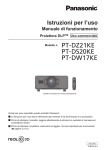
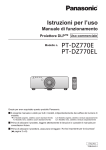


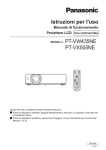
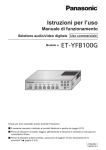

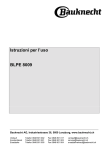
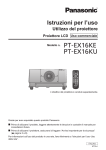

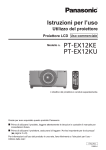
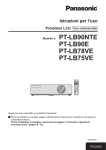
![Menu [IMMAGINE]](http://vs1.manualzilla.com/store/data/006151136_1-9ee172c4ce513c327f61b785bd98d617-150x150.png)